Epson BrightLink Pro 1410Wi, BrightLink Pro 1420Wi, BrightLink Pro 1430Wi, BrightLink 475Wi, BrightLink 480i Installation Guide
...Page 1
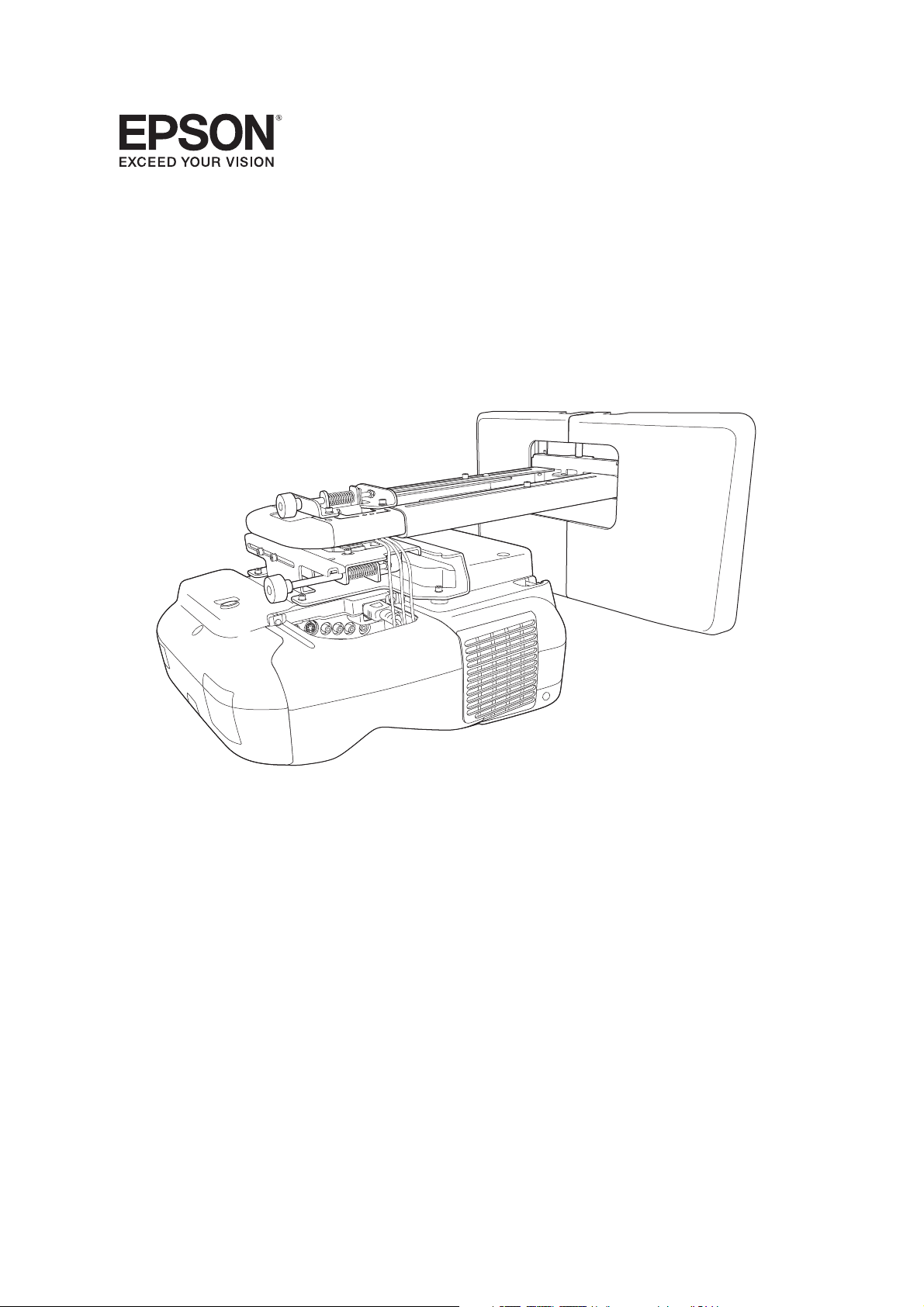
Installation Guide
Guide d’installation
Page 2
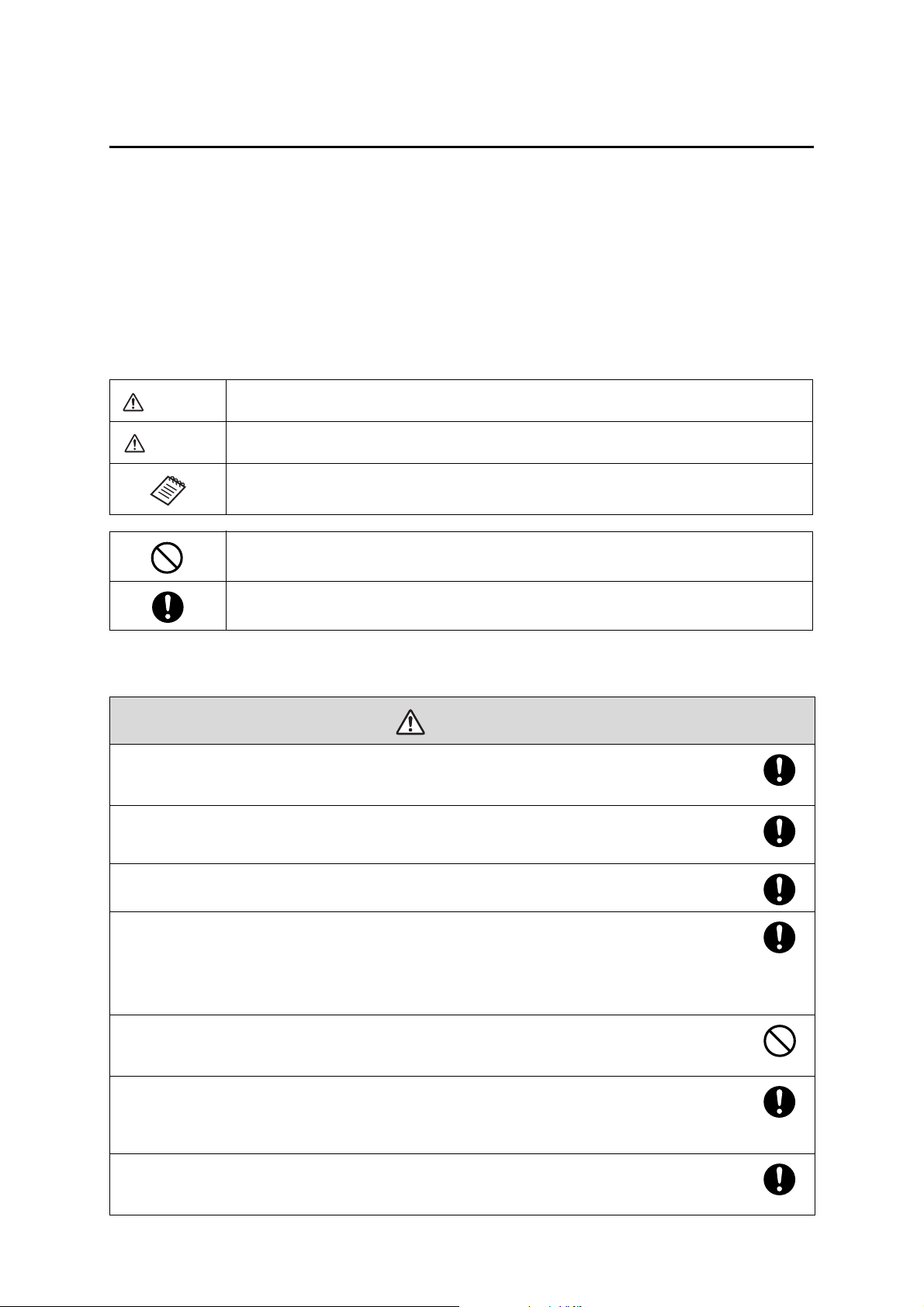
Safety Instructions
For your safety, read all the instructions in this guide before using the wall mount. Incorrect handling that
ignores instructions in this guide could damage the wall mount or could result in personal injury or property
damage. Keep this installation guide on hand for future reference.
Read the safety instructions in the User's Guide for your projector and follow the instructions in this document.
Explanation of Symbols
The warning marks shown below are used throughout this installation guide to prevent personal injury or
property damage. Make sure you understand these warnings when reading this installation guide.
Warning
Caution
This symbol indicates information that, if ignored, could possibly result in personal injury or even death
due to incorrect handling.
This symbol indicates information that, if ignored, could possibly result in personal injury or physical
damage due to incorrect handling.
This symbol indicates related or useful information.
Symbol indicating an action that must not be done
Symbol indicating an action that should be done
Safety Precautions for Installation
Warning
The wall mount is designed specifically for mounting a projector to a wall. If anything other than a
projector is mounted, the weight may result in damage.
If the wall mount falls, it could cause personal injury or property damage.
The installation work (wall mounting) should be performed by specialists who have technical knowledge
and ability. Incomplete or incorrect installation could cause the wall mount to fall and cause personal
injury or property damage.
Follow the instructions in this guide when installing the wall mount.
If the instructions are not followed, the wall mount may fall, resulting in personal injury or property damage.
Handle the power cord carefully.
Incorrect handling may cause fire or electric shock. Observe the following precautions when handling:
• Do not handle the power plug with wet hands.
• Do not use a power cord that is damaged or modified.
• Do not pull the power cord with too much force when routing the cable through the wall mount.
Do not install the wall mount in a place where it might be subjected to vibration or shock.
Vibration or shock could cause damage to the projector or mounting surface. It could also cause the wall mount or
projector to fall and cause personal injury or property damage.
Install the wall mount so that it can sufficiently support the weight of the projector and wall mount, and
resist any horizontal vibration. Use M8 nuts and bolts.
Nuts and bolts smaller than M8 could cause the wall mount to fall. Epson accepts no responsibility for any damage
or injury caused by lack of wall strength or inadequate installation.
The installation work should be performed by at least two qualified service personnel. If you need to
loosen any screws during installation, be careful not to drop the wall mount.
If the wall mount or projector falls, it could cause personal injury or property damage.
2
Page 3
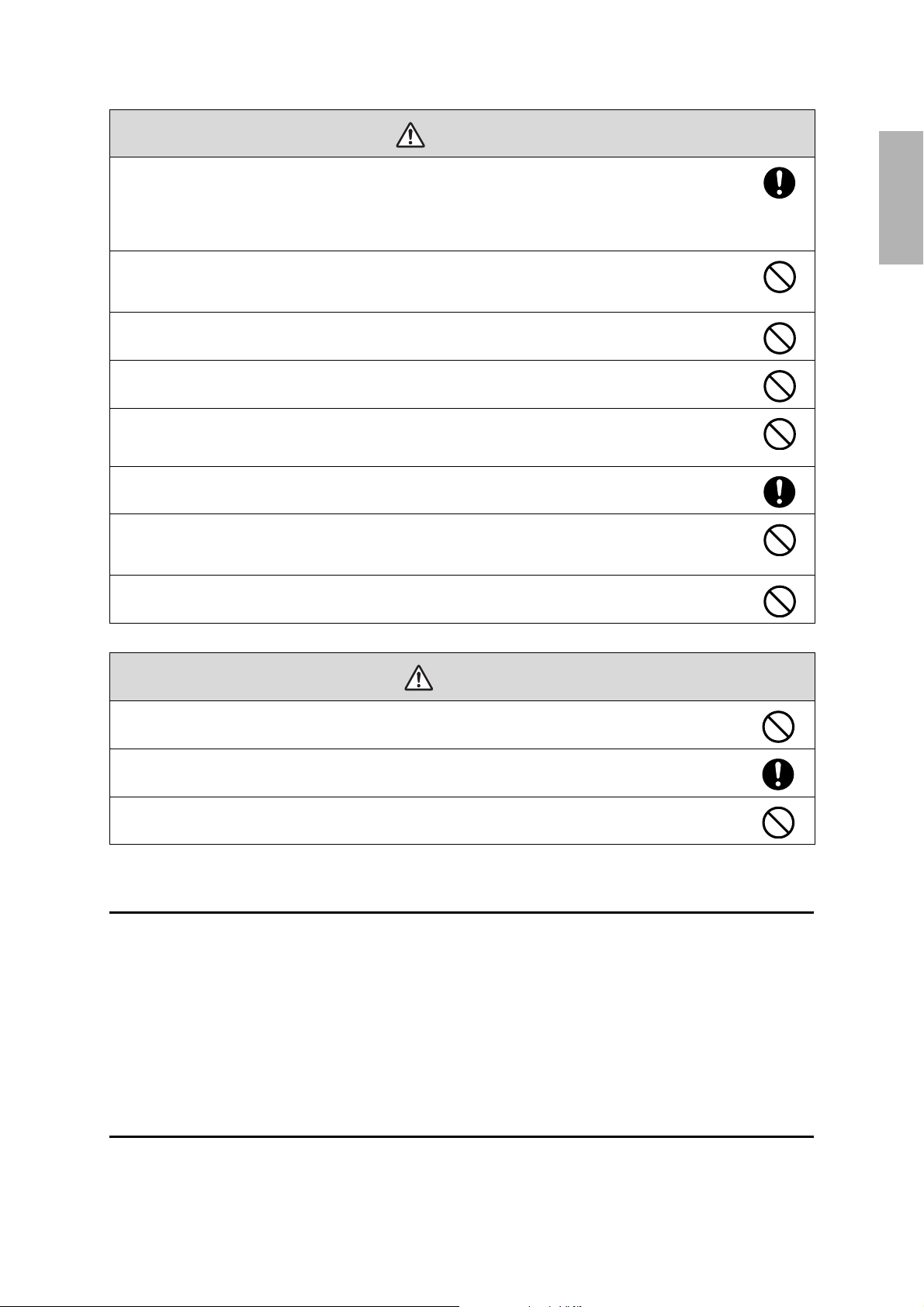
Warning
When you mount the projector on the wall with the wall mount, the wall requires enough strength to hold
the projector and the wall mount.
This wall mount should be installed on a concrete wall. Confirm the weight of the projector and the wall
mount before installation, and maintain the strength of the wall. If the wall is not strong enough, reinforce
the wall before installation.
Inspect the wall mount on a regular basis to ensure there are no broken parts or loose screws.
If there are any broken parts, stop using the wall mount immediately. If the wall mount or projector falls, it could
cause personal injury or property damage.
Never modify the wall mount.
Do not hang on the wall mount or hang a heavy object on the wall mount.
If the projector or wall mount falls, it could cause personal injury or property damage.
Do not use adhesives, lubricants, or oils to install or adjust the wall mount. If you use adhesives to prevent the
screws from loosening or things such as lubricants or oils on the part of the projector attached to the slide plate,
the case may crack and cause the projector to fall, resulting in personal injury or property damage.
Tighten all screws firmly after adjustment.
Otherwise, the projector or wall mount may fall and cause personal injury or property damage.
Never loosen the bolts and nuts after installation.
Confirm that the screws have not become loose on a regular basis. If you find any loose screws, tighten them
firmly. Otherwise, the projector or wall mount may fall and cause personal injury or property damage.
When performing wiring, make sure the cable does not come into contact with any screws or bolts.
Handling the cable incorrectly may cause fire or electric shock.
English
Caution
Do not install the wall mount in a location where the operating temperature for your projector model may
be exceeded. Such an environment may damage the projector.
Install the wall mount in a place free from excessive dust and humidity to prevent the lens or optical
components from becoming dirty.
Do not use excessive force when adjusting the wall mount.
The wall mount may break, resulting in personal injury.
Location
• Before installing the projector, verify the power supply wiring for the installation location.
• Install the projector away from other electric devices such as fluorescent lights or air conditioners. Some
kinds of fluorescent lights could interfere with the remote control of the projector.
• Install the projector away from direct sunlight and other bright light sources.
• It is recommended to keep the VGA computer cable length less than 65 ft (20 meters) to reduce external
noise.
About This Installation Guide
This guide describes how to mount the ultra-short-throw projectors BrightLink Pro 1410Wi, BrightLink 475Wi/
480i/485Wi, and PowerLite 470/475W/480/485W to a wall using the included EPSON wall mount.
3
Page 4
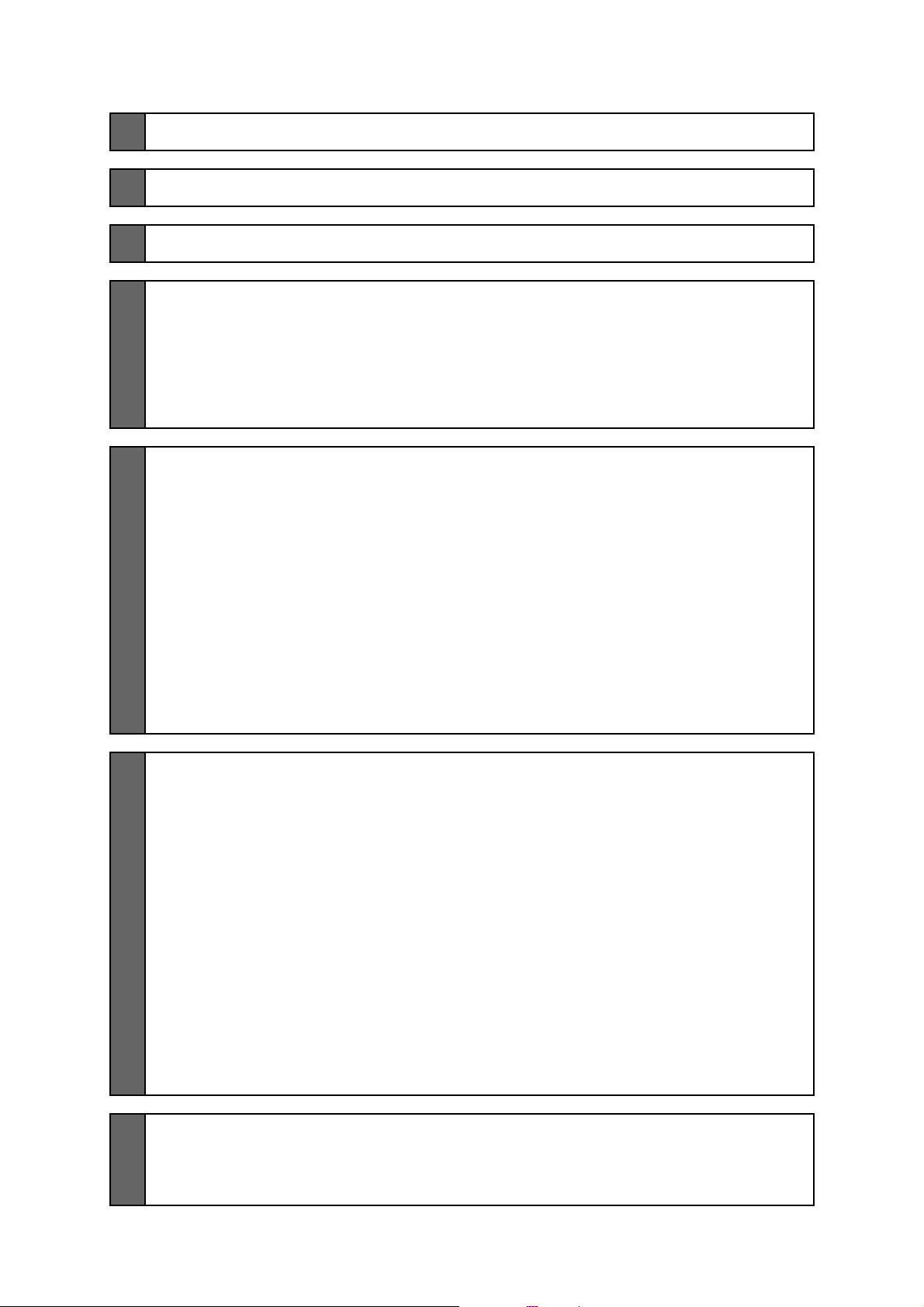
1 Package Contents
s5
2 Specifications
3 Connecting Devices
4 Positioning the Projector
1. Installation worksheet for projecting on a pre-installed wall-mounted board
2. Installation worksheet for projecting on a plain wall
3. Installation measurements in inches
4. Installation measurements in millimeters
5 Installing the Projector
1. Disassemble the parts
2. Assemble the parts
3. Install the wall plate on the wall
4. Determine the projection distance and pull out the slider
5. Route the cables through the wall mount arm
6. Attach the mount arm to the wall plate
s6
s8
s11
s25
7. Adjust the vertical slide position of the arm
8. Attach the projector to the wall mount
9. Connect the power cord and other cables to the projector
6 Adjusting the Image
1. Turn on the projector
2. Display the mount adjustment test pattern, as described below
3. Change the aspect ratio if necessary
4. Adjust the focus
5. Use the adjustment knob on the left side to adjust the horizontal roll
6. Use the adjustment knob on the right side to adjust the horizontal rotation
7. Use the adjustment knob on the top to adjust the vertical tilt
8. Adjust the horizontal slide
9. Adjust the forward/backward slide
10. Adjust the vertical slide
11. Turn off the display of the test pattern
s36
7 Attaching the Covers
1. Attach the wall plate covers and end cap
2. Attach the cable cover to the projector
s42
4
Page 5
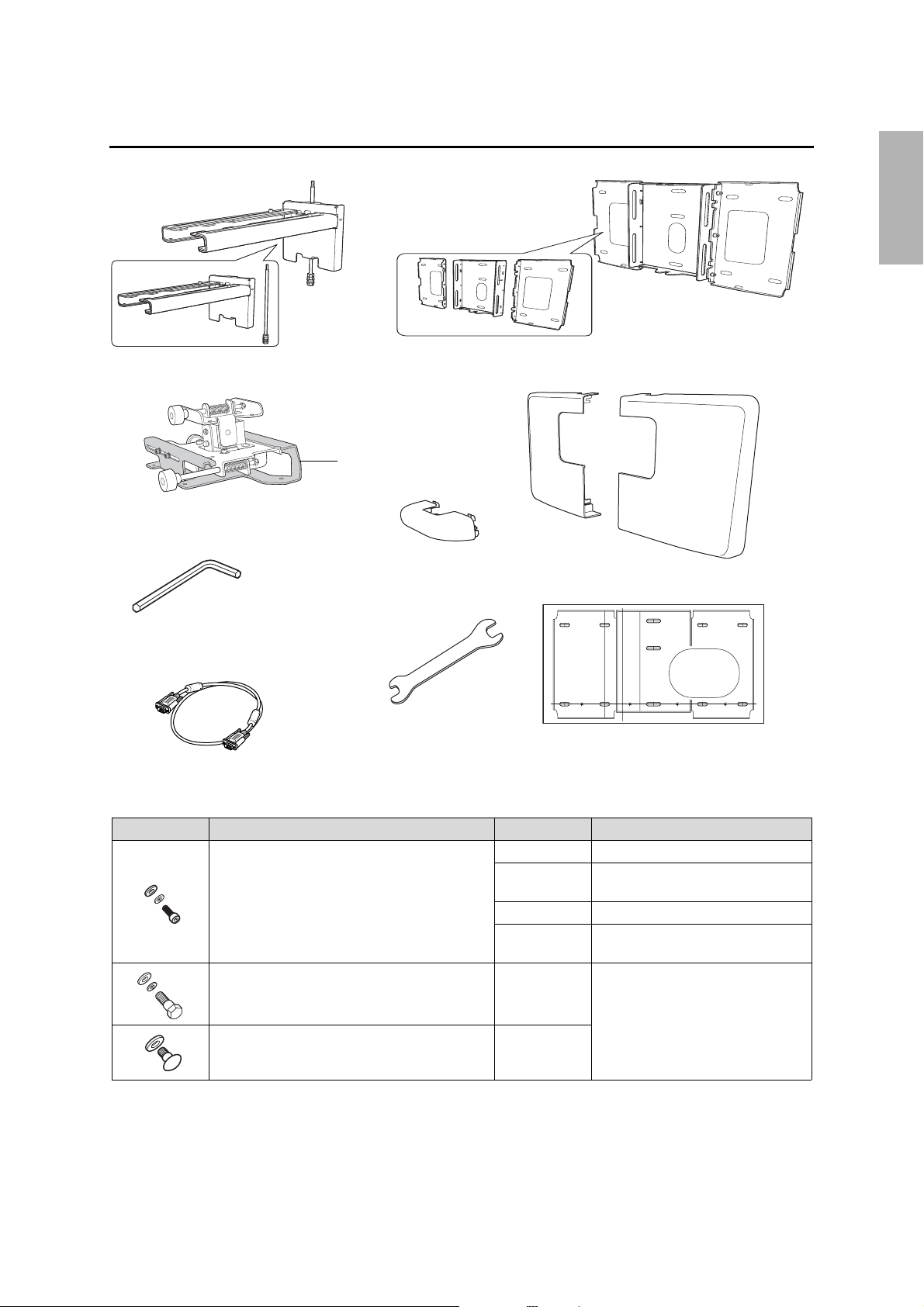
1 Package Contents
English
Wall mount
3-axis adjustment unit (attached
to slide plate when shipped)
Hexagon wrench (for M4)
VGA computer cable (may be included
with projector or wall mount)
Slide plate
End cap
Open-ended wrench
13 mm (for M8 and M6) x
6 mm (for hexagonal
shaft)
Wall plate
Wall plate cover
Template sheet
(for installing the wall plate)
Shape Name Quantity Application
M4 x 12 mm hexagon socket head cap bolt with
washer/spring washer
M6 x 20 mm hexagon shoulder bolt with washer/
spring washer
M6 x 20 mm cross recessed head shoulder screw
with plastic washer
6 For wall plate assembly
4 For 3-axis adjustment unit/wall mount
installation
4 For slide plate/projector installation
2 For slide plate/3-axis adjustment unit
installation (secured when shipped)
1 For wall mount/wall plate installation
(secured when shipped)
3
• Use the bolts or screws supplied with the wall mount to install it as directed in this guide. Do not
substitute these bolts with any other types.
• You need to use commercially available M8 x 50 mm anchors (at least 3) to attach the wall plate to the
wall.
• Gather the tools and parts you need before you begin installation, including a #3 cross-head screwdriver.
5
Page 6
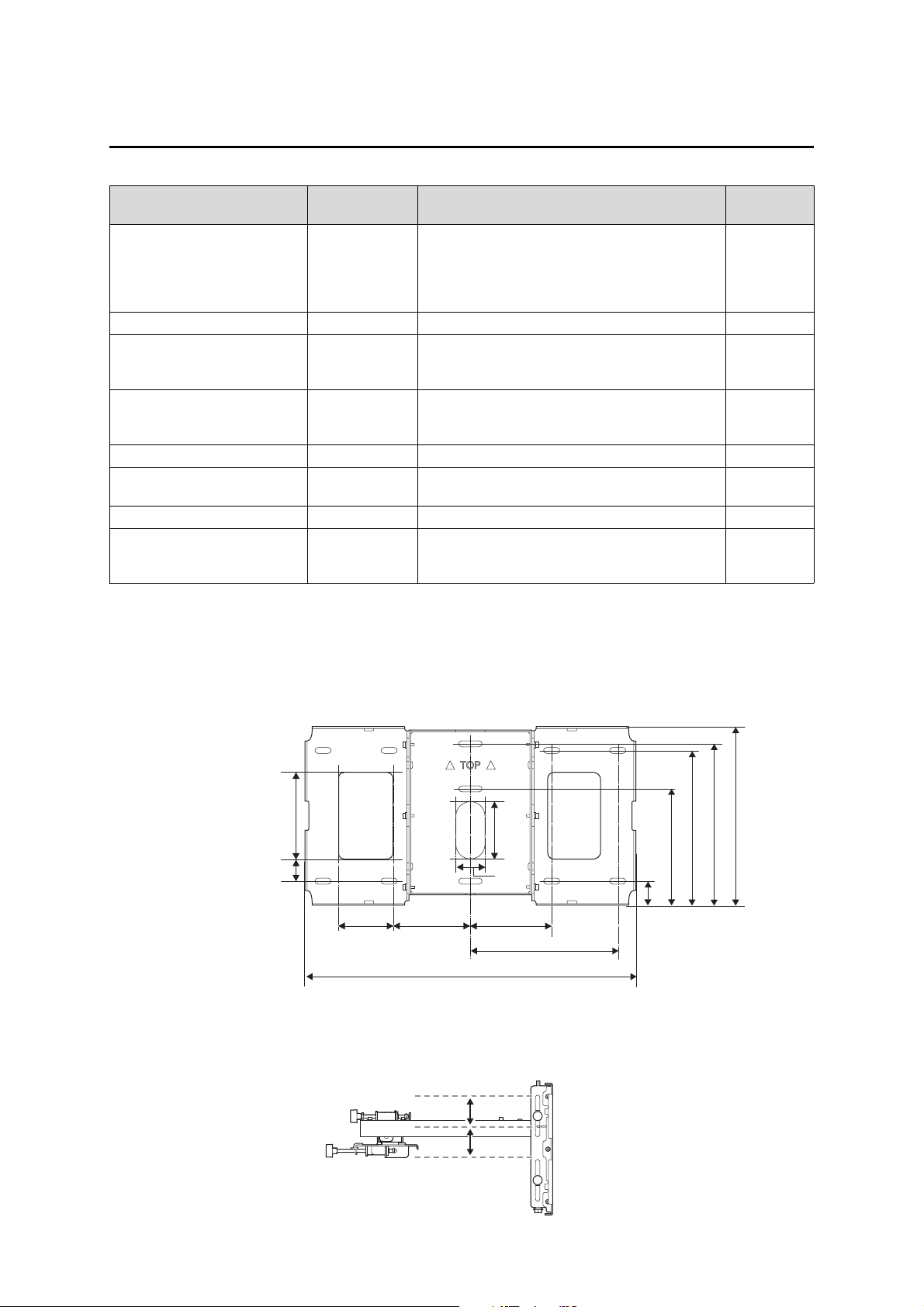
2 Specifications
Item Specification Additional information Reference
Page
Wall mount weight (including the
3-axis adjustment unit, slide plate,
wall plate, wall plate cover, and
end cap)
Approx. 16.3 lb
(7.4 kg)
Wall mount: 6.2 lb (2.8 kg)
3-axis adjustment unit: 2.4 lb (1.1 kg)
Slide plate: 1.5 lb (0.7 kg)
Wall plate: 5.5 lb (2.5 kg)
Wall plate cover and end cap: 0.7 lb (0.3 kg)
Maximum load capacity 15.4 lb (7 kg) — —
Forward/backward slide
adjustment range
0 to 12.2 in.
(310 mm)
Arm slide adjustment range: 0 to 9.8 in. (248 mm)
Adjustment from 3-axis adjustment unit installation
position: 2.4 in. (62 mm)
Vertical slide adjustment range ± 1.5 in. (38 mm) — Refer to the
Horizontal roll adjustment range ± 3° Fine adjustments possible with adjustment knob
Horizontal rotation adjustment
± 3° Fine adjustments possible with adjustment knob
range
Vertical tilt adjustment range ± 3° Fine adjustments possible with adjustment knob
Horizontal slide adjustment range ± 1.8 in. (45 mm) — Refer to the
—
Refer to the
illustration
below
illustration
below
38
39
39
illustration
below
Wall plate
The wall plate is in three piece when shipped, and the middle piece is attached to the wall mount arm. Use the
included M4 x 12 mm bolts (x6) to attach the separate pieces together before mounting the projector. See
page 26 for instructions.
4.7 in.
(120 mm)
1.2 in.
(30 mm)
2.9 in.
(75 mm)
4.2 in.
(106.5 mm)
1.6 in.
(40 mm)
4.4 in.
(112 mm)
8.0 in. (203 mm)
18 in. (456 mm)
3.1 in.
(79 mm)
6.3 in. (160 mm)
1.3 in.
(33 mm)
9.7 in. (246 mm)
8.7 in. (222 mm)
8.4 in. (213 mm)
Vertical slide adjustment range
1.5 in. (38 mm)
1.5 in. (38 mm)
6
Page 7
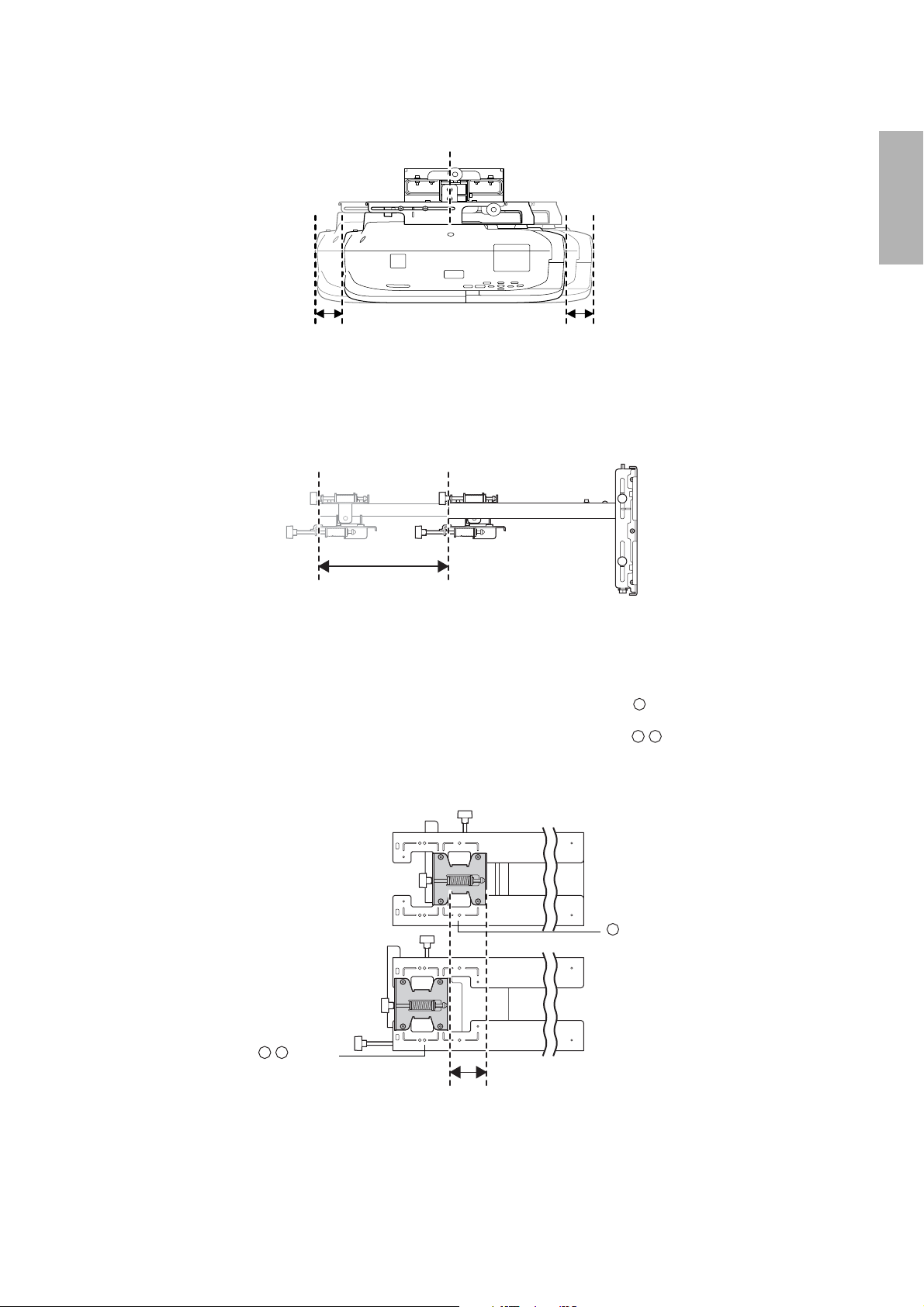
Horizontal slide adjustment range
English
1.8 in. (45 mm)
1.8 in. (45 mm)
Forward/backward slide adjustment range
Arm slide adjustment range
9.8 in. (248 mm)
Adjustment from 3-axis adjustment unit installation position
By changing the installation position of the 3-axis adjustment unit to the front or back, you can adjust the
installation position of the projector.
When the screen size is less than 70 inches, install it at the position marked with a stamp on the mount arm.
When the screen size is 70 inches or more, install it at the position marked with a stamp on the mount
arm.
To see these stamps, you need to remove the two top screws and slide out the arm extension.
stamp
stamp
2.4 in.
(62 mm)
7
Page 8
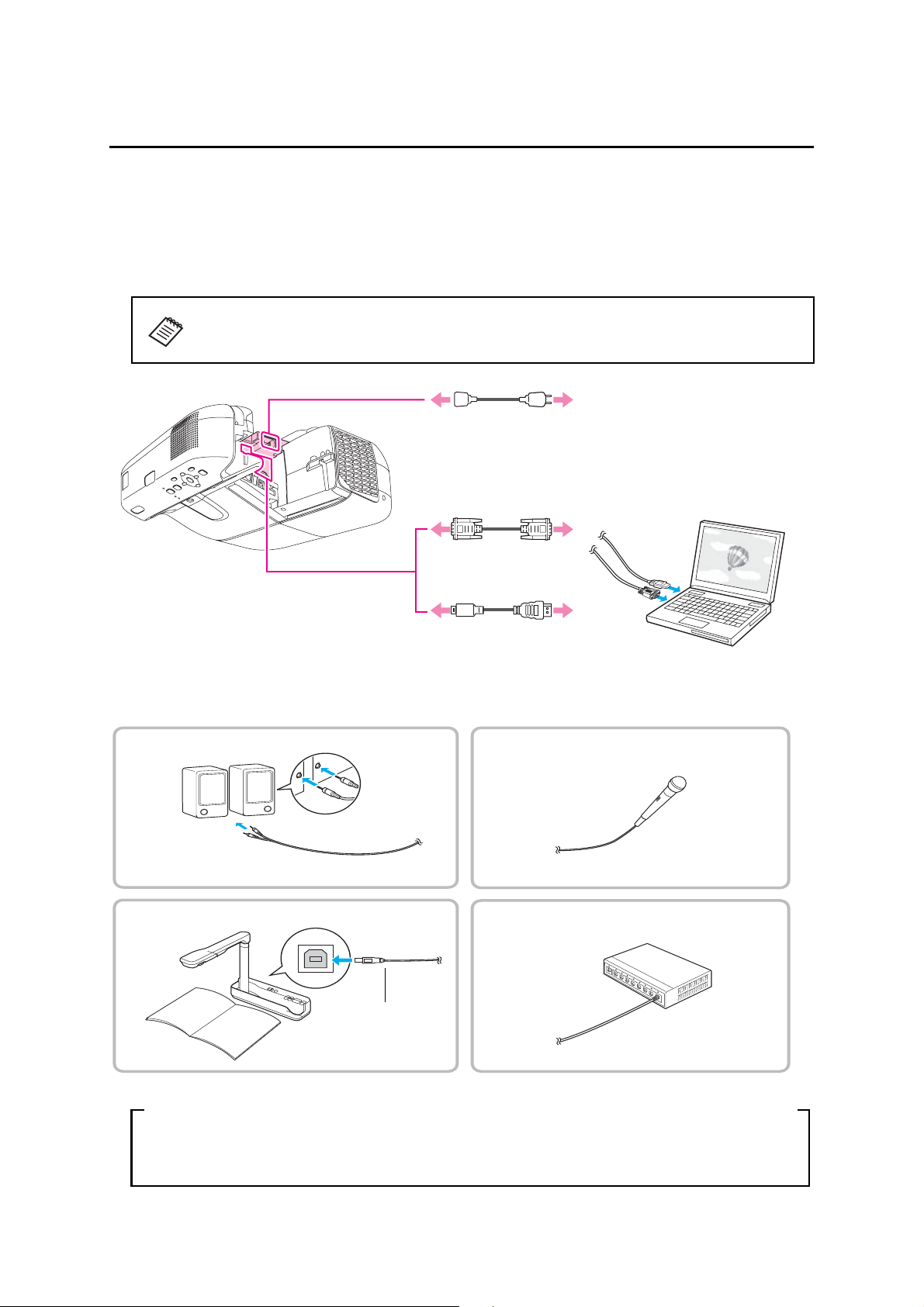
3Connecting Devices
Make sure you have the power cord, computer cable, and other parts at the location where the wall mount is
to be installed.
Make sure you also have all necessary cables for devices, such as a document camera or microphone, that you
will connect to the projector. For details, refer to the User’s Guide on the projector CD or at epson.com/
brightlinkdownloads (U.S.) or epson.ca/brightlinkdownloads (Canada).
Some of the illustrations in this guide may look different from your projector, but the
instructions are the same.
Power cord
Computer cable
(for computer video output)
External speakers
Document camera
(EPSON DC-06)
Audio cable
(not included)
Dedicated USB cable
(supplied with
document camera)
USB cable
(for Interactive Functions on BrightLink
and BrightLink Pro models)
Microphone
LAN device
LAN cable
(not included)
For Interactive Use (BrightLink 475Wi/480i/485Wi and BrightLink Pro 1410Wi)
When interacting with a computer, you need a USB cable (unless you are connecting wirelessly to
the BrightLink Pro 1410Wi). When using the projector's built-in tools, you do not need a USB cable.
8
Page 9
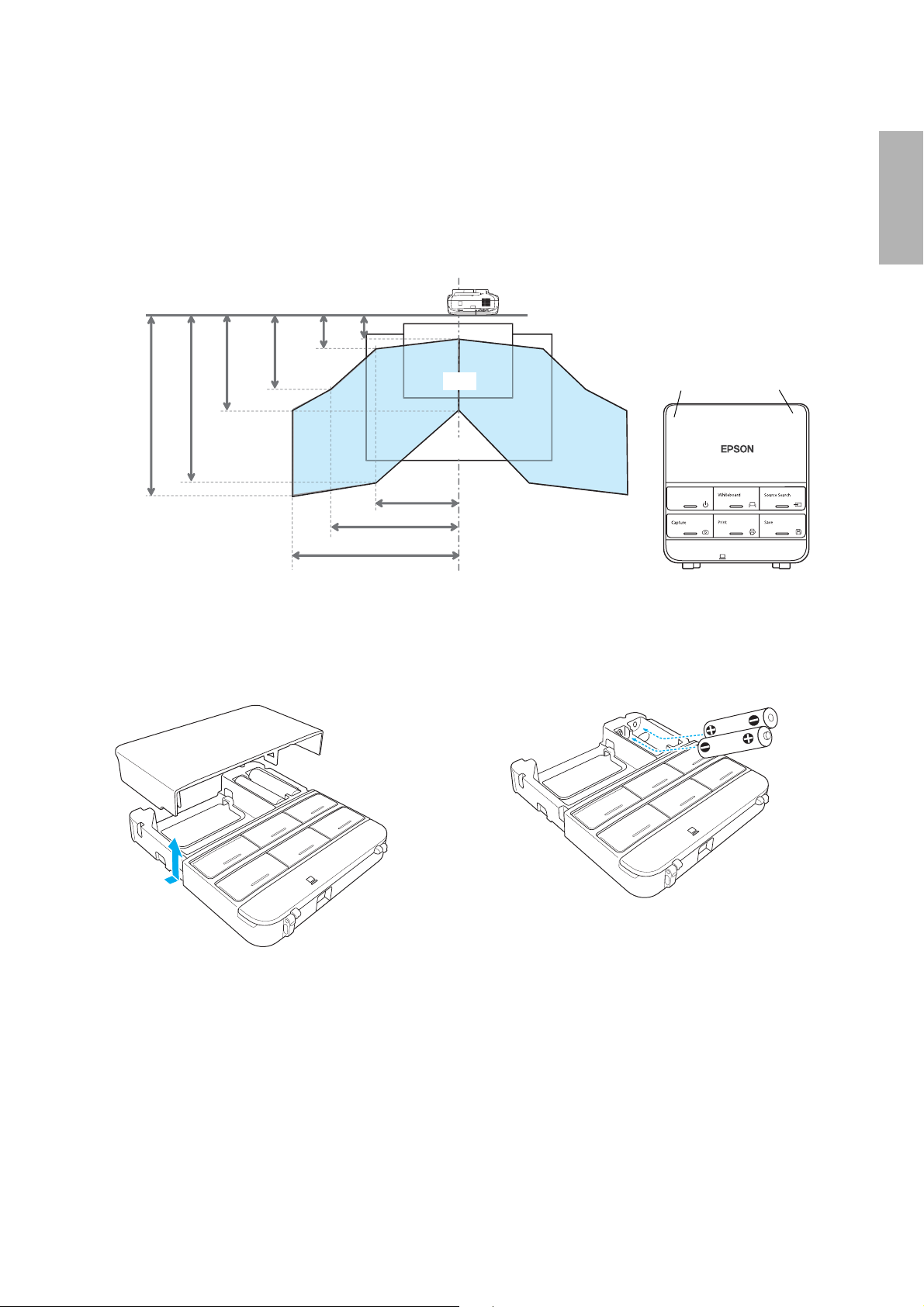
Connecting the Control Pad (BrightLink Pro 1410Wi Only)
The control pad is included with the BrightLink Pro 1410Wi projector. It provides a convenient alternative to
the remote control for turning on the projector, changing the source, and selecting whiteboard mode. You can
also use the control pad to capture, print, and save your projected images.
You must install the control pad on the same surface as the projector, within the range shown in the shaded
area below. You can use the included batteries to power the control pad, or the optional remote control cable
set (ELPKC28).
13.8 in.
78.7 in.
(2.0 m)
68.9 in.
(1.75 m)
35.4 in.
(0.9 m)
27.6 in.
(0.7 m)
(0.35 m)
9.8 in.
(0.25 m)
39.3 in. (1.0 m)
59.0 in. (1.5 m)
78.7 in. (2.0 m)
60-inch
image
100-inch
image
Remote control
light emitting areas
Remove the top cover and install the batteries. (If you have the optional remote control cable set, you do not
need batteries.)
English
9
Page 10
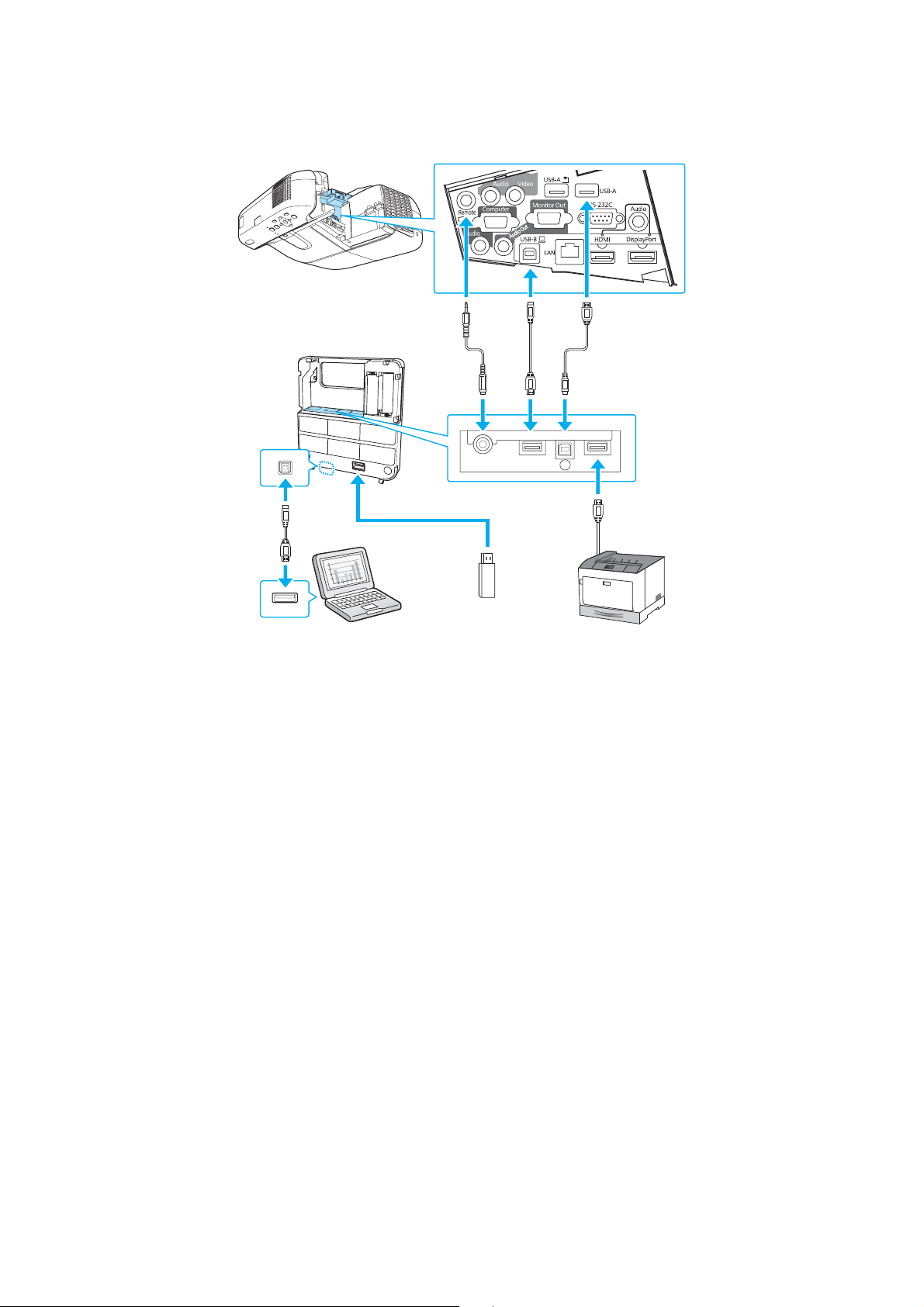
The following illustration shows the connections available from the projector to the control pad, and from the
control pad to a computer, thumbdrive, and printer.
Optional remote
control cable
USB cable
USB
cable
USB
cable
USB cable (not included)
For more information on installing and connecting the control pad, see the Control Pad Installation Guide that
came with the projector.
10
Page 11
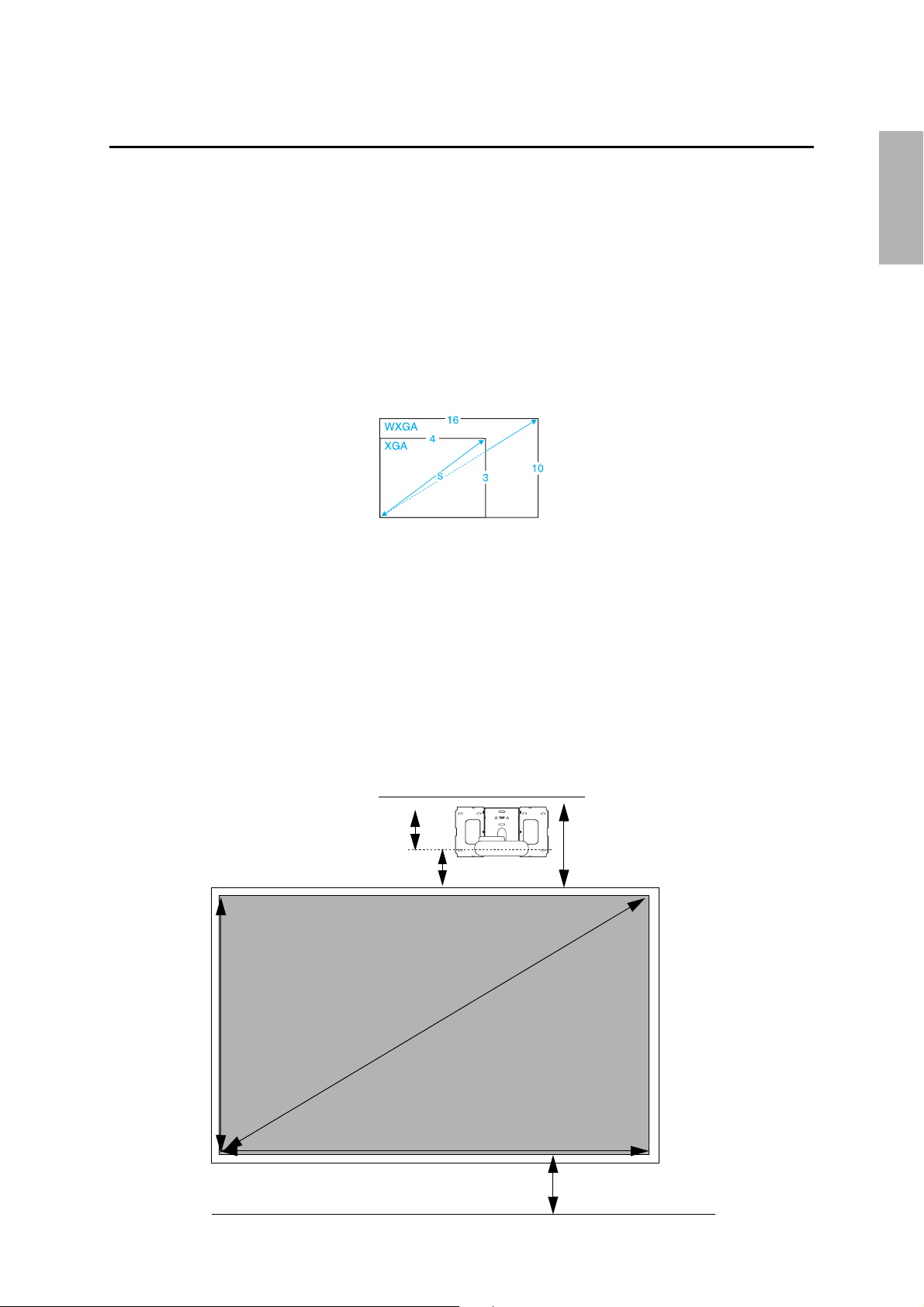
4 Positioning the Projector
BrightLink Pro 1410Wi, BrightLink 475Wi/485Wi, and PowerLite 475W/485W can project up to 100 inches
diagonally for a WXGA image or 88 inches diagonally for an XGA image. BrightLink 480i and PowerLite 470/
480 can project up to 93 inches diagonally for an XGA image. You can project onto a pre-installed whiteboard
or directly onto a plain wall. The height of the included wall mount determines the maximum image size and
how high the image appears on the wall or whiteboard. The distance of the projector from the wall (once it is
mounted on the adjustable arm of the wall mount) also affects image size and position.
If you are planning to project on a whiteboard, the image may not fill the entire board, depending on the
aspect ratio. If you match the image height to the board’s height, gaps may appear on the sides of the board.
Use the following worksheets to determine the proper location of the wall plate on the wall. If you are
projecting onto a pre-installed whiteboard, use the worksheet below. If you are projecting on a plain wall, use
the worksheet on page 12.
Installation worksheet for projecting on a pre-installed wall-mounted board
English
1. Measure the ceiling height (distance from the floor to the ceiling) _____
2. Measure the height of the board’s image area (h). _____ (h)
3. Measure the width of the board’s image area (w). _____ (w)
4. Measure the distance from the floor to the bottom of the board’s image area (f). _____ (f)
5. Measure the distance from the ceiling to the top of the board’s image area (d). _____ (d)
6. Measure the thickness of the board (distance from the projection surface to the wall) (x). _____ (x)
10 in. (254 mm)—height of
wall plate plus cover
Required distance from top
of image area to wall plate (c)
Height of
image area (h)
Diagonal size of
image area (S)
Distance from ceiling to
top of image area (d)
Width of image area (w)
Distance from floor to
bottom of image area (f)
11
Page 12
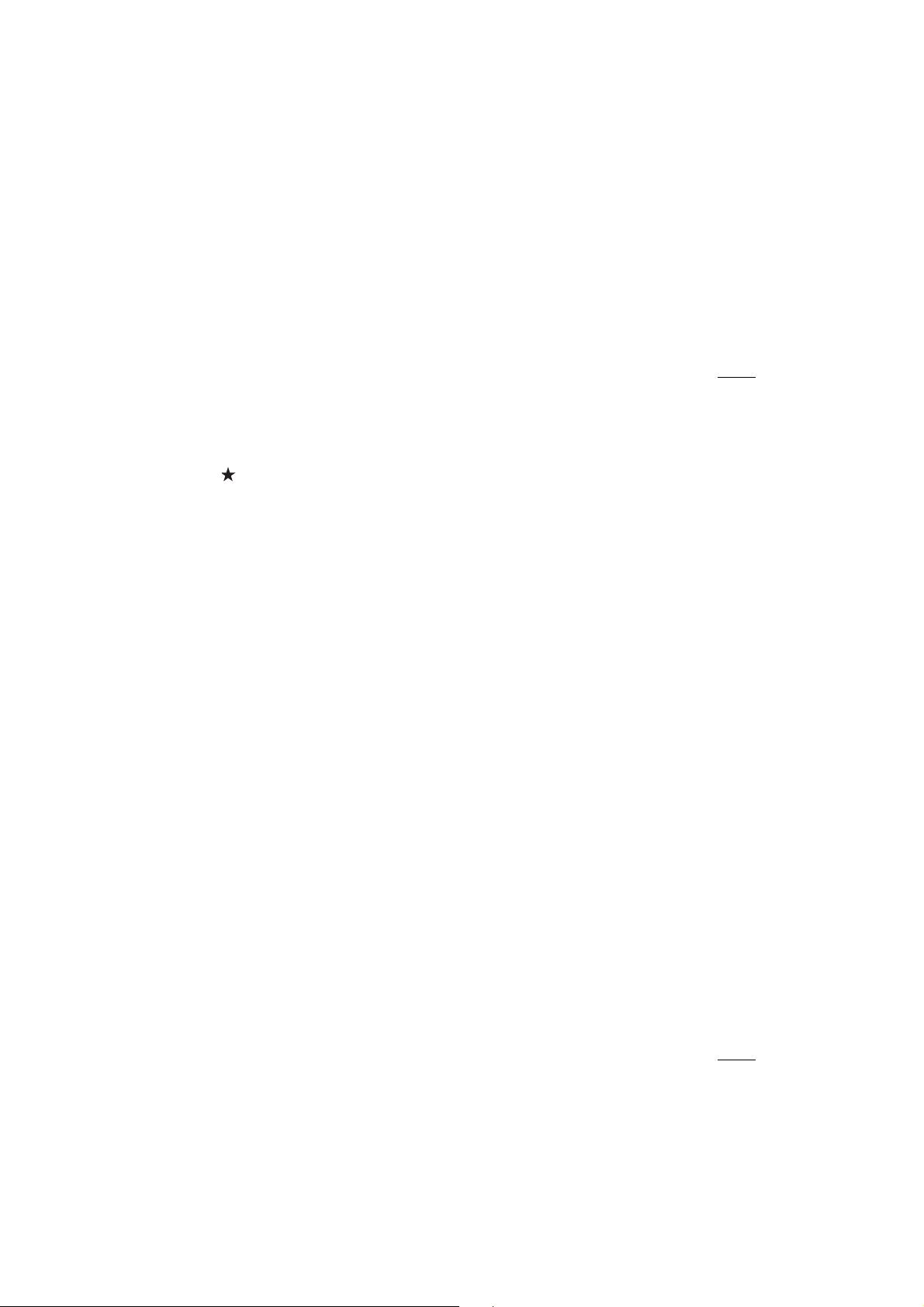
7. Determine the aspect ratio of the board or of the images that will be projected. For
new computers or laptops, this will most likely be WXGA (16:10). For older
equipment, this will most likely be XGA (4:3). You may need to consult your IT director
for this information.
___ 4:3 XGA ___ 16:10 WXGA ___ 16:9 Widescreen
8. Using the tables on pages 16 to 23 for your aspect ratio and desired image height (h),
find the required distance between the top of the image area and the wall plate (c). _____ (c)
9. Determine the position for your projector installation by adding the values for (f), (h),
and (c), plus an additional 10 inches for the height of the wall plate plus the cover.
If the ceiling height of your room (as noted in step 1) does not meet the minimum
ceiling height required for your board, you may need to select a smaller image size or
move the board to a lower position on the wall.
10. After confirming your image size, use tape or a pencil to mark the distance (c) from
the top of the image area on the board to the bottom of the wall plate.
11. Align the line (horizontal) on the template sheet with the (c) mark, then align the
center line on the template sheet with the center of the image area. Follow the
instructions on page 25 to install the projector.
Installation worksheet for projecting on a plain wall
1. Measure the ceiling height (distance from the floor to the ceiling). _____
2. Determine the desired aspect ratio of the image. For new computers or laptops, this
will most likely be WXGA (16:10). For older equipment, this will most likely be XGA
(4:3). You may need to consult your IT director for this information.
___ 4:3 XGA ___ 16:10 WXGA ___ 16:9 Widescreen
3. Using the tables on pages 16 to 23 for your aspect ratio, select the largest image size
available for your ceiling height.
Image height (h)
Image width (w)
_____ (f)
_____ (h)
_____ (c)
+10
inches
_____ total
_____ (h)
_____ (w)
4. Determine the desired distance from the floor to the bottom of the image area (f).
The recommended minimum distance is 30 inches. Images appearing less than 28
inches from the floor may be obstructed for some viewers.
5. Find the top of the projected image area by adding distances (f) and (h). _____
6. Use the tables on pages 16 to 23 to determine the required distance from the top of
the image area to the bottom of the wall plate (c). _____ (c)
7. Add:
Required distance from top of image area to wall plate (c)
Height of image area (h)
Distance from floor to bottom of image area (f )
Height of wall plate plus cover
If the total exceeds the ceiling height, you will need to reduce the image size or
reduce the distance from the floor to the bottom of the image area.
_____ (f)
_____ (c)
_____ (h)
_____ (f)
+10
_____ total
12
inches
Page 13
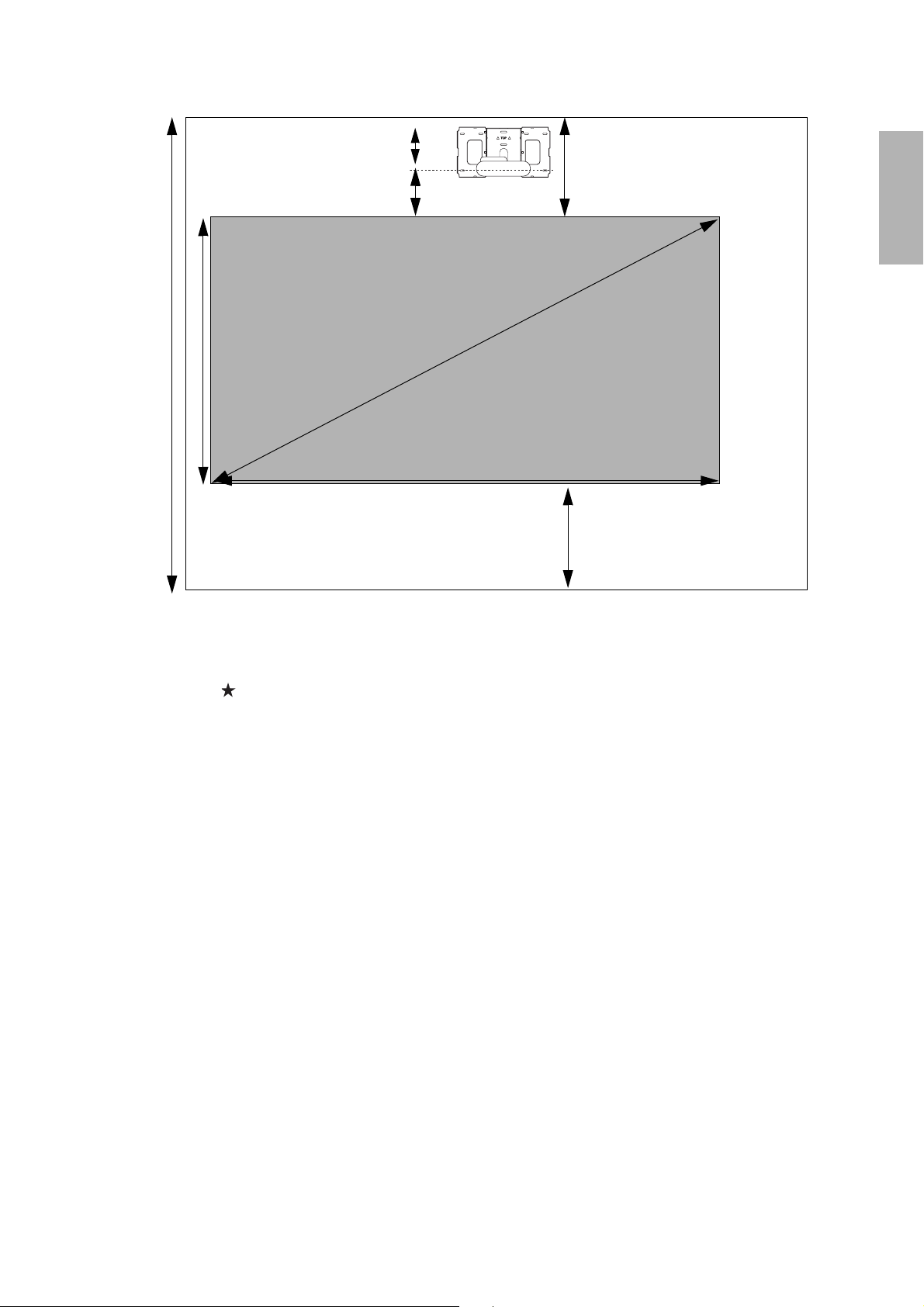
10 in. (254 mm) —height
of wall plate plus cover
Required distance from top
of image area to wall plate (c)
Distance from ceiling to
top of image area (d)
English
Ceiling
height
Height of
image area (h)
Diagonal image
size (S)
Width of image area (w)
Distance from floor to
bottom of image area (f)
8. After confirming your image size, use tape or a pencil to mark the distance (c) from
the top of the image area on the board to the bottom of the wall plate.
9. Align the line (horizontal) on the template sheet with the (c) mark, then align the
center line on the template sheet with the center of the image area. Follow the
instructions on page 25 to install the projector.
The tables on the following pages provide installation information for all supported image sizes. The
minimum ceiling height is based on an image 30 inches from the floor; if the image is lower, the minimum
ceiling height is reduced by the corresponding measurement.
Use the worksheets, the illustrations, and the information in the tables on the following pages to determine
the projection distance and placement of the wall plate. The recommended range for projection distance (a)
as shown on the following pages is 2.5 to 12.2 inches (62 to 311 mm).
13
Page 14
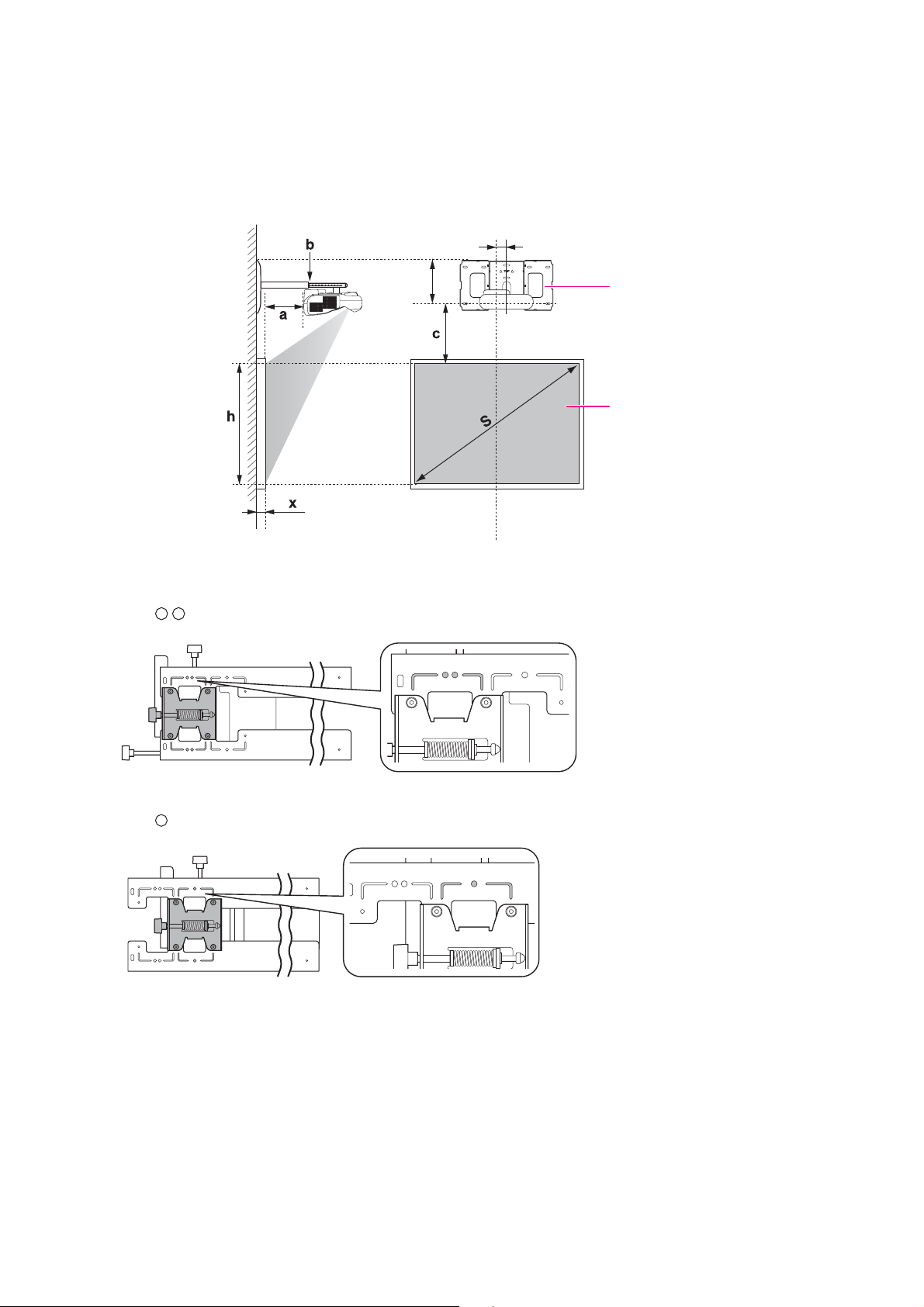
Diagonal image size and mounting position
The numbers on the slider measure (b) are the same as the projection distance (a) when the diagonal image
size (S) is 70 inches or more. Because the installation position of the projector changes when (S) is less than 70
inches, the numbers for (a) and (b) differ.
2.8 in. (70.5 mm)
8.6 in.
(218 mm)
Distance from wall to
projection surface
Offset value for the position of the
center of the screen and the center of
the wall plate
Wall plate
Projection surface
In order to see the stamp and the numbers on the slider scale, you need to slide out the arm extension.
When the diagonal image size is 70 inches or more, mount the 3-axis adjustment unit at the position marked
with a stamp.
When the diagonal image size is less than 70 inches, mount the 3-axis adjustment unit at the position marked
with a stamp.
14
Page 15
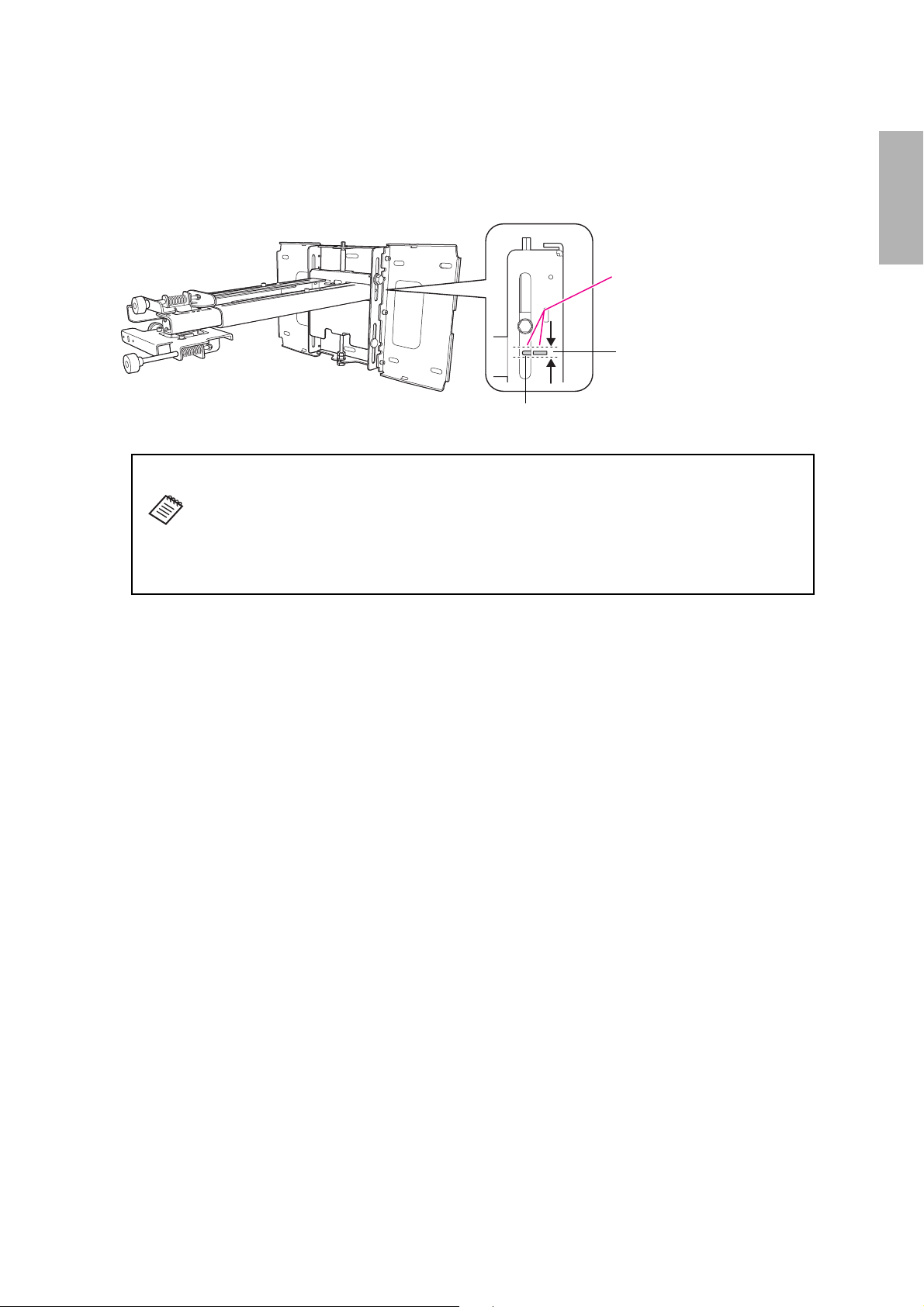
Distance from projection surface to wall plate
The distance (c) from the projection surface to the wall plate is the number given when the vertical slide is set
to the base position, as shown below.
Match the notch on the wall mount to the position of the stamp on the wall plate.
Base position
Stamp on plate
Notch on mount arm
The measurements may differ depending on the location where you place the
projector.
When projecting in Tele, the quality of the projected images may decrease.
When using BrightLink Pro 1410Wi, BrightLink 475Wi/485Wi, or PowerLite 475W/
485W to project images at a 4:3 aspect ratio, the images are resized automatically and
the quality of the projected images may decrease.
English
15
Page 16
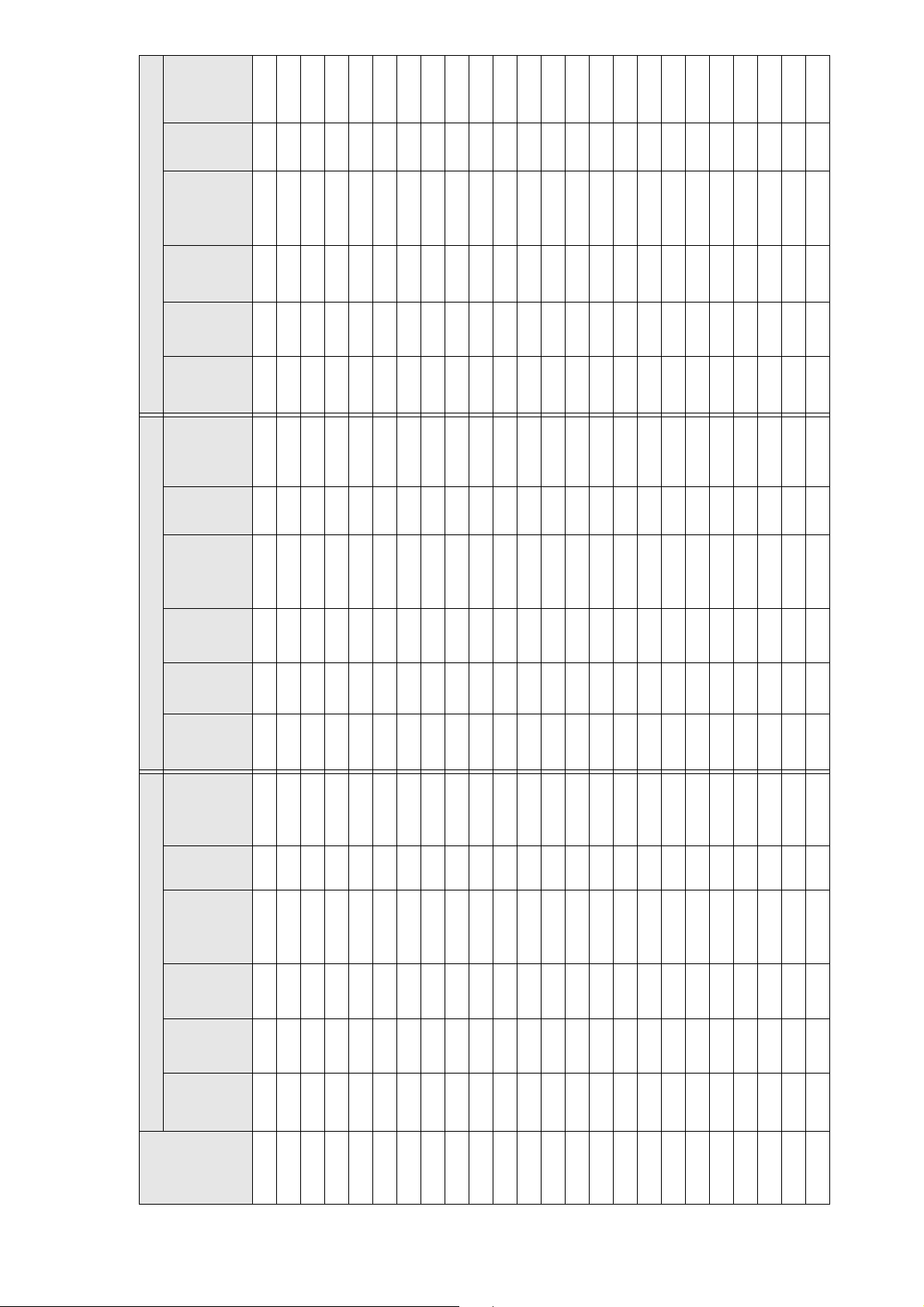
Distance
Slider
Min.
Image
Image
Min.
Distance
Slider
from top
scale
projection
height
width
ceiling
from top of
scale
to wall
plate (c)
of image
(b)
mark
distance (a)
(h)
(w)
height*
(c)
image to
wall plate
(b)
mark
16:10 WXGA 4:3 XGA 16:9 Widescreen
Min.
projection
Image
height
width
Image
Min.
ceiling
Distance
from top of
scale
Slider
Min.
projection
Image
height
distance (a)
(h)
(w)
height*
image to
mark
distance (a)
(h)
78.7 42.4 31.8 2.5 4.9 6.9 — — — — — —
79.4 43.2 32.4 2.7 5.2 7.0 — — — — — —
80.1 44.0 33.0 3.0 5.5 7.1 — — — — — —
80.8 44.8 33.6 3.3 5.7 7.2 — — — — — —
81.5 45.6 34.2 3.6 6.0 7.3 — — — — — —
82.3 46.4 34.8 3.8 6.3 7.5 — — — — — —
83.0 47.2 35.4 4.1 6.6 7.6 77.5 51.4 28.9 2.6 5.1 8.5
(c)
wall plate
(b)
Diagonal
Installation Measurements in Inches for BrighLink Pro 1410Wi, BrightLink 475Wi/485Wi and PowerLite 475W/485W
(w)
width
Image
Min.
ceiling
height*
(S)
image size
54” ———— ——
53” ———— ——
55” ———— ——
56” ———— ——
57” ———— ——
58” ———— ——
78.7 50.9 31.8 2.5 4.9 6.9 83.7 48.0 36.0 4.4 6.8 7.7 78.1 52.3 29.4 2.9 5.3 8.7
59” ———— ——
60”
79.3 51.7 32.3 2.7 5.1 7.0 84.4 48.8 36.6 4.7 7.1 7.8 78.7 53.2 29.9 3.1 5.6 8.8
79.9 52.6 32.9 3.0 5.4 7.1 85.1 49.6 37.2 5.0 7.4 7.9 79.3 54.0 30.4 3.4 5.8 8.9
80.6 53.4 33.4 3.2 5.6 7.2 85.8 50.4 37.8 5.2 7.7 8.0 80.0 54.9 30.9 3.6 6.1 9.1
81.2 54.3 33.9 3.4 5.9 7.3 86.6 51.2 38.4 5.5 7.9 8.2 80.6 55.8 31.4 3.9 6.3 9.2
81.8 55.1 34.4 3.7 6.1 7.4 87.3 52.0 39.0 5.8 8.2 8.3 81.2 56.7 31.9 4.1 6.6 9.3
82.5 56.0 35.0 3.9 6.4 7.5 88.0 52.8 39.6 6.1 8.5 8.4 81.8 57.5 32.4 4.4 6.8 9.5
83.1 56.8 35.5 4.2 6.6 7.6 88.7 53.6 40.2 6.3 8.8 8.5 82.5 58.4 32.9 4.6 7.1 9.6
83.7 57.7 36.0 4.4 6.9 7.7 89.4 54.4 40.8 6.6 9.1 8.6 83.1 59.3 33.3 4.9 7.3 9.7
84.4 58.5 36.6 4.7 7.1 7.8 90.2 55.2 41.4 6.9 9.3 8.8 83.7 60.1 33.8 5.1 7.6 9.9
85.0 59.4 37.1 4.9 4.9 7.9 90.9 56.0 42.0 7.2 7.2 8.9 84.3 61.0 34.3 5.4 5.4 10.0
85.6 60.2 37.6 5.1 5.1 8.0 91.6 56.8 42.6 7.4 7.4 9.0 85.0 61.9 34.8 5.6 5.6 10.2
86.3 61.1 38.2 5.4 5.4 8.1 92.3 57.6 43.2 7.7 7.7 9.1 85.6 62.8 35.3 5.9 5.9 10.3
86.9 61.9 38.7 5.6 5.6 8.2 93.0 58.4 43.8 8.0 8.0 9.2 86.2 63.6 35.8 6.1 6.1 10.4
87.5 62.8 39.2 5.9 5.9 8.3 93.8 59.2 44.4 8.3 8.3 9.4 86.8 64.5 36.3 6.4 6.4 10.6
88.2 63.6 39.7 6.1 6.1 8.4 94.5 60.0 45.0 8.5 8.5 9.5 87.5 65.4 36.8 6.6 6.6 10.7
88.8 64.4 40.3 6.4 6.4 8.5 95.2 60.8 45.6 8.8 8.8 9.6 88.1 66.2 37.3 6.9 6.9 10.8
61”
62”
63”
64”
65”
66”
67”
68”
69”
70”
71”
72”
73”
74”
75”
76”
16
Page 17
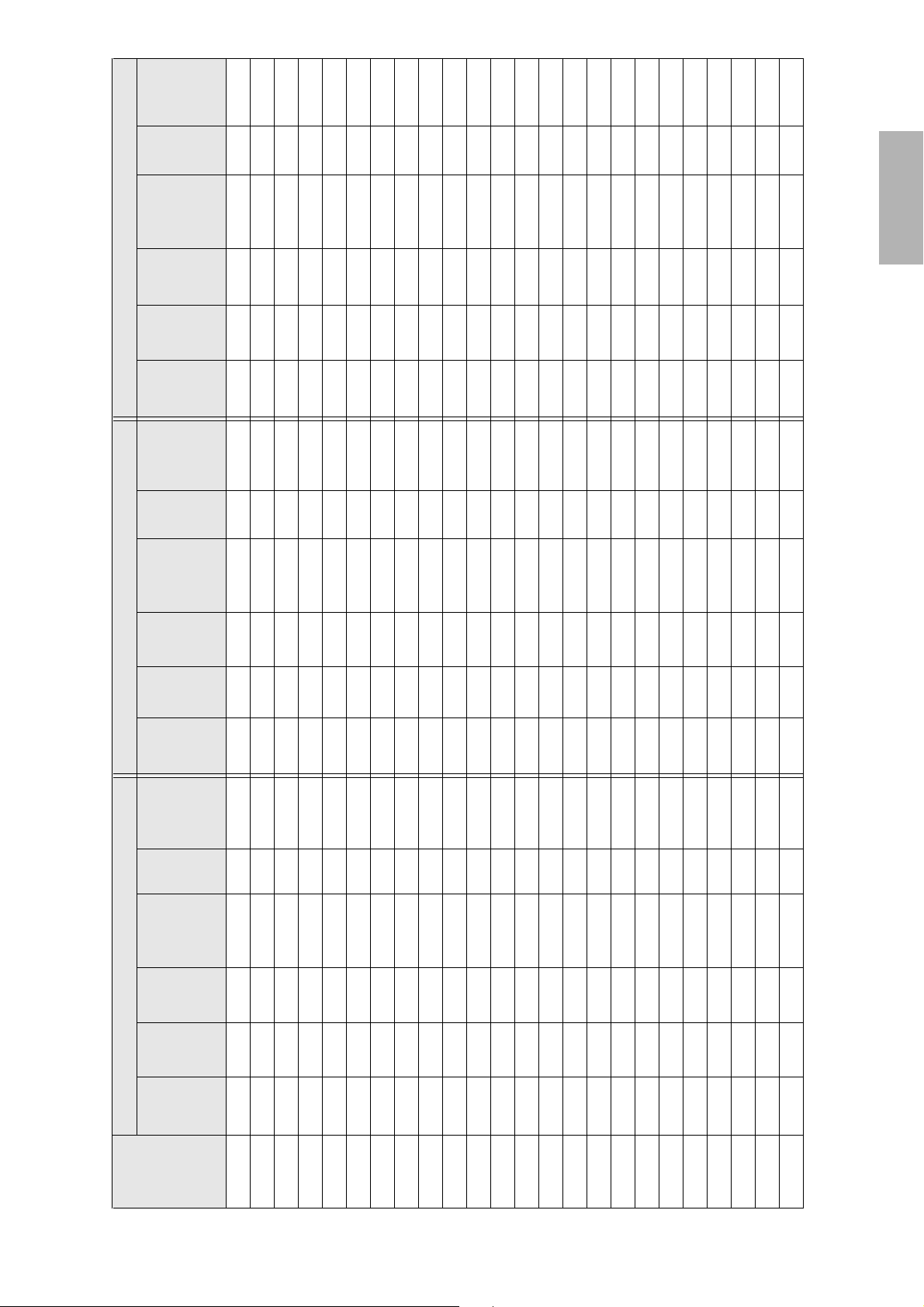
Distance
from top
scale
Slider
of image
mark
to wall
plate (c)
(b)
Min.
projection
Image
height
width
Image
Min.
ceiling
Distance
from top of
scale
Slider
Min.
projection
Image
height
distance (a)
(h)
(w)
height*
image to
mark
distance (a)
(h)
English
9.1 9.1 12.0
9.4 9.4 12.2
9.6 9.6 12.3
9.9 9.9 12.5
10.2 10.2 12.6
10.4 10.4 12.7
10.7 10.7 12.9
41.7
42.2
42.7
43.1
43.6
44.1
44.6
(c)
wall plate
(b)
16:10 WXGA 4:3 XGA 16:9 Widescreen
width
Image
Min.
ceiling
Distance
from top of
scale
Slider
Min.
projection
Image
height
width
Image
Min.
ceiling
(w)
height*
image to
mark
distance (a)
(h)
(w)
height*
wall plate
(b)
(c)
90.1 66.1 41.3 6.9 6.9 8.8 96.6 62.4 46.8 9.4 9.4 9.8 89.3 68.0 38.2 7.4 7.4 11.1
90.7 67.0 41.9 7.1 7.1 8.9 97.4 63.2 47.4 9.7 9.7 10.0 90.0 68.9 38.7 7.6 7.6 11.2
91.4 67.8 42.4 7.3 7.3 9.0 98.1 64.0 48.0 9.9 9.9 10.1 90.6 69.7 39.2 7.9 7.9 11.4
92.0 68.7 42.9 7.6 7.6 9.1 98.8 64.8 48.6 10.2 10.2 10.2 91.2 70.6 39.7 8.1 8.1 11.5
92.6 69.5 43.5 7.8 7.8 9.2 99.5 65.6 49.2 10.5 10.5 10.3 91.8 71.5 40.2 8.4 8.4 11.6
93.3 70.4 44.0 8.1 8.1 9.3 100.2 66.4 49.8 10.8 10.8 10.4 92.5 72.3 40.7 8.6 8.6 11.8
93.9 71.2 44.5 8.3 8.3 9.4 100.9 67.2 50.4 11.0 11.0 10.5 93.1 73.2 41.2 8.9 8.9 11.9
94.5 72.1 45.0 8.6 8.6 9.5 101.7 68.0 51.0 11.3 11.3 10.7 93.7 74.1
95.2 72.9 45.6 8.8 8.8 9.6 102.4 68.8 51.6 11.6 11.6 10.8 94.3 75.0
95.8 73.8 46.1 9.1 9.1 9.7 103.1 69.6 52.2 11.9 11.9 10.9 95.0 75.8
96.4 74.6 46.6 9.3 9.3 9.8 103.8 70.4 52.8 12.1 12.1 11.0 95.6 76.7
97.1 75.5 47.2 9.5 9.5 9.9 — — — — — — 96.2 77.6
97.7 76.3 47.7 9.6 9.6 10.0 — — — — — — 96.8 78.4
98.3 77.2 48.2 10.0 10.0 10.1 — — — — — — 97.5 79.3
99.0 78.0 48.8 10.3 10.3 10.2 — — — — — — 98.1 80.2 45.1 10.9 10.9 13.0
99.6 78.9 49.3 10.5 10.5 10.3 — — — — — — 98.7 81.1 45.6 11.2 11.2 13.1
100.3 79.7 49.8 10.8 10.8 10.4 — — — — — — 99.3 81.9 46.1 11.4 11.4 13.3
100.9 80.6 50.3 11.0 11.0 10.5 — — — — — — 100.0 82.8 46.6 11.7 11.7 13.4
101.5 81.4 50.9 11.3 11.3 10.6 — — — — — — 100.6 83.7 47.1 11.9 11.9 13.5
102.2 82.3 51.4 11.5 11.5 10.7 — — — — — — 101.2 84.5 47.6 12.2 12.2 13.7
102.8 83.1 51.9 11.7 11.7 10.9 — — — — — — — — — — — —
103.4 84.0 52.5 12.0 12.0 11.0 — — — — — — — — — — — —
104.1 84.8 53.0 12.2 12.2 11.1 — — — — — — — — — — — —
Diagonal
(S)
image size
77” 89.5 65.3 40.8 6.6 6.6 8.6 95.9 61.6 46.2 9.1 9.1 9.7 88.7 67.1 37.8 7.1 7.1 11.0
78”
79”
80”
81”
82”
83”
84”
85”
86”
87”
88”
89”
90”
91”
92”
93”
94”
95”
96”
97”
99”
98”
100”
* Based on an image 30 inches from the floor; if the image is lower, the minimum ceiling height is reduced by the corresponding measurement.
17
Page 18
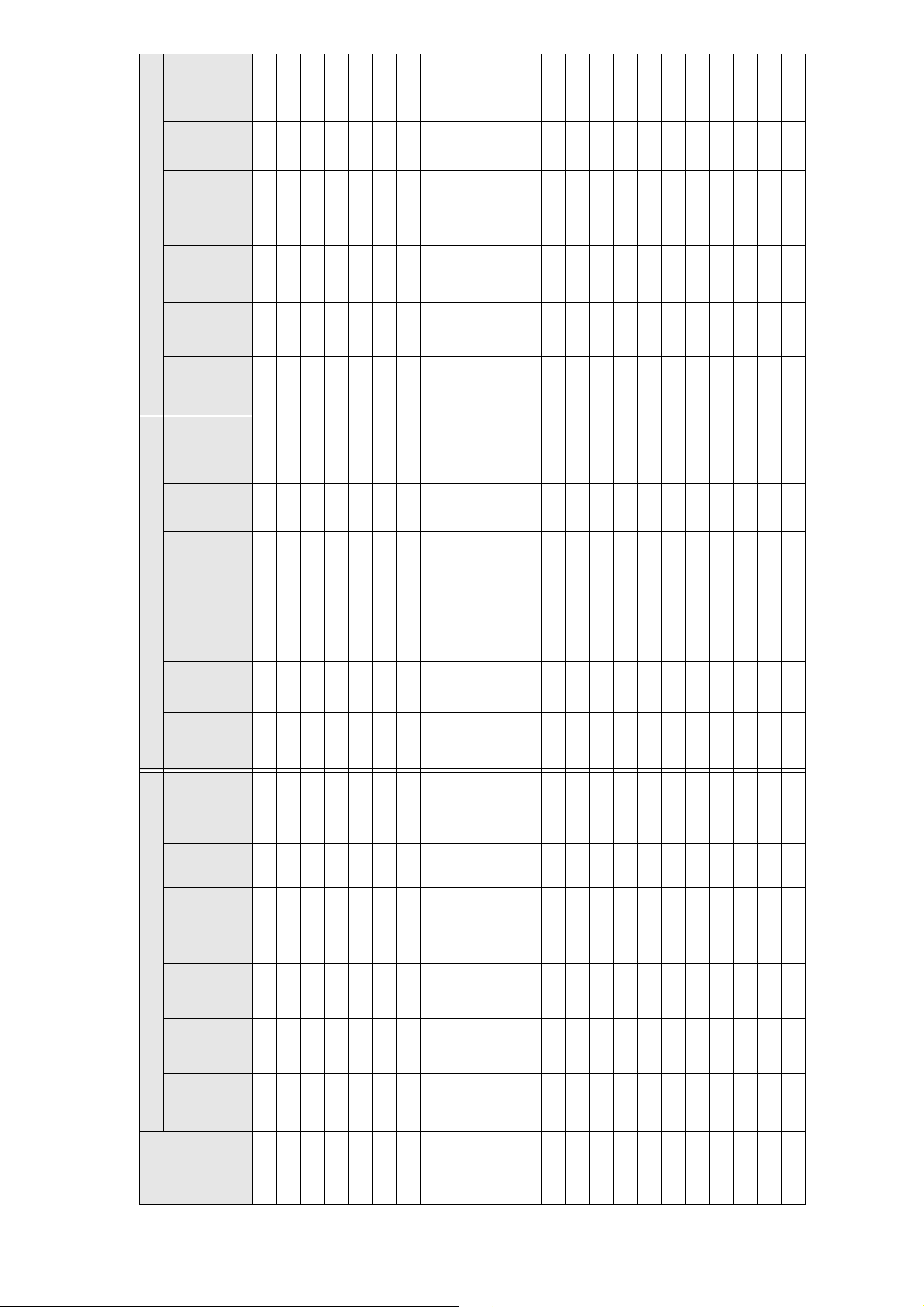
Distance
from top
scale
Slider
Min.
projection
Image
height
width
Image
Min.
ceiling
Distance
from top
scale
Slider
of image
mark
distance (a)
(h)
(w)
height*
of image
mark
to wall
plate (c)
(b)
to wall
plate (c)
(b)
75.8 45.3 25.5 2.6 5.1 10.3
4:3 XGA 16:10 WXGA 16:9 Widescreen
Min.
Image
Image
Min.
Distance
Slider
Min.
Image
projection
height
width
ceiling
from top of
scale
projection
height
distance (a)
(h)
(w)
height*
(c)
image to
wall plate
(b)
mark
distance (a)
(h)
77.2 44.9 28.1 2.5 5.0 8.8 76.4 46.2 26.0 2.9 5.4 10.5
77.9 45.8 28.6 2.8 5.2 9.0 77.1 47.1 26.5 3.2 5.7 10.7
78.6 46.6 29.2 3.1 5.5 9.1 77.8 47.9 27.0 3.5 5.9 10.8
width
Image
Min.
ceiling
(S)
Diagonal
image size
Installation Measurements in Inches for BrightLink 480i and PowerLite 470/480
(w)
height*
53” ———— ——
52” ———— —— ———— ——
54” ———— ——
55” ———— ——
80 44.8 33.6 2.5 4.9 6.0 79.3 47.5 29.7 3.4 5.8 9.3 78.5 48.8 27.5 3.8 6.2 11.0
56”
80 45.6 34.2 2.7 5.2 6.1 80.0 48.3 30.2 3.6 6.1 9.4 79.2 49.7 27.9 4.1 6.5 11.2
57”
81 46.4 34.8 3.0 5.4 6.2 80.7 49.2 30.7 3.9 6.3 9.6 79.8 50.6 28.4 4.4 6.8 11.4
82 47.2 35.4 3.3 5.7 6.3 81.4 50.0 31.3 4.2 6.6 9.7 80.5 51.4 28.9 4.6 7.1 11.6
82 48.0 36.0 3.5 6.0 6.4 82.0 50.9 31.8 4.5 6.9 9.9 81.2 52.3 29.4 4.9 7.4 11.8
83 48.8 36.6 3.8 6.2 6.5 82.7 51.7 32.3 4.7 7.2 10.0 81.9 53.2 29.9 5.2 7.7 12.0
84 49.6 37.2 4.1 6.5 6.6 83.4 52.6 32.9 5.0 7.5 10.2 82.6 54.0 30.4 5.5 7.9 12.2
84 50.4 37.8 4.3 6.7 6.6 84.1 53.4 33.4 5.3 7.7 10.4 83.2 54.9 30.9 5.8 8.2 12.3
85 51.2 38.4 4.6 7.0 6.7 84.8 54.3 33.9 5.6 8.0 10.5 83.9 55.8 31.4 6.1 8.5 12.5
86 52.0 39.0 4.8 7.3 6.8 85.5 55.1 34.4 5.8 8.3 10.7 84.6 56.7 31.9 6.4 8.8 12.7
87 52.8 39.6 5.1 7.5 6.9 86.2 56.0 35.0 6.1 8.6 10.8 85.3 57.5 32.4 6.6 9.1 12.9
87 53.6 40.2 5.4 7.8 7.0 86.9 56.8 35.5 6.4 8.8 11.0 85.9 58.4 32.9 6.9 9.4 13.1
88 54.4 40.8 5.6 8.1 7.1 87.6 57.7 36.0 6.7 9.1 11.1 86.6 59.3 33.3 7.2 9.6 13.3
89 55.2 41.4 5.9 8.3 7.2 88.3 58.5 36.6 7.0 9.4 11.3 87.3 60.1 33.8 7.5 9.9 13.5
89 56.0 42.0 6.1 6.1 7.3 89.0 59.4 37.1 7.2 7.2 11.4 88.0 61.0 34.3 7.8 7.8 13.7
90 56.8 42.6 6.4 6.4 7.4 89.7 60.2 37.6 7.5 7.5 11.6 88.6 61.9 34.8 8.1 8.1 13.8
91 57.6 43.2 6.7 6.7 7.5 90.3 61.1 38.2 7.8 7.8 11.8 89.3 62.8 35.3 8.3 8.3 14.0
91 58.4 43.8 6.9 6.9 7.6 91.0 61.9 38.7 8.1 8.1 11.9 90.0 63.6 35.8 8.6 8.6 14.2
92 59.2 44.4 7.2 7.2 7.7 91.7 62.8 39.2 8.3 8.3 12.1 90.7 64.5 36.3 8.9 8.9 14.4
58”
59”
60”
61”
62”
63”
64”
65”
66”
67”
68”
69”
70”
71”
72”
73”
74”
18
Page 19
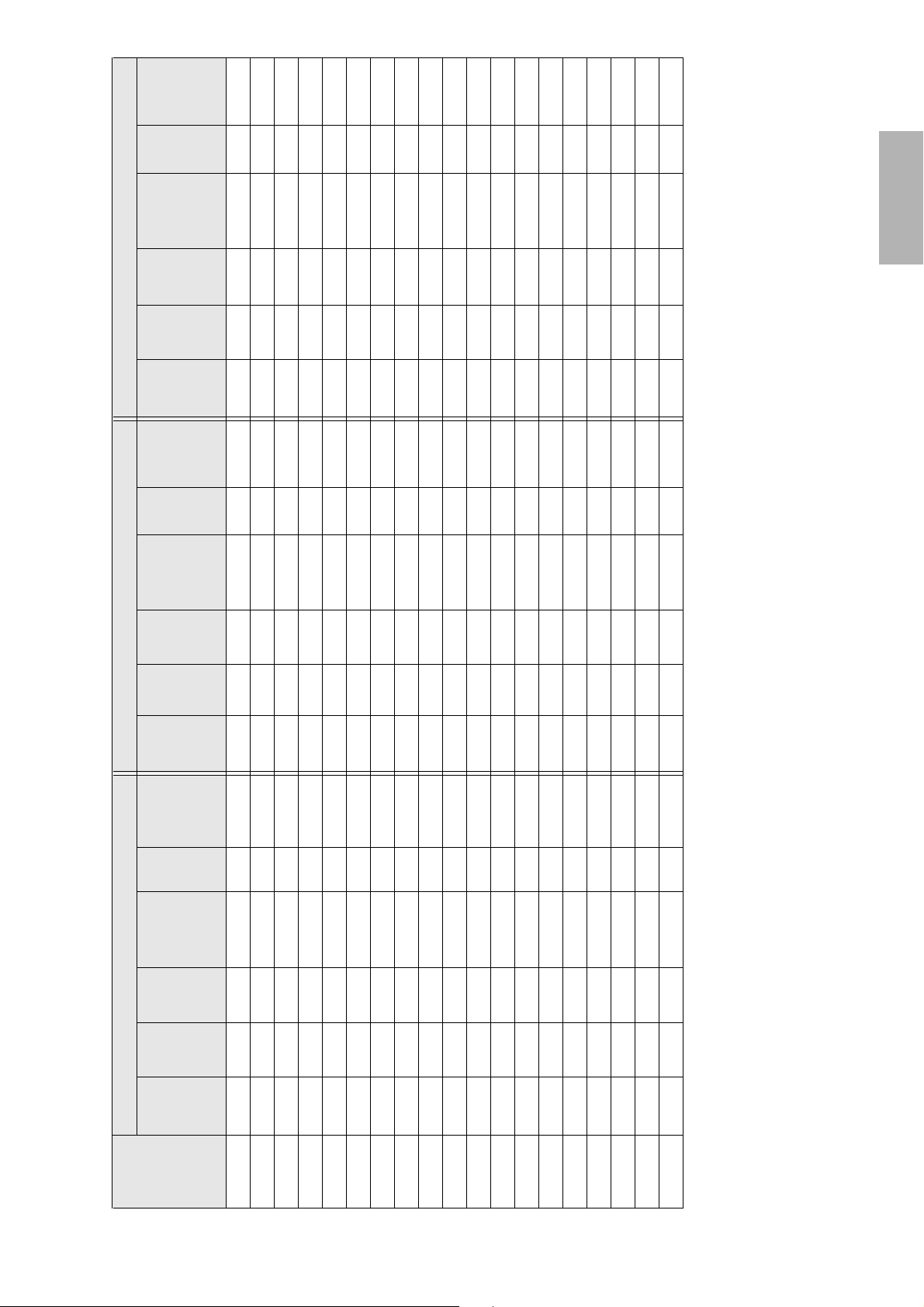
Distance
Slider
to wall
of image
mark
plate (c)
(b)
from top
scale
Min.
Image
Image
Min.
Distance
Slider
Min.
Image
projection
distance (a)
(h)
height
(w)
width
ceiling
height*
from top
of image
scale
mark
projection
distance (a)
(h)
height
to wall
(b)
English
12.1 12.1 16.5
———
———
—
41.7
plate (c)
—
———
———
—
———
—
—
———
—
4:3 XGA 16:10 WXGA 16:9 Widescreen
width
Image
Min.
ceiling
Distance
from top of
scale
Slider
Min.
projection
Image
height
width
Image
Min.
ceiling
(w)
height*
image to
mark
distance (a)
(h)
(w)
height*
(c)
wall plate
(b)
94 60.8 45.6 7.7 7.7 7.9 93.1 64.4 40.3 8.9 8.9 12.4 92.0 66.2 37.3 9.5 9.5 14.8
94 61.6 46.2 8.0 8.0 8.0 93.8 65.3 40.8 9.2 9.2 12.5 92.7 67.1 37.8 9.8 9.8 15.0
95 62.4 46.8 8.2 8.2 8.1 94.5 66.1 41.3 9.5 9.5 12.7 93.4 68.0 38.2 10.1 10.1 15.1
96 63.2 47.4 8.5 8.5 8.2 95.2 67.0 41.9 9.7 9.7 12.8 94.1 68.9 38.7 10.3 10.3 15.3
96 64.0 48.0 8.8 8.8 8.3 95.9 67.8 42.4 10.0 10.0 13.0 94.7 69.7 39.2 10.6 10.6 15.5
97 64.8 48.6 9.0 9.0 8.4 96.6 68.7 42.9 10.3 10.3 13.2 95.4 70.6 39.7 10.9 10.9 15.7
98 65.6 49.2 9.3 9.3 8.5 97.3 69.5 43.5 10.6 10.6 13.3 96.1 71.5 40.2 11.2 11.2 15.9
98 66.4 49.8 9.5 9.5 8.6 98.0 70.4 44.0 10.8 10.8 13.5 96.8 72.3 40.7 11.5 11.5 16.1
99 67.2 50.4 9.8 9.8 8.7 98.7 71.2 44.5 11.1 11.1 13.6 97.5 73.2 41.2 11.8 11.8 16.3
100 68.0 51.0 10.1 10.1 8.8 99.3 72.1 45.0 11.4 11.4 13.8 98.1 74.1
100 68.8 51.6 10.3 10.3 8.9 100.0 72.9 45.6 11.7 11.7 13.9 — —
101 69.6 52.2 10.6 10.6 9.0 100.7 73.8 46.1 12.0 12.0 14.1 — —
102 70.4 52.8 10.9 10.9 9.1 101.4 74.6 46.6 12.2 12.2 14.2 — —
103 71.2 53.4 11.1 11.1 9.2 — — — — — — — —
103 72.0 54.0 11.4 11.4 9.3 — — — — — — — —
104 72.8 54.6 11.6 11.6 9.4 — — — — — — — —
105 73.6 55.2 11.9 11.9 9.5 — — — — — — — — — — — —
105 74.4 55.8 12.2 12.2 9.6 — — — — — — — — — — — —
Diagonal
(S)
image size
75” 93 60.0 45.0 7.4 7.4 7.8 92.4 63.6 39.7 8.6 8.6 12.2 91.4 65.4 36.8 9.2 9.2 14.6
76”
77”
78”
79”
80”
81”
82”
83”
84”
85”
87”
86”
88”
90”
91”
92”
89”
93”
* Based on an image 30 inches from the floor; if the image is lower, the minimum ceiling height is reduced by the corresponding measurement.
19
Page 20
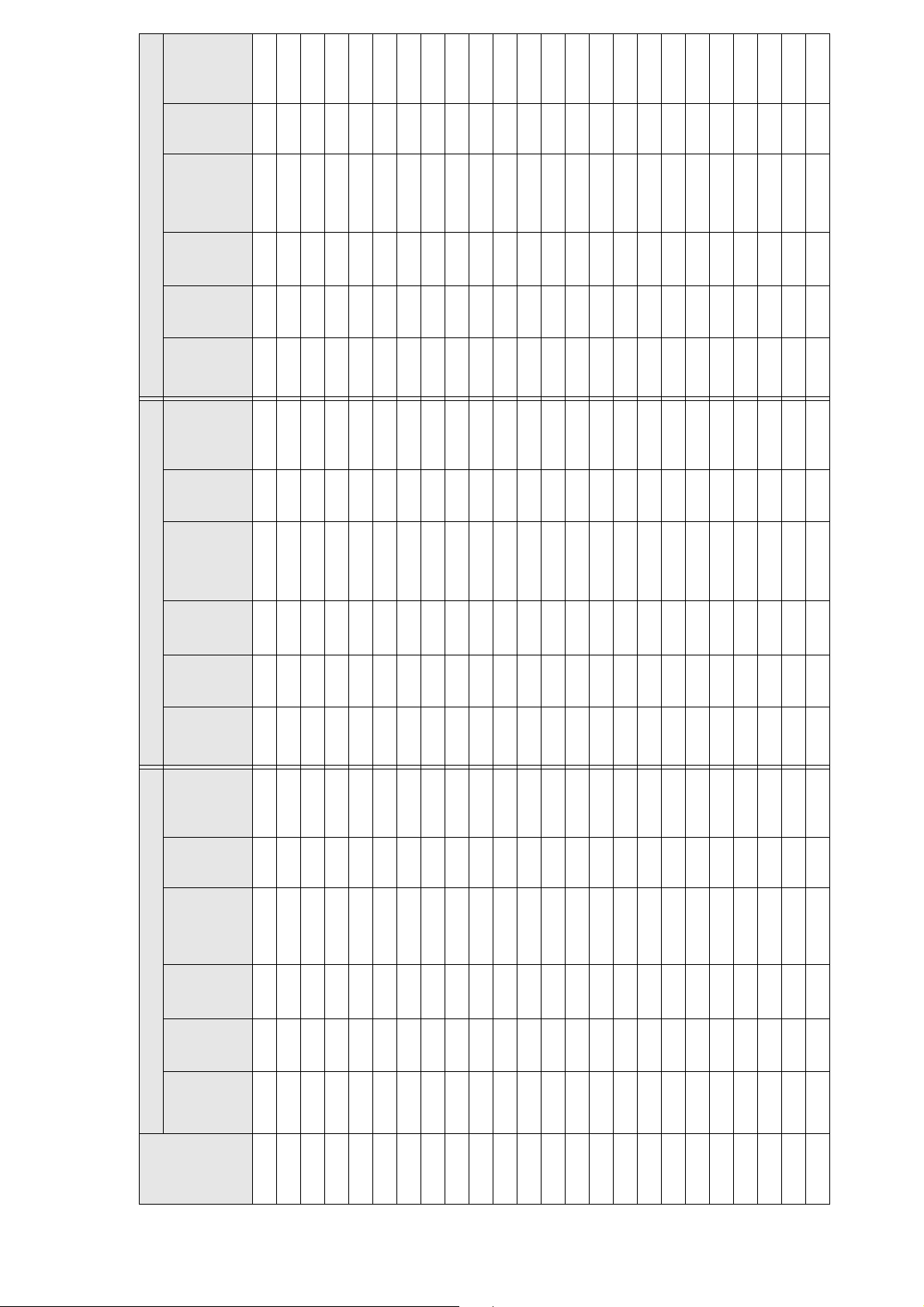
Distance
from top
scale
Slider
Min.
Projection
Image
height
width
Image
Min.
ceiling
Distance
from top
scale
Slider
of image
mark
distance (a)
(h)
(w)
height*
of image
mark
to wall
plate (c)
(b)
to wall
plate (c)
(b)
16:10 WXGA 4:3 XGA 16:9 Widescreen
Min.
Image
Image
Min.
Distance
Slider
Min.
Image
projection
height
width
ceiling
from top
scale
projection
height
distance (a)
(h)
(w)
height*
to wall
plate (c)
of image
(b)
mark
distance (a)
(h)
1998 1077 808 62 124 174 — — — — — —
2016 1097 823 69 131 177 — — — — — —
2034 1118 838 76 138 180 — — — — — —
2052 1138 853 83 145 183 — — — — — —
2071 1158 869 91 153 186 — — — — — —
2089 1179 884 98 160 189 — — — — — —
2107 1199 899 105 167 192 1968 1306 735 66 128 217
(w)
width
Image
Min.
ceiling
height*
(S)
Diagonal
image size
Installation Measurements in MM for BrightLink Pro 1410Wi, BrightLink 475Wi/485Wi and PowerLite 475W/485W
54” ———— ——
53” ———— ——
55” ———— ——
56” ———— ——
57” ———— ——
58” ———— ——
1998 1292 808 62 124 174 2125 1219 914 112 174 195 1983 1328 747 73 135 220
2014 1314 821 69 131 177 2144 1240 930 119 181 198 1999 1350 760 79 141 223
60”
59” ———— ——
61”
20
2030 1335 835 75 137 179 2162 1260 945 126 188 201 2015 1373 772 86 148 227
2046 1357 848 81 143 182 2180 1280 960 133 195 204 2031 1395 785 92 154 230
2063 1379 862 87 149 185 2198 1300 975 140 202 207 2047 1417 797 98 160 234
2078 1400 875 93 155 187 2217 1321 991 147 209 210 2062 1439 809 105 167 237
2094 1422 888 100 162 190 2235 1341 1006 154 216 213 2079 1461 822 111 173 241
2111 1443 902 106 168 193 2253 1361 1021 161 223 216 2094 1483 834 117 179 244
2126 1465 915 112 174 195 2271 1382 1036 168 230 219 2111 1505 847 124 186 248
2143 1486 929 118 180 198 2290 1402 1052 175 237 222 2126 1528 859 130 192 251
2159 1508 942 124 124 201 2308 1422 1067 182 182 225 2142 1550 872 137 137 254
2175 1529 956 131 131 203 2326 1443 1082 189 189 228 2158 1572 884 143 143 258
2191 1551 969 137 137 206 2345 1463 1097 196 196 232 2174 1594 897 149 149 261
2208 1572 983 143 143 209 2364 1483 1113 203 203 235 2190 1616 909 156 156 265
2223 1594 996 149 149 211 2382 1504 1128 210 210 238 2205 1638 921 162 162 268
2240 1615 1010 155 155 214 2400 1524 1143 217 217 241 2222 1660 934 168 168 272
2256 1637 1023 162 162 217 2418 1544 1158 224 224 244 2237 1682 946 175 175 275
62”
63”
64”
65”
66”
67”
68”
69”
70”
71”
72”
73”
74”
75”
76”
Page 21
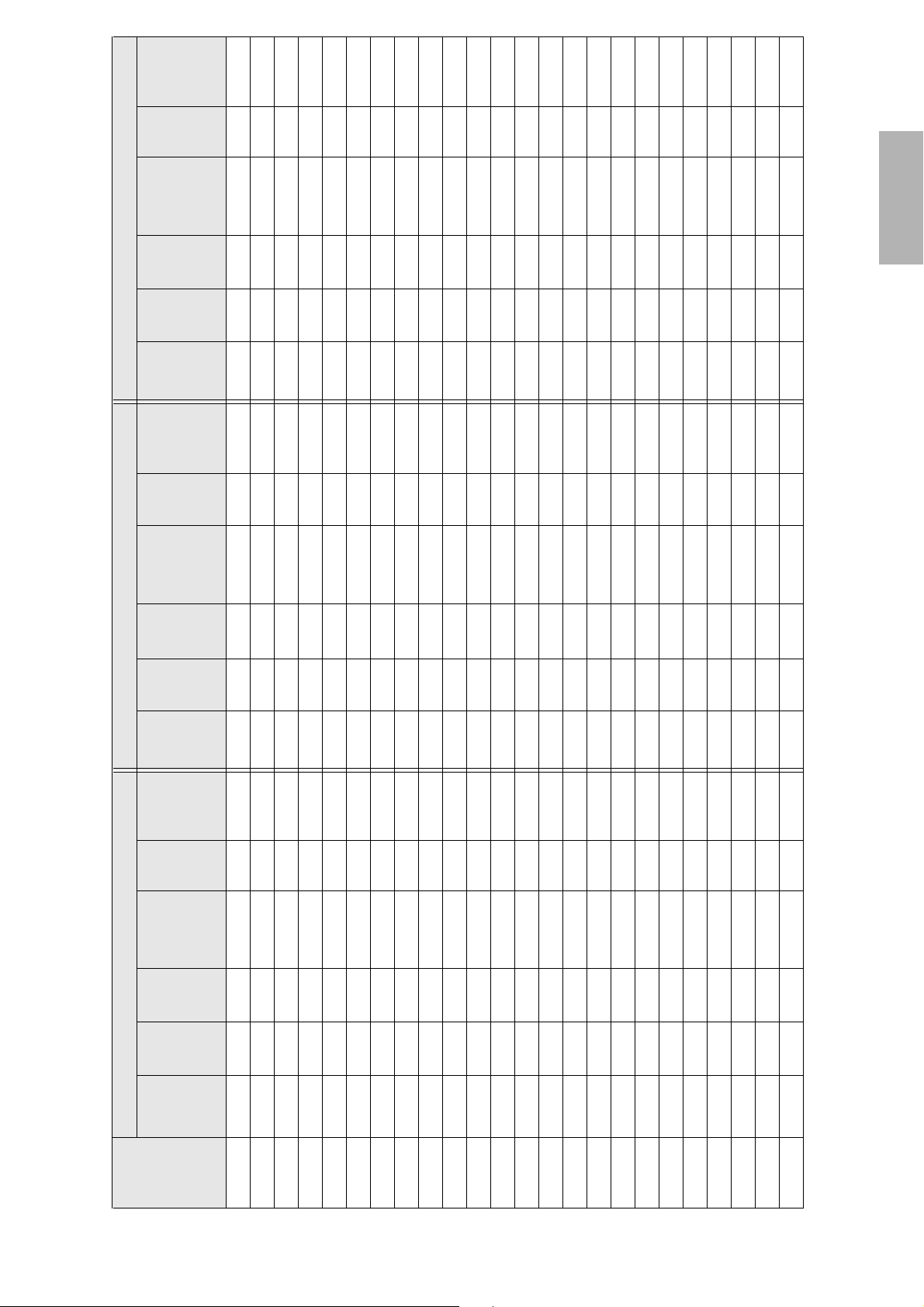
Distance
Slider
Min.
Image
Image
Min.
Distance
Slider
from top
scale
Projection
height
width
ceiling
from top
scale
of image
mark
distance (a)
(h)
(w)
height*
of image
mark
to wall
plate (c)
(b)
to wall
plate (c)
(b)
English
16:10 WXGA 4:3 XGA 16:9 Widescreen
Min.
projection
Image
height
width
Image
Min.
ceiling
Distance
from top
scale
Slider
Min.
projection
Image
height
distance (a)
(h)
(w)
height*
of image
mark
distance (a)
(h)
to wall
plate (c)
(b)
Image
Min.
Diagonal
image size
width
ceiling
(S)
(w)
height*
77” 2272 1659 1037 168 168 219 2436 1565 1173 231 231 247 2253 1705 959 181 181 278
2288 1680 1050 174 174 222 2455 1585 1189 238 238 250 2269 1727 971 188 188 282
78”
2304 1702 1063 180 180 225 2473 1605 1204 245 245 253 2285 1749 984 194 194 285
79”
2320 1723 1077 187 187 227 2491 1626 1219 252 252 256 2301 1771 996 200 200 289
80”
233) 1745 1090 193 193 230 2509 1646 1234 259 259 259 2317 1793 1009 207 207 292
81”
2353 1766 1104 199 199 233 2528 1666 1250 266 266 262 2333 1815 1021 213 213 296
82”
2368 1788 1117 205 205 235 2546 1687 1265 273 273 265 2349 1837 1034 219 219 299
83”
2385 1809 1131 211 211 238 2564 1707 1280 280 280 268 2365 1860 1046 226 226 303
84”
2401 1831 1144 218 218 241 2582 1727 1295 287 287 271 2380 1882 1058 232 232 306
85”
2417 1852 1158 224 224 243 2601 1748 1311 294 294 274 2396 1904 1071 239 239 309
86”
2433 1874 1171 230 230 246 2619 1768 1326 301 301 277 2412 1926 1083 245 245 313
87”
2450 1895 1185 236 236 249 2637 1788 1341 308 308 280 2428 1948 1096 251 251 316
88”
2466 1917 1198 242 242 252 — — — — — — 2444 1970 1108 258 258 320
89”
2482 1939 1212 249 249 254 — — — — — — 2460 1992 1121 264 264 323
90”
2498 1960 1225 255 255 257 — — — — — — 2476 2015 1133 270 270 327
91”
2515 1982 1239 261 261 260 — — — — — — 2492 2037 1146 277 277 330
92”
2530 2003 1252 267 267 262 — — — — — — 2507 2059 1158 283 283 333
93”
2546 2025 1265 273 273 265 — — — — — — 2524 2081 1171 290 290 337
94”
2563 2046 1279 280 280 268 — — — — — — 2539 2103 1183 296 296 340
95”
2578 2068 1292 286 286 270 — — — — — — 2555 2125 1195 302 302 344
96”
2595 2089 1306 292 292 273 — — — — — — 2571 2147 1208 309 309 347
97”
2611 2111 1319 298 298 276 — — — — — — — — — — — —
98”
2627 2132 1333 304 304 278 — — — — — — — — — — — —
99”
2643 2154 1346 311 311 281 — — — — — — — — — — — —
100”
* Based on an image 762 mm from the floor; if the image is lower, the minimum ceiling height is reduced by the corresponding measurement.
21
Page 22
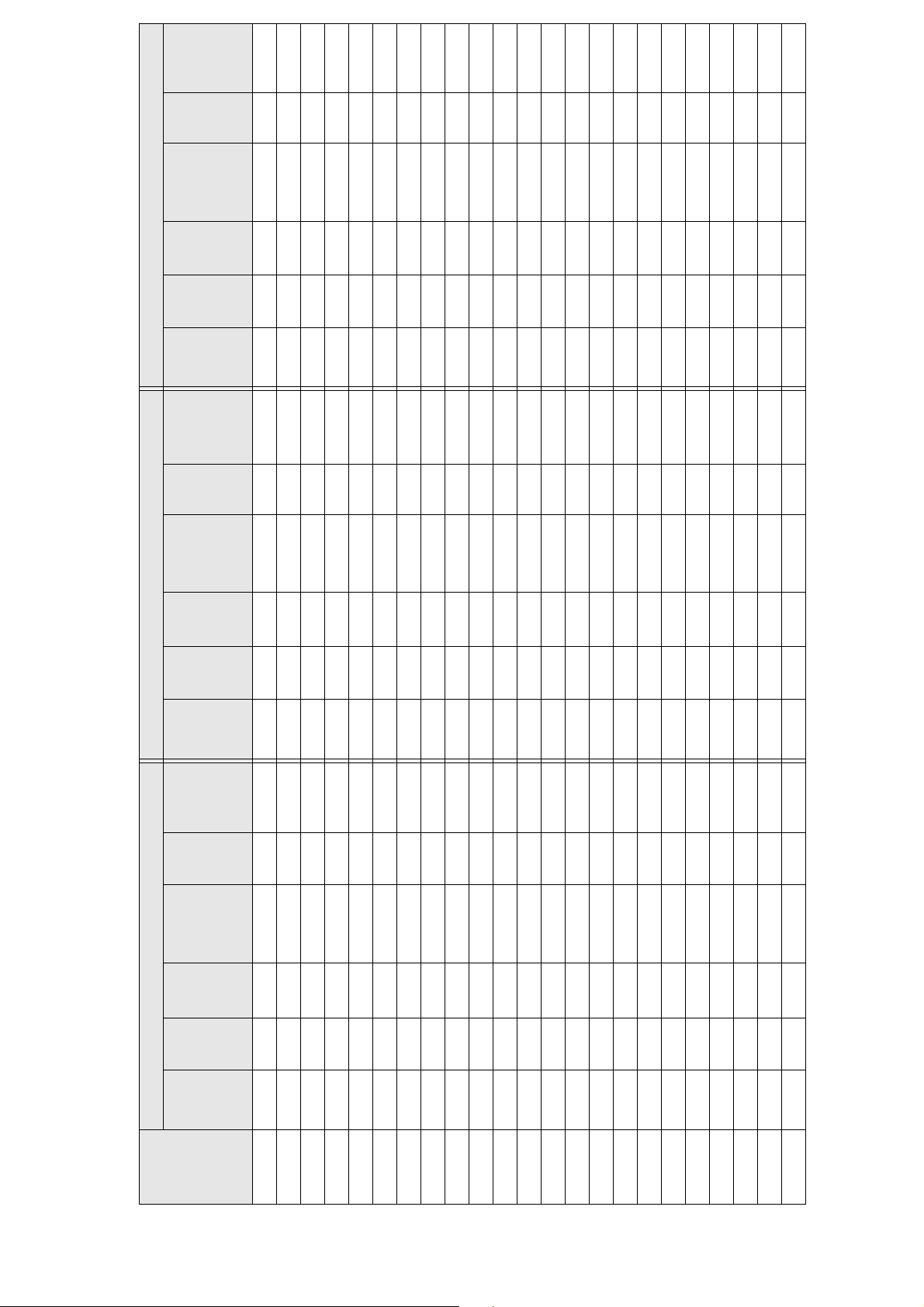
Distance
from top
scale
Slider
Min.
Projection
Image
height
width
Image
Min.
ceiling
Distance
from top of
scale
Slider
of image
mark
distance (a)
(h)
(w)
height*
image to
mark
to wall
plate (c)
(b)
(c)
wall plate
(b)
4:3 XGA 16:10 WXGA 16:9 Widescreen
Min.
projection
Image
height
width
Image
Min.
ceiling
Distance
from top
scale
Slider
Min.
projection
Image
height
distance (a)
(h)
(w)
height*
to wall
plate (c)
of image
(b)
mark
distance (a)
(h)
Installation Measurements in Millimeters for BrightLink 480i and PowerLite 470/480
(w)
width
Image
Min.
ceiling
height*
(S)
Diagonal
image size
52” — — — — — — — — — — — — 1945 1151 648 67 129 281
53” — — — — — — 1972 1142 713 64 126 243 1962 1173 660 74 136 286
54” — — — — — — 1991 1163 727 71 133 248 1979 1195 672 81 143 291
55” — — — — — — 2008 1185 740 78 140 252 1997 1218 685 89 151 296
56” 2041 1138 853 63 125 172 2026 1206 754 85 147 256 2014 1240 697 96 158 301
57” 2059 1158 869 69 131 174 2043 1228 767 92 154 260 2032 1262 710 103 165 306
58” 2077 1179 884 76 138 177 2061 1249 781 99 161 264 2049 1284 722 110 172 311
59” 2094 1199 899 83 145 179 2078 1271 794 106 168 268 2067 1306 735 118 180 316
60” 2112 1219 914 89 151 182 2096 1292 808 113 175 272 2084 1328 747 125 187 321
61” 2131 1240 930 96 158 185 2113 1314 821 120 182 276 2101 1350 760 132 194 325
62” 2148 1260 945 103 165 187 2131 1335 835 127 189 280 2118 1373 772 139 201 330
63” 2166 1280 960 109 171 190 2148 1357 848 134 196 284 2136 1395 785 147 209 335
64” 2183 1300 975 116 178 192 2167 1379 862 141 203 289 2153 1417 797 154 216 340
65” 2202 1321 991 122 184 195 2184 1400 875 148 210 293 2170 1439 809 161 223 345
66” 2220 1341 1006 129 191 198 2201 1422 888 155 217 297 2188 1461 822 168 230 350
67” 2237 1361 1021 136 198 200 2219 1443 902 163 225 301 2205 1483 834 176 238 355
68” 2255 1382 1036 142 204 203 2236 1465 915 170 232 305 2223 1505 847 183 245 360
69” 2273 1402 1052 149 211 205 2254 1486 929 177 239 309 2240 1528 859 190 252 365
70” 2291 1422 1067 156 156 208 2271 1508 942 184 184 313 2258 1550 872 197 197 370
71” 2309 1443 1082 162 162 211 2289 1529 956 191 191 317 2275 1572 884 205 205 375
72” 2326 1463 1097 169 169 213 2306 1551 969 198 198 321 2292 1594 897 212 212 379
73” 2345 1483 1113 176 176 216 2325 1572 983 205 205 326 2309 1616 909 219 219 384
74” 2362 1504 1128 182 182 218 2342 1594 996 212 212 330 2326 1638 921 226 226 389
22
Page 23
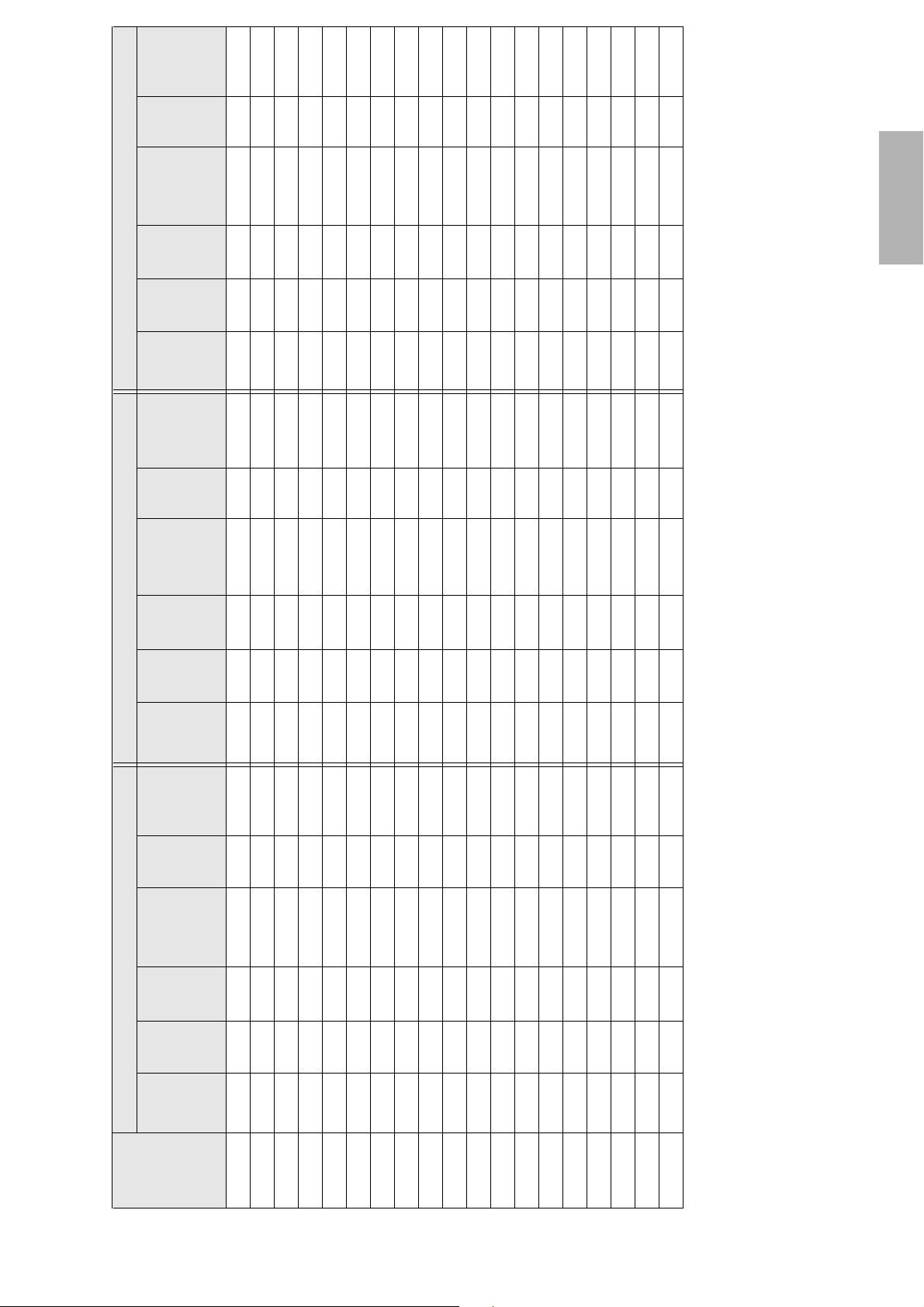
Distance
from top
scale
Slider
Min.
Projection
Image
height
width
Image
Min.
ceiling
Distance
from top of
scale
Slider
to wall
plate (c)
of image
(b)
mark
distance (a)
(h)
(w)
height*
(c)
image to
wall plate
(b)
mark
English
Min.
projection
distance (a)
(h)
Image
height
(w)
width
Image
Min.
ceiling
height*
to wall
of image
mark
distance (a)
(h)
plate (c)
(b)
Distance
from top
scale
Slider
Min.
projection
4:3 XGA 16:10 WXGA 16:9 Widescreen
Image
height
Diagonal
Image
Min.
image size
(S)
width
ceiling
(w)
height*
75” 2380 1524 1143 189 189 221 2360 1615 1010 219 219 334 2344 1660 934 234 234 394
76” 2398 1544 1158 196 196 224 2377 1637 1023 226 226 338 2361 1682 946 241 241 399
77” 2415 1565 1173 202 202 226 2395 1659 1037 233 233 342 2379 1705 959 248 248 404
78” 2434 1585 1189 209 209 229 2412 1680 1050 240 240 346 2396 1727 971 255 255 409
79” 2451 1605 1204 216 216 231 2429 1702 1063 247 247 350 2414 1749 984 263 263 414
80” 2469 1626 1219 222 222 234 2447 1723 1077 254 254 354 2431 1771 996 270 270 419
81” 2487 1646 1234 229 229 237 2464 1745 1090 261 261 358 2449 1793 1009 277 277 424
82” 2505 1666 1250 236 236 239 2482 1766 1104 268 268 362 2466 1815 1021 284 284 429
83” 2523 1687 1265 242 242 242 2500 1788 1117 275 275 367 2483 1837 1034 292 292 433
84” 2540 1707 1280 249 249 244 2518 1809 1131 282 282 371 2500 1860 1046 299 299 438
85” 2558 1727 1295 256 256 247 2535 1831 1144 289 289 375 2517 1882 1058 306 306 443
86” 2577 1748 1311 262 262 250 2553 1852 1158 297 297 379 — — — — — —
87” 2594 1768 1326 269 269 252 2570 1874 1171 304 304 383 — — — — — —
88” 2612 1788 1341 275 275 255 2588 1895 1185 311 311 387 — — — — — —
89” 3630 1808 1356 282 282 258 — — — — — — — — — — — —
90” 2648 1829 1372 289 289 260 — — — — — — — — — — — —
91” 2666 1849 1387 295 295 263 — — — — — — — — — — — —
92” 2683 1869 1402 302 302 265 — — — — — — — — — — — —
93” 2701 1890 1417 309 309 268 — — — — — — — — — — — —
* Based on an image 762 mm from the floor; if the image is lower, the minimum ceiling height is reduced by the corresponding measurement.
23
Page 24
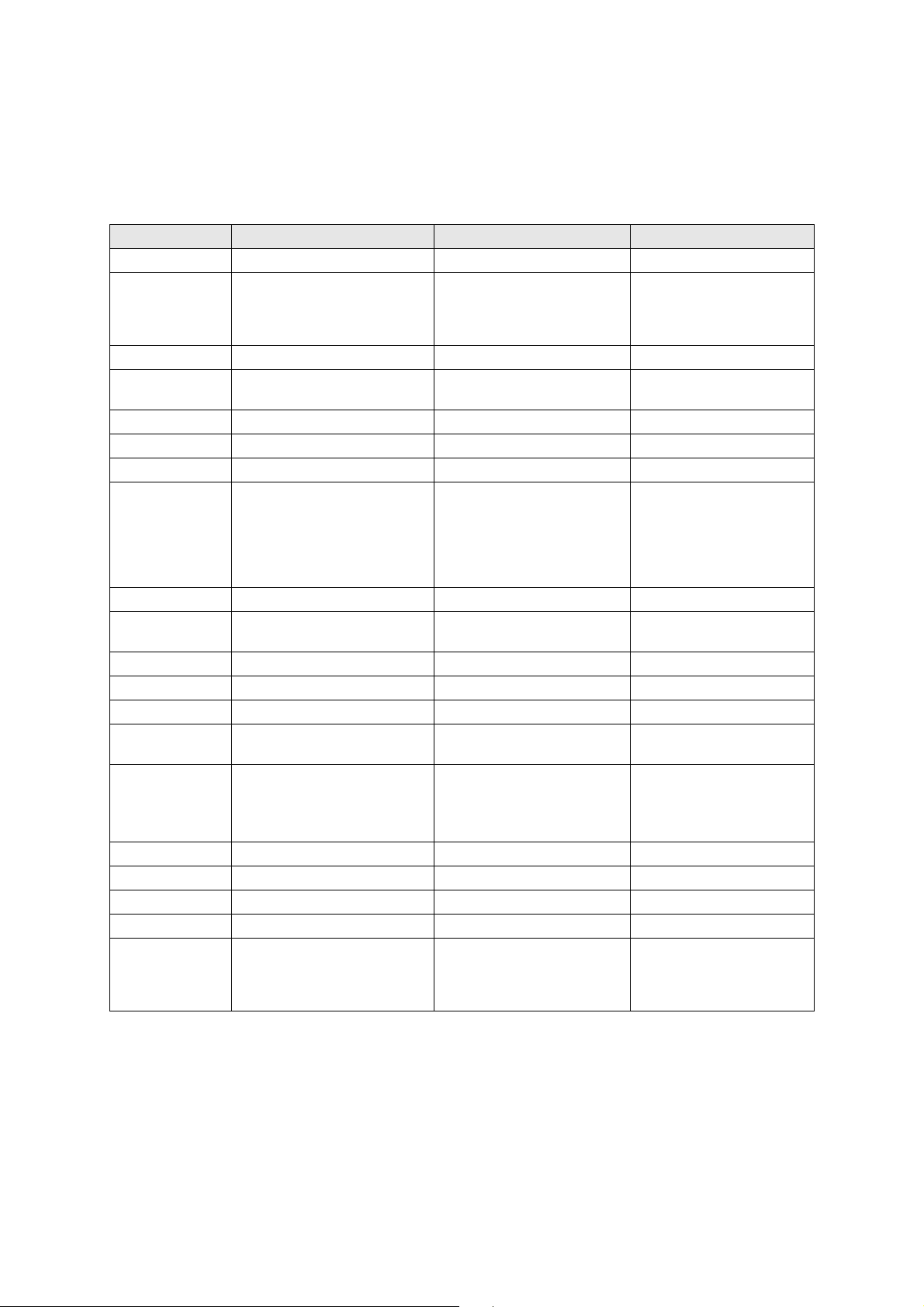
If you have a pre-existing interactive whiteboard, refer to the table below to identify common models and
sizes. If your board is listed here, use the dimensions to reference the installation requirements found on
pages 16 to 23.
Interactive whiteboard sizes
Diagonal size 16:10 WXGA 4:3 XGA 16:9 Widescreen
57 inches — PolyVision TS410 —
60 inches — Hitachi® Cambridge board 60
RM ClassBoard2 60
INTERWRITE BOARD 1060
INTERWRITE Dual board 1260
63 inches — Hitachi® StarBoard FX-63 —
64 inches — SMART Board 660
Promethean ActivBoard 164
66 inches — TeamBoard RT TMWM5422CL/EM —
71 inches — — INTERWRITE BOARD 1071
75 inches PolyVision® eno2650 — —
77 inches — Hitachi Cambridge Board 77
Hitachi StarBoard FX DUO 77
SMART Board 680
SMART BoardX880
INTERWRITE® BOARD 1077
TeamBoard RT TMWM6250CL/EM
77.5 inches — RM ClassBoard2 77.5 —
78 inches PolyVision TS 600/ TS620 / TSL620 PolyVision TS610
Promethean ActivBoard 178 / 378
79 inches — INTERWRITE Dual Board 1279 —
80 inches — — RM Classboard 85
82 inches — — Hitachi StarBoard FX-82W
85 inches TeamBoard RT TMWM7450EM — INTERWRITE BOARD 1085
87 inches
88 inches Hitachi StarBoard FX DUO-88W — —
89 inches — INTERWRITE Dual Board 1289 —
93 inches — — PolyVision ENO 2810
94 inches — — SMART Board 690
95 inches — — INTERWRITE BOARD 1095
SMART Board
SMART Board
Promethean ActivBoard 387
Promethean ActivBoard 587 pro
™ 685
X 885
——
—
—
INTERWRITE Dual board 1277
—
INTERWRITE Dual Board 1285
INTERWRITE Dual Board 1295
Promethean ActivBoard 395
Promethean ActivBoard 595 pro
24
Page 25

5 Installing the Projector
Make sure to follow the steps below to install the wall mount. If you ignore these steps, the wall mount could
fall and cause personal injury or property damage.
Warning
❏ When you mount the projector on the wall with the wall mount, the wall requires enough
strength to hold the projector and the wall mount.
This wall mount should be installed on a concrete wall. Confirm the weight of the projector
and the wall mount before installation, and maintain the strength of the wall. If the wall is
not strong enough, reinforce the wall before installation.
❏ The combined weight of the projector and the wall mount is 32 lb (14.5 kg).
❏ Do not hang the rest of the cable over the wall mount.
❏ Install the wall mount so that it can sufficiently support the weight of the projector and
wall mount, and resist any horizontal vibration. Use M8 nuts and bolts. Nuts and bolts
smaller than M8 could cause the wall mount to fall.
❏ Epson accepts no responsibility for any damage or injury caused by lack of wall strength or
inadequate installation.
English
A Disassemble the parts
Remove the slide plate from the 3-axis adjustment unit.
• Remove the M4 x 12 mm hexagon socket head cap bolts (x2) ( ).
• Remove the slide plate from the 3-axis adjustment unit ( .
M4 x 12 mm hexagon
socket head cap bolts
(x2)
Slide plate
25
Page 26
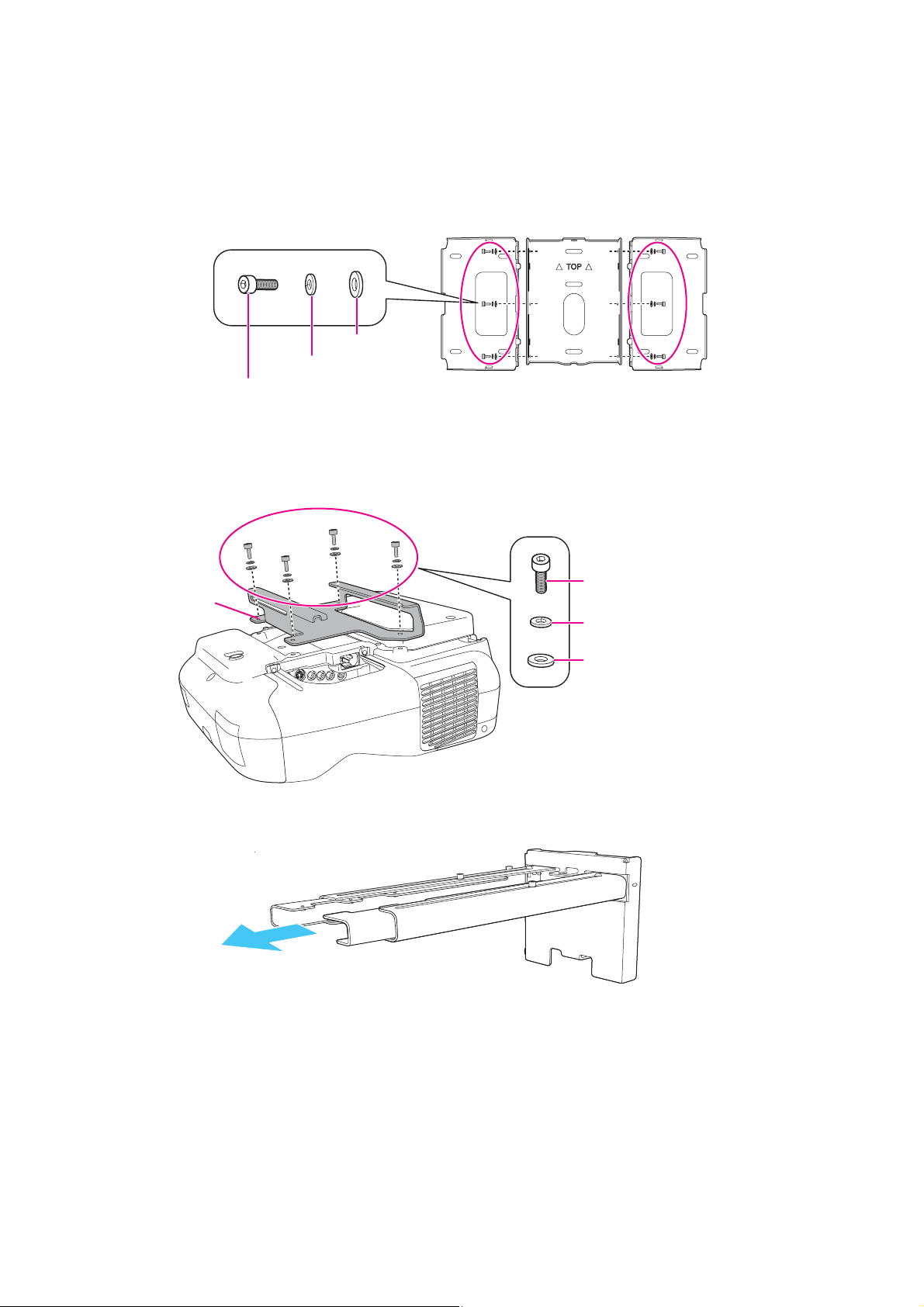
B Assemble the parts
1. Assemble the wall plate.
Assemble the three plates into one unit, and secure them with the M4 x 12 mm hexagon socket head
cap bolts (x6) supplied.
Wash er
Spring washer
M4 x 12 mm hexagon socket head cap bolts
2. Attach the slide plate to the projector.
Attach the slide plate to the projector using the M4 x 12 mm hexagon socket head cap bolts (x4)
supplied.
Slide plate
M4 x 12 mm hexagon socket head cap
bolts
Spring washer
Wash er
3. Extend the mount arm to see the stamps that indicate the two positions for mounting the adjustment
unit.
26
Page 27
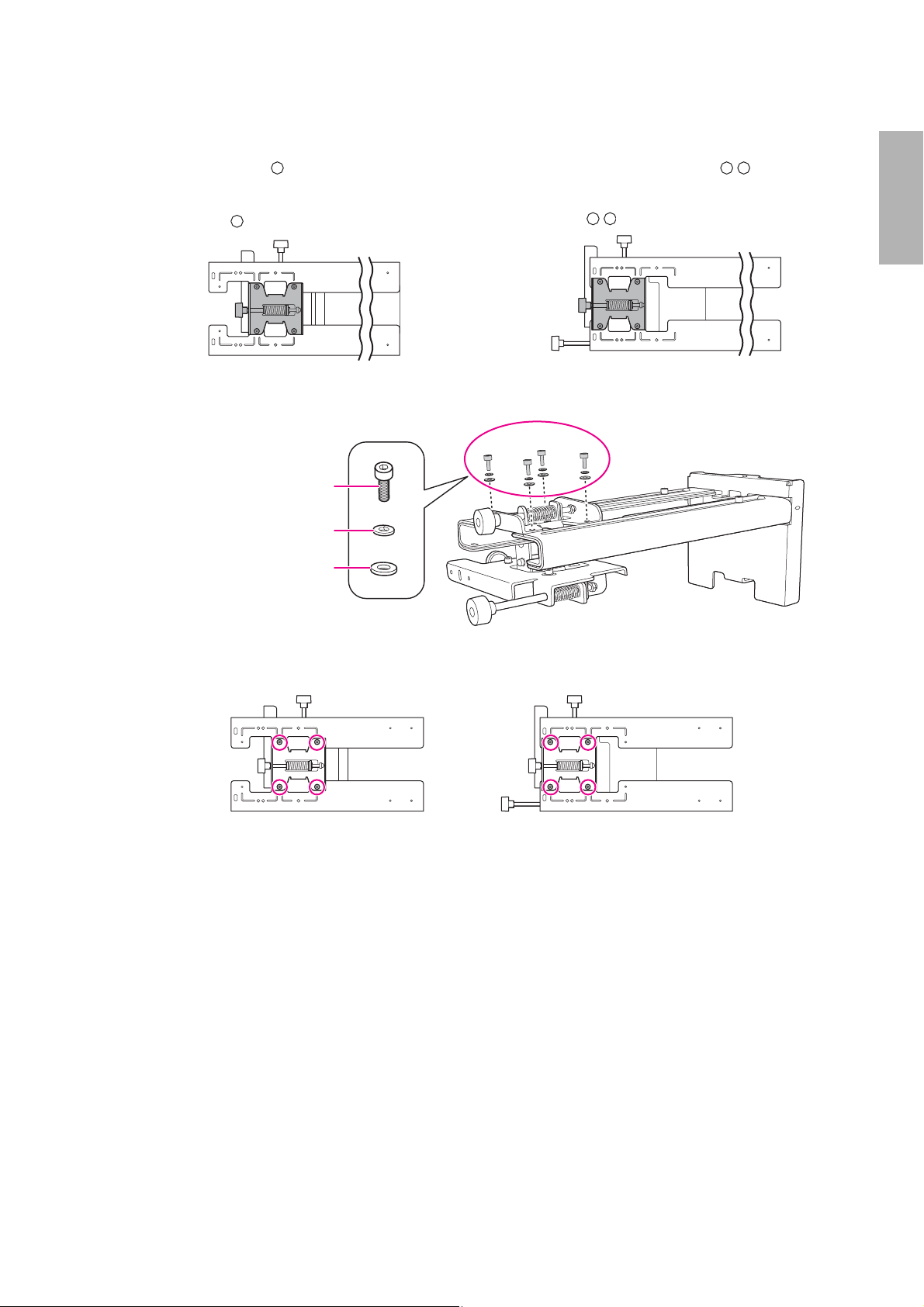
4. Attach the 3-axis adjustment unit to the wall mount.
• Decide which position you want to use for installing the 3-axis adjustment unit.
Mount it at the stamp when the image is less than 70 inches (diagonally), or at the stamp
when the projected image is 70 inches or more (diagonally).
: Less than 70 inches
: 70 inches or more
• Tighten the M4 x 12 mm hexagon socket head cap bolts (x4) supplied to install the 3-axis adjustment
unit.
M4 x 12 mm hexagon socket
head cap bolts
Spring washer
Was her
Bolt installation positions
English
When the diagonal image is less than 70 inches
When the diagonal image is 70 inches or more
27
Page 28
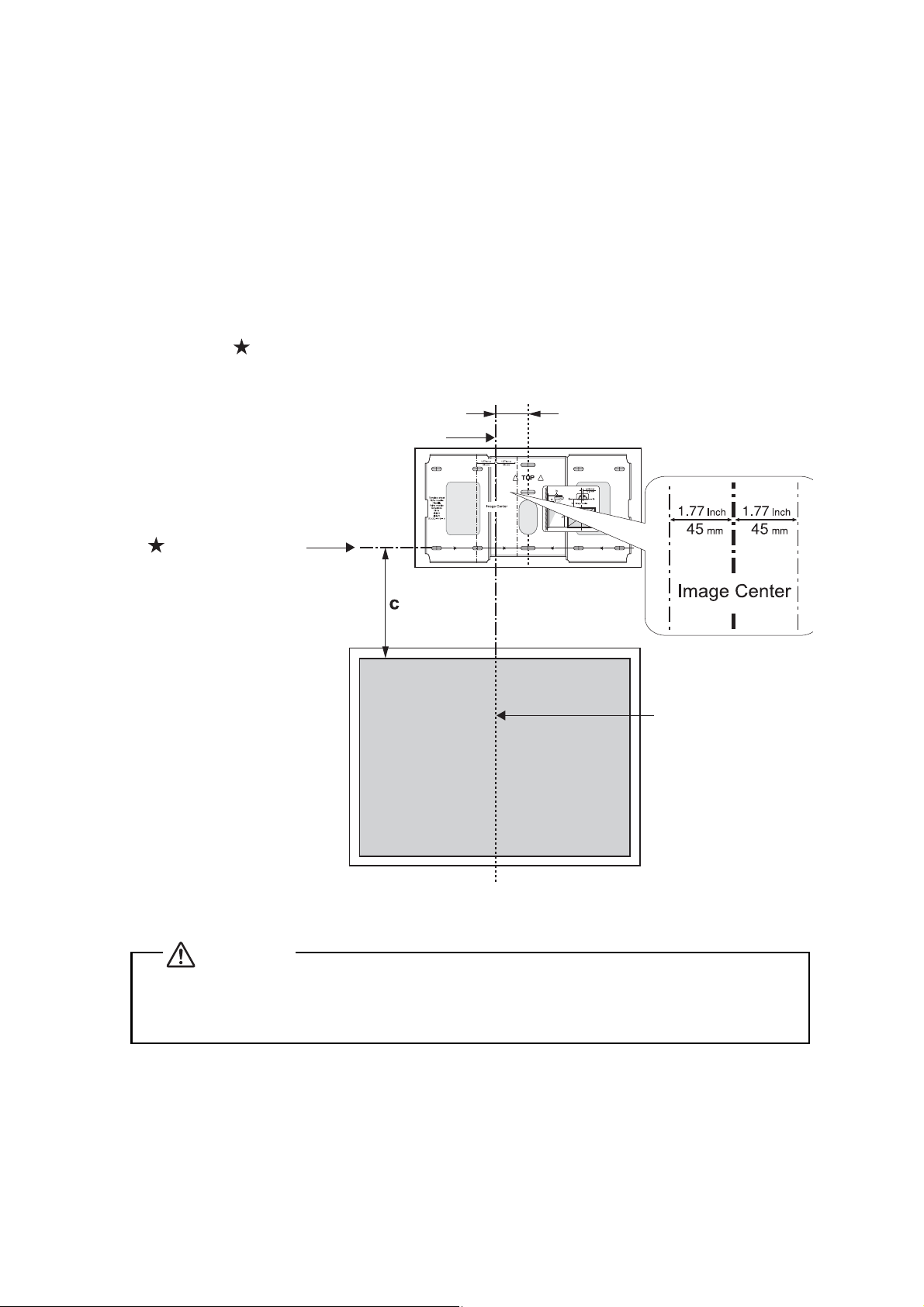
C Install the wall plate on the wall
1. Determine the template sheet position.
• From the projection distance table, confirm the screen size (S) and the distance between the
projection surface and wall plate (c).
• Align the Image Center line (vertical) of the template sheet with the center line (vertical) of the
projection surface.
Confirm where the beams or studs are within the wall, and shift the position left or right as necessary.
The position can be shifted horizontally left or right from the center line of the projection surface up
to a maximum of 1.77 in. (45 mm).
• Align the line (horizontal) on the template with the height of (c).
Image Center line of template sheet
line of template sheet
70.5 mm
Center line of
projection surface
2. Attach the template sheet to the wall.
Caution
If you need to install a junction box, you can use the cutout areas in the wall plate for the box.
The junction box needs to be recessed into the wall if you want to use the wall plate cover. The
power cord will not fit behind the wall plate cover if the junction box is not sufficiently recessed.
28
Page 29

3. Determine the position of the wall plate’s mounting holes.
Use at least three mounting holes.
• If you are securing the wall plate in four places, drill the holes indicated by A or B in the illustration
below.
• If you are securing the wall plate in three places, drill the holes indicated by C in the illustration
below.
English
Four mounting holes
Steps 4 to 8 below provide instructions for attaching the wall plate to a concrete wall.
4. Drill holes of the following diameters and depths.
Drill diameter 0.33 in. (8.5 mm)
Pilot hole depth 1.6 in. (40 mm)
Anchor hole depth 1.4 in. (35 mm)
5. Remove the template sheet.
6. Use a device such as a dust pump to clean out concrete dust from the hole.
Three mounting holes
7. Position the wall plate on the wall and insert M8 x 50 mm expansion anchors into the holes. Attach the
nut and tap it with a hammer until the core touches the top of the anchor.
29
Page 30

8. Tighten the nut with a wrench to secure the wall plate to the wall.
D Determine the projection distance and pull out the slider
1. Using the tables on pages 16 to 23, check the number for the slider measure (b).
2. Loosen the M4 x 12 mm hexagon socket head cap bolts (x2), and then pull out the slider on the wall
mount.
Align the slider with the measure (b+x) that is equal to the slider measure (b) plus the thickness of the
projection screen (x).
M4 x 12 mm hexagon socket head cap bolts (x2)
Slider measure
E Route the cables through the wall mount arm
30
Page 31

F Attach the mount arm to the wall plate
1. Insert the hexagonal shaft at the top of the mount arm into the slot on the wall plate ( ).
2. Insert the M8 hexagon bolt at the bottom of the mount arm into the wall plate ( ).
Caution
Take care not to trap the cables between the mount arm and wall plate.
Hexagonal shaft
English
31
M8 hexagonal bolt
Page 32

3. Secure the mount arm to the wall plate by tightening the supplied M6 x 20 mm cross recessed head
shoulder screws (x3) with the No.3 cross-head screwdriver ( ).
M6 x 20 mm cross recessed
head shoulder screws (x3)
4. Loosely tighten the M6 x 20 mm hexagon shoulder bolt supplied ( ).
32
M6 x 20 mm hexagon shoulder bolt
Spring washer
Was her
Page 33

G Adjust the vertical slide position of the arm
1. Adjust the vertical slide with the M8 hexagon bolt at the bottom of the wall mount, or the hexagonal
shaft at the top of the wall mount ( ). Start by aligning the notch on the arm with the stamp on the
wall plate as shown below.
Tightening the M8 hexagon bolt lowers the wall mount, and loosening the bolt raises it.
Tightening the hexagonal shaft raises the wall mount, and loosening the shaft lowers it.
English
Hexagonal shaft
M8 hexagon
bolt
2. Tighten the M6 x 20 mm hexagon shoulder bolt to secure the wall mount ( ).
M6 x 20 mm hexagon shoulder bolt
Alignment marks
33
Page 34

H Attach the projector to the wall mount
1. Loosen the two screws and remove the cable cover from the projector.
Cable coverScrews (x2)
If you have the wireless LAN module for your product, install it in the projector
following the instructions in the projector User’s Guide.
2. Insert the slide plate into the wall mount from the interface side of the projector ( ).
Align the 3-axis adjustment unit with the slide plate’s alignment mark ( ).
3. Tighten the M4 x 12 mm hexagon socket head cap bolts (x2) ( ).
Slide plate
Projector
interface side
Bolt positions
Install wireless
LAN module
Wash er
Spring washer
M4 x 12 mm hexagon socket head cap bolts
Alignment marks
Warning
When installing or adjusting the wall mount, do not use adhesives to prevent the screws from
loosening and do not use lubricants or oils on the projector slide plate. This may cause the
case to crack and the projector to fall, resulting in personal injury or property damage.
34
Page 35

I Connect the power cord and other cables to the projector
Connect any necessary cables such as the power cord, computer cable, HDMI cable, and USB cable to
the projector.
English
Power cord
Computer cable
BrightLink 475Wi/480i/485Wi and PowerLite 470/475W/480/485W
Computer cable
USB cable
USB cable
Power cord
BrightLink Pro 1410Wi
If you connect more than one computer cable or USB cable to the projector, it is a good
idea to label the cables on both ends.
If you are planning to run the cables inside the wall, make sure you follow all local electrical codes. If
you are running the cables outside the wall, use a cable management system to keep the cables from
obstructing the image. An optional cable management system is available from Epson (part #
ELPCK01).
35
Page 36

6 Adjusting the Image
To ensure the best image quality, follow the steps below to adjust the projected image.
Do not make adjustments with the Keystone function of the projector. Doing so may
result in a reduction in image quality.
When using the BrightLink 475Wi/480i/485Wi, follow these guidelines for setting up the projector:
• Make sure the image is evenly rectangular, without distortion.
• Make sure the projector is tilted no more than ±3° vertically and horizontally in relation to the projected
image.
• If you must use the Keystone function, make sure the amount of vertical and horizontal keystone
correction is no more than ±6.
A Turn on the projector
Using the Remote Control
BrightLink 475Wi/480i/485Wi
PowerLite 470/475W/480/485W
Using the Remote Control
BrightLink Pro 1410Wi
Using the Control Panel
B Display the mount adjustment test pattern, as described below
1. Press the [Help] button.
Using the Remote Control
BrightLink 475Wi/480i/485Wi
PowerLite 470/475W/480/485W
Using the Remote Control
BrightLink Pro 1410Wi
Using the Control Panel
2. Press the [ ] button on the remote control, or the [Wide] button on the control panel.
The test pattern is displayed.
Using the Remote Control Using the Control Panel
36
Page 37

C Change the aspect ratio if necessary
Each time you press the [Aspect] button on the remote control, the aspect name is displayed on the
screen and the aspect ratio changes.
Change the setting according to the signal for the connected equipment.
Remote Control
Alternatively, set the aspect ratio from the Signal menu - Aspect. Following is a list of available aspect
settings:
BrightLink 480i and PowerLite 470/480
• Auto: Automatically sets the aspect ratio according to the input signal and the Resolution setting
(available only for HDMI image sources).
• Normal: Displays images using the full projection area and maintains the aspect ratio of the image.
Choose this setting or Auto to automatically resize the image and make the best use of the display
area.
• 4:3: Displays images using the full projection area at 4:3 aspect ratio.
Aspect Ratio
Normal
English
• 16:9: Converts the aspect ratio of the image to 16:9. 4:3 ratio images are elongated horizontally to fit.
BrightLink Pro 1410Wi, BrightLink 475Wi/485Wi, and PowerLite 475W/485W
• Auto: Automatically sets the aspect ratio according to the input signal and the Resolution setting
(available only for HDMI image sources).
• Normal: Displays images using the full projection area and maintains the aspect ratio of the image.
Choose this setting or Auto to automatically resize the image and make the best use of the display
area.
• 16:9: Converts the aspect ratio of the image to 16:9. 4:3 ratio images are elongated horizontally to fit.
• Full: Displays images using the full width of the projection area, but does not retain the aspect ratio.
4:3 ratio images are elongated horizontally.
• Zoom: Displays images using the full width of the projection area and maintains the aspect ratio of
the image. The image may be cut off on the top and bottom depending on its aspect ratio.
• Native: Displays images as is (aspect ratio and resolution are maintained). Black bands may appear
or images may be cut off, depending on the resolution.
37
Page 38

D Adjust the focus
1. Slide the air filter cover switch ( ) to open the air filter cover ( ).
2. Use the focus lever to adjust the focus ( ).
Focus lever
Air filter cover
3. After you finish making the adjustment, close the air filter cover.
E Use the adjustment knob on the left side to adjust the horizontal roll
Repeat steps
Otherwise, you will not be able to turn the knobs as required for adjusting the image.
1. Loosen the screw in the following illustration ( ).
2. Turn the orange knob ( ) to adjust the horizontal roll ( ).
E to J as necessary. It is important to start by loosening the screws.
Screw
3. After you finish making all of the adjustments in steps
.
38
E to J, tighten the screw you loosened in
Page 39

F Use the adjustment knob on the right side to adjust the horizontal
rotation
1. Loosen the screws (x2) in the following illustration ( ).
2. Turn the dark blue knob ( ) to adjust the horizontal rotation ( ).
Screws (x2)
English
3. After you finish making all of the adjustments in steps s
loosened in .
E to J, tighten the screws (x2) you
G Use the adjustment knob on the top to adjust the vertical tilt
1. Loosen the screw in the following illustration ( ).
2. Turn the light blue knob ( ) to adjust the vertical tilt ( ).
Screw
39
Page 40

3. After you finish making all of the adjustments in steps E to J, tighten the screw you loosened in
.
H Adjust the horizontal slide
1. Loosen the M4 x 12 mm hexagon socket head cap bolts (x2), and then adjust the slider for the slide
plate.
M4 x 12 mm hexagon socket
head cap bolts (x2)
2. After you finish making all of the adjustments in steps
socket head cap bolts (x2).
E to J, tighten the M4 x 12 mm hexagon
I Adjust the forward/backward slide
1. Loosen the M4 x 12 mm hexagon socket head cap bolts (x2), and then adjust the slider for the wall
mount.
M4 x 12 mm hexagon socket
head cap bolts (x2)
2. After you finish making all of the adjustments in steps
socket head cap bolts (x2).
40
E to J, tighten the M4 x 12 mm hexagon
Page 41

J Adjust the vertical slide
1. Loosen the M6 x 20 mm hexagon shoulder bolt ( ).
2. Adjust the vertical slide with the M8 hexagon bolt at the bottom of the wall mount, or the hexagonal
shaft at the top of the wall mount ( ).
Tightening the M8 hexagon bolt lowers the wall mount, and loosening the bolt raises it.
Tightening the hexagonal shaft raises the wall mount, and loosening the shaft lowers it.
Hexagonal shaft
M6 x 20 mm hexagon shoulder bolt
M8 hexagon
bolt
English
3. Tighten the M6 x 20 mm hexagon shoulder bolt you loosened in the first step ( ).
K Turn off the display of the test pattern
Press the [Esc] button on the remote control or control panel to turn off the test pattern.
Warning
Tighten all screws firmly. Otherwise, the projector or wall mount may fall and cause personal
injury or property damage.
41
Page 42

7 Attaching the Covers
A Attach the wall plate covers and end cap
If you need to use a security cable, make sure you attach it before installing the wall plate covers. See
page 44 for instructions.
1. Attach the wall plate covers ( ). Snap the tabs on the cover into the holes on the wall plate. (If you
need to remove the cover, press the tabs.)
Depending on how the cables are wired, you may need to cut out parts of the wall
plate cover to allow the cables to be passed through it.
When cutting the thin section of the wall plate cover and passing the cables through,
make sure you perform deburring to smooth off any sharp edges to prevent damaging
the cables.
Also, make sure you operate the cutter safely.
2. Place the end cap with the concave portion facing up ( ).
Wall plate cover
End cap
42
Page 43

B Attach the cable cover to the projector
Attach the cable cover and use a cross-head screwdriver to tighten the screws (x2) and secure the cable
cover.
Screws (x2)
Cable cover
Caution
Only a specialist should remove or reinstall the projector, including for maintenance and
repairs. Refer to the projector User’s Guide for instructions on maintenance and repairs.
English
Warning
❏ Never loosen the bolts and nuts after installation. Confirm that the screws have not
become loose on a regular basis. If you find any loose screws, tighten them firmly.
Otherwise, the projector or wall mount may fall and cause personal injury or property
damage.
❏ Do not hang on the wall mount or hang a heavy object on the wall mount. If the projector
or wall mount falls, it could cause personal injury or property damage.
43
Page 44

8 Appendix
Using the Interactive Function (BrightLink and BrightLink Pro models)
After you install a BrightLink or BrightLink Pro model, you need to perform calibration to align the positions of
the cursor and interactive pens.
For details on BrightLink 475Wi/480i/485Wi, see the User's Guide on the BrightLink 475Wi/480i/485Wi CD. For
details on BrightLink Pro 1410Wi, see the online User’s Guide. You can install a link to the guide by inserting the
BrightLink Pro 1410Wi CD.
Or, go to one of the following:
U.S.: epson.com/brightlinkdownloads
Canada: epson.ca/brightlinkdownloads
Attaching a Security Cable
If the projector is to be installed in a room where it will be left unattended, you can use a commercially
available theft-prevention wire lock to secure the projector to a post or other object to prevent someone from
taking it.
Pass the wire for the theft-prevention wire lock through the security cable installation point.
For details on how to lock the wire lock, refer to the User's Guide supplied with the wire lock.
After installation of the projector is complete, make sure you leave the remote control,
batteries, and CDs in the room with the projector. For BrightLink and BrightLink Pro, also leave
the pens, batteries, pen tray, battery charger, and Welcome Kit folder or Quick Reference card in
the room with the projector.
44
Page 45

Consignes de sécurité
Pour votre sécurité, veuillez lire toutes les consignes contenues dans ce guide avant d’utiliser le support de
montage mural. Une manipulation incorrecte ne respectant pas ces consignes pourrait endommager le
support de montage ou provoquer des blessures corporelles ou des dommages matériels. Conservez ce guide
d’installation à portée de main pour pouvoir vous y reporter ultérieurement.
Lisez les consignes de sécurité dans le Guide de l’utilisateur de votre projecteur et suivez les instructions
figurant dans ce document.
Explication des symboles
Les symboles d’avertissement ci-dessous sont utilisés dans ce guide d’installation afin de vous éviter de vous
blesser ou de provoquer des dommages matériels. Assurez-vous de bien avoir compris la signification de ces
avertissements lorsque vous lisez ce guide.
Français
Avertissement
Mise en garde
Ce symbole signale des informations qui, si elles sont ignorées, peuvent provoquer des blessures, voire la
mort, en raison d’une manipulation incorrecte.
Ce symbole indique des informations qui, si elles sont ignorées, peuvent provoquer des blessures ou des
dommages physiques, en raison d’une manipulation incorrecte.
Ce symbole signale des informations connexes ou utiles.
Symbole indiquant une action à ne pas faire
Symbole indiquant une action à faire
Consignes de sécurité pour l’installation
Avertissement
Le support de montage est conçu exclusivement pour fixer un projecteur à un mur. Si un équipement autre
qu’un projecteur est installé, son poids peut endommager le support.
En cas de chute du support de montage, il peut provoquer des blessures corporelles ou des dommages matériels.
Les travaux d’installation (fixation murale) doivent être effectués par des spécialistes disposant des
compétences techniques et du savoir-faire appropriés. Une installation incomplète ou incorrecte peut
entraîner la chute du support de montage et provoquer des blessures corporelles ou des dommages
matériels.
Suivez les instructions du présent guide pour installer le support de montage.
En cas de non-respect des instructions, le support de montage peut tomber et provoquer des blessures
corporelles ou des dommages matériels.
Manipulez le cordon d’alimentation avec précaution.
Une manipulation incorrecte peut provoquer un incendie ou une électrocution. Prenez les précautions suivantes
en le manipulant :
• Ne saisissez pas la fiche secteur avec des mains humides.
• N’utilisez pas un cordon d’alimentation endommagé ou modifié.
• Ne tirez pas exagérément sur le cordon lorsque vous le faites passer à travers le support de montage.
N’installez pas le support de montage à un endroit où il peut être soumis à des vibrations ou des chocs.
Des vibrations ou des chocs pourraient endommager le projecteur ou la surface de montage. Vous risqueriez
également de provoquer la chute du support de montage ou du projecteur et donc provoquer des blessures
corporelles ou des dommages matériels.
45
Page 46

Avertissement
Installez le support de montage de sorte qu’il puisse supporter son poids ainsi que celui du projecteur et
résister à toute vibration horizontale. Utilisez des écrous et des boulons M8.
Si vous utilisez des écrous et des boulons de taille inférieure à M8, le support de montage risque de tomber. Epson
n’accepte aucune responsabilité pour tout dommage ou toute blessure dus à une solidité du mur insuffisante ou
une installation inappropriée.
L’installation doit être exécutée par au moins deux techniciens qualifiés. Si vous devez desserrer des vis
pendant l’installation, veillez à ne pas provoquer la chute du support de montage.
En cas de chute du support de montage ou du projecteur, il peut provoquer des blessures corporelles ou des
dommages matériels.
La fixation du projecteur sur un mur à l’aide du support de montage doit être effectuée sur un mur
suffisamment solide pour maintenir le support de montage et le projecteur.
Cette plaque d’installation doit être installée sur un mur en béton. Vérifiez donc le poids du projecteur et
du support de montage avant l’installation et veillez à la bonne solidité du mur. Si la solidité du mur est
insuffisante, renforcez le mur avant de procéder à l’installation.
Contrôlez régulièrement le support de montage pour vérifier qu’aucune de ses pièces n’est endommagée
ou que des vis ne sont pas desserrées.
Si des pièces sont endommagées, cessez immédiatement d’utiliser le support de montage. En cas de chute du
support de montage ou du projecteur, il peut provoquer des blessures corporelles ou des dommages matériels.
Ne modifiez jamais le support de montage.
Ne suspendez aucun objet au support de montage ni ne posez d’objet lourd sur celui-ci.
En cas de chute du support de montage ou du projecteur, il peut provoquer des blessures corporelles ou des
dommages matériels.
N’utilisez pas d’adhésifs, ni d’huiles ou lubrifiants pour installer ou régler le support de montage.
Si vous utilisez des adhésifs pour empêcher les vis de se desserrer ou si vous utilisez des lubrifiants ou des huiles
sur la partie du projecteur fixée à la plaque coulissante, le boîtier risque de se détériorer, et risque de provoquer la
chute du projecteur et des blessures corporelles ou des dommages matériels.
Serrez fermement toutes les vis après tout réglage.
Sinon, le support de montage ou le projecteur pourrait tomber et provoquer des blessures corporelles ou des
dommages matériels.
Ne desserrez jamais les écrous et les boulons après l’installation.
Vérifiez régulièrement que les vis ne se sont pas desserrées. Si vous constatez le moindre jeu, resserrez fermement
les vis concernées. Sinon, le support de montage ou le projecteur pourrait tomber et provoquer des blessures
corporelles ou des dommages matériels.
Lorsque vous effectuez le câblage, assurez-vous que les câbles n’entrent pas en contact avec les vis ou les
écrous.
La manipulation incorrecte des câbles peut provoquer un incendie ou un choc électrique.
Mise en garde
N’installez pas le support de montage dans un endroit qui excède la plage de température de
fonctionnement du modèle de projecteur. Un tel environnement peut endommager le projecteur.
Installez le support de montage dans un endroit à l’abri de la poussière et de l’humidité pour que l’objectif
et les éléments optiques internes ne se salissent pas.
Ne forcez pas de manière excessive lorsque vous réglez le support de montage.
Le support de montage peut être endommagé et provoquer des blessures corporelles.
46
Page 47

Emplacement
• Avant d’installer le projecteur, vérifiez le câblage de l’alimentation électrique de l’emplacement
d’installation.
• Éloignez le projecteur des autres appareils électriques, notamment des éclairages fluorescents
ou des climatiseurs. Certains types d’éclairages fluorescents risquent d’interférer avec la télécommande
du projecteur.
• Assurez-vous que le projecteur n’est pas directement exposé à la lumière du soleil ou d’autres sources
de lumière vive.
• Nous vous recommandons d’utiliser le câble d’ordinateur VGA d’une longueur inférieure à 20 mètres
(65 pieds) afin de réduire l’effet de parasites.
À propos de ce guide d’installation
Le présent guide décrit comment installer les projecteurs à courte distance de projection BrightLink Pro
1410Wi, BrightLink 475Wi/480i/485Wi et PowerLite 470/475W/480/485W sur un mur à l’aide du support de
montage prévu exclusivement à cet effet.
Français
47
Page 48

1 Contenu de l’emballage
49
2 Spécifications
3 Connexion des appareils
4 Positionnement du projecteur
1. Feuille de travail d’installation pour la projection sur un tableau mural préinstallé
2. Feuille de travail d’installation pour la projection sur un mur ordinaire
3. Mesures d’installation en pouces
4. Mesures d’installation en millimètres
5 Installation du projecteur
1. Désassemblez les pièces
2. Assemblez les pièces
3. Installez la plaque murale sur le mur
4. Déterminez la distance de projection et retirez la glissière
5. Faire passer les câbles dans le bras du support de montage
6. Fixez le bras du support de montage à la plaque murale
50
52
56
71
7. Réglez la position du coulissement vertical du bras
8. Fixez le projecteur au support de montage
9. Connectez le cordon d’alimentation et les autres câbles au projecteur
6 Réglage de l’image
1. Mettez le projecteur sous tension
2. Affichez la mire de réglage du support, tel que décrit ci-dessous
3. Changez le rapport hauteur/largeur (au besoin)
4. Réglez la mise au point
5. Utilisez la poignée de réglage sur le côté gauche pour régler le roulis horizontal
6. Utilisez la poignée de réglage sur le côté droit pour régler le roulis horizontal
7. Utilisez la poignée de réglage dans le haut pour régler l’inclinaison verticale
8. Réglez le coulissement horizontal
9. Réglez le coulissement vers l’avant/l’arrière
10. Réglez le coulissement vertical
11. Supprimez l’affichage de la mire
83
7 Fixation des caches
1. Fixez les caches du support de montage et le capuchon de protection
2. Fixez le cache du câble au projecteur
90
48
Page 49

1 Contenu de l’emballage
Français
Support de montage
Dispositif de réglage à 3 axes
(fixée à la plaque coulissante à
la livraison)
Clé à six pans (pour M4)
Câble d’ordinateur VGA (peut être
inclus avec le projecteur ou le support
de montage)
Plaque coulissante
Capuchon de protection
Clé plate
13 mm (pour M8 et M6) x
6 mm (pour arbre
hexagonal)
Plaque murale
Cache de la plaque murale
Fiche modèle
(pour l’installation de la plaque murale)
Forme Nom Quantité Application
Boulon à épaulement à six pans M4 x 20 mm avec
rondelle/rondelle élastique
Boulon à épaulement à six pans M6 x 20 mm avec
rondelle/rondelle élastique
Vis à épaulement à tête à empreinte cruciforme
M6 x 20 mm avec rondelle plastique
6 Pour l’assemblage de la plaque murale
4 Pour l’installation du dispositif de
réglage à 3 axes/support de montage
4 Pour l’installation de la plaque
coulissante/du projecteur
2 Pour l’installation de la plaque
coulissante/du dispositif de réglage à
3 axes (fixé(e) à la livraison)
1 Pour l’installation du support de
montage/plaque murale (fixée à la
livraison)
3
• Utilisez les vis ou les boulons fournis avec le support de montage pour installer ce dernier, comme décrit
dans le présent guide. Ne leur substituez pas un autre type de boulons.
• Vous devez aussi utiliser des pattes de fixation M8 x 50 mm disponibles en magasin (au moins 3) pour fixer
la plaque murale au mur.
• Rassemblez les outils et les éléments nécessaires avant de commencer l’installation, cela inclut un
tournevis cruciforme numéro 3.
49
Page 50

2 Spécifications
Élément Spécification Information supplémentaire Page de
Hauteur du support de montage
(incluant le dispositif de réglage à
3 axes, la plaque coulissante, la
plaque murale, le cache de la
plaque murale et le bouchon de
protection)
Capacité de chargement
maximale
Plage de réglage du coulissement
vers l’avant/l’arrière
Plage de réglage du coulissement
vertical
Plage de réglage du roulis
horizontal
Plage de réglage de la rotation
horizontale
Plage de réglage de l’inclinaison
verticale
Plage de réglage du coulissement
horizontal
Environ 7,4 kg
(16,3 lb)
7 kg (15,4 lb) — —
0 à 12,2 po
(310 mm)
38 mm (± 1,5 po) — Voir
± 3° Réglages précis possibles avec la poignée de réglage
± 3° Réglages précis possibles avec la poignée de réglage
± 3° Réglages précis possibles avec la poignée de réglage
45 mm (± 1,8 po) — Voir
Support de montage : 2,8 kg (6,2 lb)
Dispositif de réglage à 3 axes : 1,1 kg (2,4 lb)
Plaque coulissante : 0,7 kg (1,5 lb)
Plaque murale : 2,5 kg (5,5 lb)
Cache de la plaque murale et capuchon de protection :
0,3 kg (0,7 lb)
Plage de réglage du coulissement du bras : 0 à 248 mm
(0 à 9,8 po)
Réglage à partir de la position d’installation du
dispositif de réglage à 3 axes : 62 mm (2,4 po)
référence
—
Voir
l’illustration
ci-dessous
l’illustration
ci-dessous
86
87
87
l’illustration
ci-dessous
Plaque murale
La plaque murale est livrée en trois pièces et la pièce du milieu est fixée au bras de montage mural. Utilisez les
boulons M4 x 12 mm (x6) inclus pour fixer les pièces séparées avant le montage du projecteur. Consultez la
page 72 pour obtenir les instructions.
120 mm
(4,7 po)
30 mm
(1,2 po)
75 mm
(2,9 po)
106,5 mm
(4,2 po)
40 mm
(1,6 po)
112 mm
(4,4 po)
203 mm (8,0 po)
456 mm (18 po)
79 mm
(3,1 po)
33 mm
(1,3 po)
160 mm (6,3 po)
246 mm (9,7 po)
222 mm (8,7 po)
213 mm (8,4 po)
50
Page 51

Plage de réglage du coulissement vertical
38 mm (1,5 po)
38 mm (1,5 po)
Plage de réglage du coulissement horizontal
45 mm (1,8 po)
45 mm (1,8 po)
Plage de réglage du coulissement vers l’avant/l’arrière
Plage de réglage du coulissement du bras
Français
248 mm (9,8 po)
Réglage à partir de la position d’installation du dispositif de réglage à 3 axes
En déplaçant la position d’installation du dispositif de réglage à 3 axes vers l’avant ou l’arrière, vous pouvez
régler la position d’installation du projecteur.
Lorsque la taille de l’écran est inférieure à 70 pouces, installez-le à la position indiquée par le poinçon sur le
bras de montage.
Lorsque la taille de l’écran est de 70 pouces ou plus, installez-le à la position indiquée par le poinçon sur
le bras de montage.
51
Page 52

Pour voir le poinçon, vous devez retirer les deux vis placées dans le haut et ensuite, faites glisser la rallonge
du bras.
Poinço n
Poinçon
62 mm (2,4 po)
3 Connexion des appareils
Assurez-vous d’avoir le cordon d’alimentation, le câble d’ordinateur et les autres pièces à l’emplacement
d’installation du support de montage.
Assurez-vous aussi d’avoir tous les câbles nécessaires pour tous les appareils, une caméra de documents ou un
microphone par exemple, que vous envisagez de connecter au projecteur. Pour obtenir plus de détails, consultez
le Guide de l’utilisateur sur le CD du projecteur ou le site Web epson.com/brightlinkdownloads (É.-U.) ou
epson.ca/brightlinkdownloads (Canada).
Votre produit peut voir une apparence différente de certaines des illustrations de ce
guide, mais les instructions sont les mêmes.
52
Page 53

Cordon d’alimentation
Haut-parleurs externes
Câble audio
(non inclus)
Caméra de documents
(EPSON DC-06)
Câble d’ordinateur
(pour la sortie vidéo de l’ordinateur)
Câble USB
(pour les fonctions interactives
pour les modèles BrightLink et BrightLink Pro)
Microphone
Appareil réseau local
Français
Câble USB dédié
(fourni avec la
caméra de
documents)
Câble réseau local
(non inclus)
Pour la fonction interactive
(BrightLink 475Wi/480i/485Wi et BrightLink Pro 1410Wi)
Lorsque vous dessinez via une connexion à un ordinateur, un câble USB est nécessaire (à moins
que vous établissiez une connexion sans fil au projecteur BrightLink Pro 1410Wi).
Vous n’avez cependant pas besoin d’un câble USB lorsque vous dessinez à l’aide la fonction
intégrée du projecteur.
53
Page 54

Connexion du control pad (boîtier de commande) (BrightLink Pro 1410Wi seulement)
Le control pad est inclus avec le projecteur BrightLink Pro 1410Wi . Il offre une alternative à la télécommande
pour mettre le projecteur sous tension, changer la source et sélectionner le mode tableau blanc. Vous pouvez
aussi utiliser le control pad pour saisir, imprimer et enregistrer vos images projetées.
Vous devez installer le control pad sur la même surface que le projecteur et dans les limites de la zone ombrée
ci-dessous. Vous pouvez utiliser les piles incluses pour alimenter le control pad ou l’ensemble du câble de la
télécommande en option (ELPKC28).
2,0 m
(78,7 po)
1,75 m
(68,9 po)
0,9 m
(35,4 po)
0,7 m
(27,6 po)
0,35 m
(13,8 po)
0.25 m
9,8 po
Zones d’émission
de lumière de la
Image de 80 po
Image de 100 po
1,0 m (39,3 po )
1,5 m (59,0 po )
2,0 m (78,7 po)
télécommande
Retirez le couvercle du dessus et installez les piles. (Si vous avez l’ensemble du câble de télécommande en
option, vous n’avez pas besoin de piles.)
54
Page 55

L’illustration suivante montrent les connexions disponibles du projecteur au control pad et du control pad
vers un ordinateur, une clé USB ou une imprimante.
Français
Câble de télécommande
en option
Câble USB
Câble
USB
Câble
USB
Câble USB (non inclus)
Pour obtenir plus d’informations sur l’installation et la connexion du control pad, consultez le Guide
d’utilisation du control pad fourni avec le projecteur.
55
Page 56

4 Positionnement du projecteur
Les projecteurs BrightLink Pro 1410Wi, BrightLink 475Wi/485Wi et PowerLite 475W/485W peuvent projeter
jusqu’à 100 po diagonalement pour une image WXGA ou 88 po diagonalement pour une image XGA. Les
projecteurs BrightLink 480i et PowerLite 470/480 peuvent projeter jusqu’à 93 pouces diagonalement pour
une image XGA. Vous pouvez projeter sur un tableau blanc préinstallé ou directement sur un mur ordinaire.
C’est la hauteur du support mural qui détermine la taille d’image maximum et la hauteur à laquelle l’image est
projetée sur le mur ou le tableau blanc. La distance du projecteur du mur (une fois qu’il est monté sur le bras
réglable du support de montage) influe aussi sur la taille et la position de l’image.
Si vous planifiez de projeter sur un tableau blanc, il est possible que l’image n’occupe pas tout le tableau; tout
dépend du rapport hauteur/largeur. Si vous faites correspondre la hauteur de l’image à la hauteur du tableau,
il est possible que des espaces apparaissent sur les côtés du tableau.
Utilisez les feuilles de travail suivantes pour déterminer l’emplacement approprié de la plaque murale sur le
mur. Si vous projetez sur un tableau blanc préinstallé, utilisez la feuille de travail ci-dessous. Si vous projetez
sur un mur ordinaire, utilisez la feuille de travail de la page 58.
56
Page 57

Feuille de travail d’installation pour la projection sur un tableau mural préinstallé
1. Mesurez la hauteur du plafond (distance du plancher au plafond). _____
2. Mesurez la hauteur de la zone d’image du tableau (h). _____ (h)
3. Mesurez la largeur de la zone d’image du tableau (w). _____ (w)
4. Mesurez la distance du plancher au bas de la zone d’image du tableau (f). _____ (f )
5. Mesurez la distance du plafond au sommet de la zone d’image du tableau (d). _____ (d)
6. Mesurez l’épaisseur du tableau (la distance de la surface de projection au mur) (x). _____ (x)
Français
254 mm (10 po)—hauteur de la
plaque murale plus couvercle
Distance requise du sommet de la
zone d’image à la plaque murale (c)
Hauteur de la
zone d’image
(h)
Distance du plancher au bas
de la zone d’image (f)
Taille diagonale de la
zone d’image (S)
Largeur de la zone d’image (w)
Distance du plafond au haut de la
zone d’image (d)
7. Déterminez le rapport d’aspect du tableau ou des images à projeter. Pour de
nouveaux ordinateurs ou portatifs, il s’agira probablement de WXGA (16:10). Pour
l’équipement plus ancien, il s’agira probablement de XGA (4:3). Il vous faudra
peut-être consulter votre directeur en TI pour obtenir cette information.
___ 4:3 XGA ___ 16:10 WXGA ___ 16:9 grand écran
8. En utilisant les tableaux des pages 62 à 69 pour votre rapport d’aspect et la hauteur
d’image souhaitée (h), trouvez la distance requise entre le sommet de la zone d’image
et la plaque murale (c).
9. Déterminez la position pour l’installation de votre projecteur en additionnant les
valeurs (f), (h) et (c), en prévoyant 254 mm (10 po) de plus pour la hauteur de la
plaque murale et le couvercle.
Si la hauteur du plafond de votre salle (telle que notée à l’étape 1) ne correspond
pas à la hauteur de plafond minimum requise pour votre tableau, vous pourriez
avoir besoin de sélectionner une taille d’image plus petite ou d’abaisser le tableau
sur le mur.
10. Après avoir confirmé votre taille d’image, utilisez du ruban ou un crayon pour
marquer la distance (c) du sommet de la zone d’image sur le tableau au bas de la
plaque murale.
57
_____ (c)
_____ (f)
_____ (h)
_____ (c)
+10
po
(254 mm)
_____ total
Page 58

11. Alignez la ligne horizontale (horizontal) sur le gabarit avec la marque (c), puis
alignez la ligne centrale du gabarit avec le centre de la zone d’image. Suivez les
directives de la page 71 pour installer le projecteur.
Feuille de travail d’installation pour la projection sur un mur ordinaire
1. Mesurez la hauteur du plafond (distance du plancher au plafond). _____
2. Déterminez le rapport d’aspect souhaité de l’image. Pour de nouveaux ordinateurs
ou portatifs, il s’agira probablement de WXGA (16:10). Pour l’équipement plus ancien,
il s’agira probablement de XGA (4:3). Il vous faudra peut-être consulter votre directeur
en TI pour obtenir cette information.
___ 4:3 XGA ___ 16:10 WXGA ___ 16:9 grand écran
3. À l’aide des tableaux des pages 62 à 69 pour votre rapport d’aspect, sélectionnez la
taille d’image la plus grande qui soit disponible pour la hauteur de votre plafond.
Hauteur de l’image (h)
Largeur de l’image (w)
_____ (h)
_____ (w)
4. Mesurez la distance souhaitée du plancher au bas de la zone d’image (f).
La distance minimum recommandée est de 762 mm (30 po). Il se peut que la vue des
images apparaissant à moins de 28 pouces du plancher soit obstruée.
5. Trouvez le sommet de la zone d’image projetée en additionnant les distances (f)
et (h).
6. Utilisez les tableaux des pages 62 à 69 pour déterminer la distance requise du haut de
la zone d’image au bas de la plaque murale (b). _____ (c)
7. Additionnez :
Distance requise du sommet de la zone d’image à la plaque murale (c)
Hauteur de la zone d’image (h)
Distance du plancher au bas de la zone d’image (f)
Hauteur de la plaque murale plus couvercle
Si le total dépasse la hauteur du plancher, il vous faudra réduire la taille d’image ou
réduire la distance du plancher au bas de la zone d’image.
_____ (f)
_____
_____ (c)
_____ (h)
_____ (f)
+10
po
(254 mm)
_____ total
58
Page 59

254 mm (10 po)—hauteur de la
plaque murale plus couvercle
Distance requise du sommet
de la zone d’image à la plaque
murale (c)
Distance du plafond au haut
de la zone d’image (d)
Français
Hauteur
de plafond
Hauteur de la zone
d’image (h)
Taille diagonale
de l’image (S)
Largeur de la zone d’image (w)
Distance du plancher au
bas de la zone d’image (f)
8. Après avoir confirmé votre taille d’image, utilisez du ruban ou un crayon pour
marquer la distance (c) du sommet de la zone d’image sur le tableau au bas de la
plaque murale.
9. Alignez la ligne horizontale (horizontal) sur le gabarit avec la marque (c), puis
alignez la ligne centrale du gabarit avec le centre de la zone d’image. Suivez les
directives de la page 71 pour installer le projecteur.
Les tableaux des pages suivantes fournissent des renseignements d’installation pour toutes les tailles d’image
prises en charge. La hauteur de plafond minimum est basée sur une image de 762 mm (30 po) du plancher; si
l’image est plus basse, la hauteur de plafond minimum est réduite par la mesure correspondante.
Utilisez les feuilles de travail, les illustrations et les renseignements des tableaux aux pages suivantes pour
déterminer la distance de projection et le placement de la plaque murale. L’intervalle recommandé pour la
distance de projection (a) tel qu’illustré aux pages suivantes est de 62 à 311 mm (2,5 po à 12,2 po).
59
Page 60

Taille de l’image diagonale et position de montage
Les chiffres sur la mesure de la glissière (b) sont les mêmes que ceux de la distance de projection (a) lorsque la
taille de l’image diagonale (S) est de 70 po ou plus. Parce que la position d’installation du projecteur change
lorsque (S) est moins de 70 po, les chiffres pour (a) et (b) sont différents.
70,5 mm (2,8 po)
218 mm
(8,6 po)
Distance du mur à la
surface de projection
Décalage pour la position du centre de
l’écran et le centre de la plaque murale
Plaque murale
Surface de projection
Pour voir le poinçon et les chiffres sur le coulissement de la glissière, vous devez faire glisser la rallonge
du bras.
Lorsque la taille de l’image diagonale est de 70 pouces ou plus, montez le dispositif de réglage à 3 axes à
la position indiquée avec le poinçon .
Lorsque la taille de l’image diagonale est de moins de 70 pouces, montez le dispositif de réglage à 3 axes à
la position indiquée avec le poinçon .
60
Page 61

Distance de la surface de projection à la plaque murale
La distance (c) entre l’écran de projection et la plaque murale correspond au chiffre indiqué lorsque le
coulissement vertical est à la position de base, tel qu’illustré ci-dessous.
Alignez l’encoche sur la plaque d’installation avec la position du poinçon sur la plaque murale.
Position de base
Poinçon sur la plaque
Encoche sur le bras du support
Les mesures peuvent varier selon l’emplacement choisi pour le projecteur.
Lors d’une projection en mode Télé, la qualité des images projetées peut être réduite.
Lorsque le projecteur BrightLink Pro 1410Wi, BrightLink 475Wi/485Wi ou PowerLite
475W/485W est utilisé pour projeter des images à un rapport largeur/hauteur 4:3, les
images sont automatiquement redimensionnées et la qualité des images projetées
peut être réduite.
Français
61
Page 62

haut de
Dist. du
de
Repères
proj.
Dist. de
de
Hauteur
de
Largeur
du
Hauteur
haut de
Dist. du
de
Repères
à la
l’image
(b)
glissière
min. (a)
(h)
l’image
(w)
l’image
min.*
plafond
l’image à
la plaque
(b)
glissière
plaque
murale
(c)
murale
(c)
proj.
min. (a)
Dist. de
de
(h)
l’image
Hauteur
de
(w)
l’image
Largeur
du
min.*
plafond
Hauteur
à la
plaque
l’image
haut de
Dist. du
de
(b)
Repères
glissière
proj.
min. (a)
Dist. de
16:10 WXGA 4:3 XGA 16:9 grand écran
de
(h)
l’image
Hauteur
de
(w)
l’image
Largeur
murale
78,7 42,4 31,8 2,5 4,9 6,9 — — — — — —
79,4 43,2 32,4 2,7 5,2 7,0 — — — — — —
80,1 44,0 33,0 3,0 5,5 7,1 — — — — — —
80,8 44,8 33,6 3,3 5,7 7,2 — — — — — —
81,5 45,6 34,2 3,6 6,0 7,3 — — — — — —
82,3 46,4 34,8 3,8 6,3 7,5 — — — — — —
83,0 47,2 35,4 4,1 6,6 7,6 77,5 51,4 28,9 2,6 5,1 8,5
(c)
Mesures d’installation en pouces pour les projecteurs BrighLink Pro 1410Wi, BrightLink 475Wi/485Wi et
du
min.*
plafond
Hauteur
(S)
l’image
Taille de
PowerLite 475W/485W
diagonale
54 po ——————
53 po ——————
55 po ——————
56 po ——————
57 po ——————
58 po ——————
78,7 50,9 31,8 2,5 4,9 6,9 83,7 48,0 36,0 4,4 6,8 7,7 78,1 52,3 29,4 2,9 5,3 8,7
60 po
59 po ——————
79,3 51,7 32,3 2,7 5,1 7,0 84,4 48,8 36,6 4,7 7,1 7,8 78,7 53,2 29,9 3,1 5,6 8,8
61 po
79,9 52,6 32,9 3,0 5,4 7,1 85,1 49,6 37,2 5,0 7,4 7,9 79,3 54,0 30,4 3,4 5,8 8,9
62 po
80,6 53,4 33,4 3,2 5,6 7,2 85,8 50,4 37,8 5,2 7,7 8,0 80,0 54,9 30,9 3,6 6,1 9,1
63 po
81,2 54,3 33,9 3,4 5,9 7,3 86,6 51,2 38,4 5,5 7,9 8,2 80,6 55,8 31,4 3,9 6,3 9,2
64 po
81,8 55,1 34,4 3,7 6,1 7,4 87,3 52,0 39,0 5,8 8,2 8,3 81,2 56,7 31,9 4,1 6,6 9,3
65 po
82,5 56,0 35,0 3,9 6,4 7,5 88,0 52,8 39,6 6,1 8,5 8,4 81,8 57,5 32,4 4,4 6,8 9,5
66 po
83,1 56,8 35,5 4,2 6,6 7,6 88,7 53,6 40,2 6,3 8,8 8,5 82,5 58,4 32,9 4,6 7,1 9,6
67 po
83,7 57,7 36,0 4,4 6,9 7,7 89,4 54,4 40,8 6,6 9,1 8,6 83,1 59,3 33,3 4,9 7,3 9,7
68 po
84,4 58,5 36,6 4,7 7,1 7,8 90,2 55,2 41,4 6,9 9,3 8,8 83,7 60,1 33,8 5,1 7,6 9,9
69 po
85,0 59,4 37,1 4,9 4,9 7,9 90,9 56,0 42,0 7,2 7,2 8,9 84,3 61,0 34,3 5,4 5,4 10,0
70 po
85,6 60,2 37,6 5,1 5,1 8,0 91,6 56,8 42,6 7,4 7,4 9,0 85,0 61,9 34,8 5,6 5,6 10,2
71 po
86,3 61,1 38,2 5,4 5,4 8,1 92,3 57,6 43,2 7,7 7,7 9,1 85,6 62,8 35,3 5,9 5,9 10,3
72 po
86,9 61,9 38,7 5,6 5,6 8,2 93,0 58,4 43,8 8,0 8,0 9,2 86,2 63,6 35,8 6,1 6,1 10,4
73 po
87,5 62,8 39,2 5,9 5,9 8,3 93,8 59,2 44,4 8,3 8,3 9,4 86,8 64,5 36,3 6,4 6,4 10,6
74 po
88,2 63,6 39,7 6,1 6,1 8,4 94,5 60,0 45,0 8,5 8,5 9,5 87,5 65,4 36,8 6,6 6,6 10,7
75 po
88,8 64,4 40,3 6,4 6,4 8,5 95,2 60,8 45,6 8,8 8,8 9,6 88,1 66,2 37,3 6,9 6,9 10,8
76 po
62
Page 63

haut de
Dist. du
de
Repères
proj.
Dist. de
de
Hauteur
de
Largeur
du
Hauteur
haut de
Dist. du
de
Repères
à la
l’image
(b)
glissière
min. (a)
(h)
l’image
(w)
l’image
min.*
plafond
l’image à
la plaque
(b)
glissière
plaque
murale
murale
(c)
(c)
Français
9,1 9,1 12,0
9,4 9,4 12,2
9,6 9,6 12,3
9,9 9,9 12,5
10,2 10,2 12,6
10,4 10,4 12,7
10,7 10,7 12,9
41,7
42,2
42,7
43,1
43,6
44,1
44,6
proj.
min. (a)
Dist. de
de
(h)
l’image
Hauteur
de
(w)
l’image
Largeur
du
min.*
plafond
Hauteur
à la
l’image
haut de
Dist. du
de
(b)
Repères
glissière
proj.
min. (a)
Dist. de
16:10 WXGA 4:3 XGA 16:9 grand écran
de
(h)
l’image
Hauteur
de
(w)
l’image
Largeur
(c)
plaque
murale
Hauteur
l’image
Taille de
du
min.*
plafond
(S)
diagonale
90,1 66,1 41,3 6,9 6,9 8,8 96,6 62,4 46,8 9,4 9,4 9,8 89,3 68,0 38,2 7,4 7,4 11,1
90,7 67,0 41,9 7,1 7,1 8,9 97,4 63,2 47,4 9,7 9,7 10,0 90,0 68,9 38,7 7,6 7,6 11,2
91,4 67,8 42,4 7,3 7,3 9,0 98,1 64,0 48,0 9,9 9,9 10,1 90,6 69,7 39,2 7,9 7,9 11,4
92,0 68,7 42,9 7,6 7,6 9,1 98,8 64,8 48,6 10,2 10,2 10,2 91,2 70,6 39,7 8,1 8,1 11,5
92,6 69,5 43,5 7,8 7,8 9,2 99,5 65,6 49,2 10,5 10,5 10,3 91,8 71,5 40,2 8,4 8,4 11,6
93,3 70,4 44,0 8,1 8,1 9,3 100,2 66,4 49,8 10,8 10,8 10,4 92,5 72,3 40,7 8,6 8,6 11,8
93,9 71,2 44,5 8,3 8,3 9,4 100,9 67,2 50,4 11,0 11,0 10,5 93,1 73,2 41,2 8,9 8,9 11,9
94,5 72,1 45,0 8,6 8,6 9,5 101,7 68,0 51,0 11,3 11,3 10,7 93,7 74,1
95,2 72,9 45,6 8,8 8,8 9,6 102,4 68,8 51,6 11,6 11,6 10,8 94,3 75,0
95,8 73,8 46,1 9,1 9,1 9,7 103,1 69,6 52,2 11,9 11,9 10,9 95,0 75,8
96,4 74,6 46,6 9,3 9,3 9,8 103,8 70,4 52,8 12,1 12,1 11,0 95,6 76,7
97,1 75,5 47,2 9,5 9,5 9,9 — — — — — — 96,2 77,6
97,7 76,3 47,7 9,6 9,6 10,0 — — — — — — 96,8 78,4
98,3 77,2 48,2 10,0 10,0 10,1 — — — — — — 97,5 79,3
99,0 78,0 48,8 10,3 10,3 10,2 — — — — — — 98,1 80,2 45,1 10,9 10,9 13,0
99,6 78,9 49,3 10,5 10,5 10,3 — — — — — — 98,7 81,1 45,6 11,2 11,2 13,1
100,3 79,7 49,8 10,8 10,8 10,4 — — — — — — 99,3 81,9 46,1 11,4 11,4 13,3
100,9 80,6 50,3 11,0 11,0 10,5 — — — — — — 100,0 82,8 46,6 11,7 11,7 13,4
101,5 81,4 50,9 11,3 11,3 10,6 — — — — — — 100,6 83,7 47,1 11,9 11,9 13,5
102,2 82,3 51,4 11,5 11,5 10,7 — — — — — — 101,2 84,5 47,6 12,2 12,2 13,7
102,8 83,1 51,9 11,7 11,7 10,9 — — — — — — — — — — — —
103,4 84,0 52,5 12,0 12,0 11,0 — — — — — — — — — — — —
104,1 84,8 53,0 12,2 12,2 11,1 — — — — — — — — — — — —
78 po
79 po
80 po
81 po
82 po
83 po
84 po
85 po
86 po
87 po
88 po
89 po
90 po
91 po
92 po
93 po
94 po
95 po
96 po
97 po
98 po
77 po 89,5 65,3 40,8 6,6 6,6 8,6 95,9 61,6 46,2 9,1 9,1 9,7 88,7 67,1 37,8 7,1 7,1 11,0
99 po
100 po
* Basée sur une image de 762 mm (30 po) du plancher; si l’image est plus basse, la hauteur de plafond minimum est réduite par la mesure correspondante.
63
Page 64

Dist. du
Repères
Dist. de
Hauteur
Largeur
Hauteur
haut de
l’image à
de
glissière
proj.
min. (a)
de
l’image
de
l’image
du
plafond
la
plaque
(b)
(h)
(w)
min.*
(c)
murale
75,8 45,3 25,5 2,6 5,1 10,3
haut de
Dist. du
de
Repères
proj.
Dist. de
de
Hauteur
de
Largeur
du
Hauteur
haut de
Dist. du
de
Repères
à la
l’image
(b)
glissière
min. (a)
(h)
l’image
(w)
l’image
min.*
plafond
à la
l’image
(b)
glissière
(c)
plaque
murale
77,2 44,9 28,1 2,5 5,0 8,8 76,4 46,2 26,0 2,9 5,4 10,5
77,9 45,8 28,6 2,8 5,2 9,0 77,1 47,1 26,5 3,2 5,7 10,7
78,6 46,6 29,2 3,1 5,5 9,1 77,8 47,9 27,0 3,5 5,9 10,8
(c)
plaque
murale
Mesures d’installation en pouces pour les projecteurs BrightLink 480i et PowerLite 470/480
Dist. de
4:3 XGA 16:10 WXGA 16:9 grand écran
Hauteur
Largeur
Hauteur
l’image
Taille de
proj.
de
de
du
(S)
diagonale
min. (a)
(h)
l’image
(w)
l’image
min.*
plafond
53po ————— —
52 po ————— ———————
54 po ————— —
55 po ————— —
80 44,8 33,6 2,5 4,9 6,0 79,3 47,5 29,7 3,4 5,8 9,3 78,5 48,8 27,5 3,8 6,2 11,0
56 po
80 45,6 34,2 2,7 5,2 6,1 80,0 48,3 30,2 3,6 6,1 9,4 79,2 49,7 27,9 4,1 6,5 11,2
57 po
81 46,4 34,8 3,0 5,4 6,2 80,7 49,2 30,7 3,9 6,3 9,6 79,8 50,6 28,4 4,4 6,8 11,4
58 po
64
82 47,2 35,4 3,3 5,7 6,3 81,4 50,0 31,3 4,2 6,6 9,7 80,5 51,4 28,9 4,6 7,1 11,6
59 po
82 48,0 36,0 3,5 6,0 6,4 82,0 50,9 31,8 4,5 6,9 9,9 81,2 52,3 29,4 4,9 7,4 11,8
60 po
83 48,8 36,6 3,8 6,2 6,5 82,7 51,7 32,3 4,7 7,2 10,0 81,9 53,2 29,9 5,2 7,7 12,0
61 po
84 49,6 37,2 4,1 6,5 6,6 83,4 52,6 32,9 5,0 7,5 10,2 82,6 54,0 30,4 5,5 7,9 12,2
62 po
84 50,4 37,8 4,3 6,7 6,6 84,1 53,4 33,4 5,3 7,7 10,4 83,2 54,9 30,9 5,8 8,2 12,3
63 po
85 51,2 38,4 4,6 7,0 6,7 84,8 54,3 33,9 5,6 8,0 10,5 83,9 55,8 31,4 6,1 8,5 12,5
64 po
86 52,0 39,0 4,8 7,3 6,8 85,5 55,1 34,4 5,8 8,3 10,7 84,6 56,7 31,9 6,4 8,8 12,7
65 po
87 52,8 39,6 5,1 7,5 6,9 86,2 56,0 35,0 6,1 8,6 10,8 85,3 57,5 32,4 6,6 9,1 12,9
66 po
87 53,6 40,2 5,4 7,8 7,0 86,9 56,8 35,5 6,4 8,8 11,0 85,9 58,4 32,9 6,9 9,4 13,1
67 po
88 54,4 40,8 5,6 8,1 7,1 87,6 57,7 36,0 6,7 9,1 11,1 86,6 59,3 33,3 7,2 9,6 13,3
68 po
89 55,2 41,4 5,9 8,3 7,2 88,3 58,5 36,6 7,0 9,4 11,3 87,3 60,1 33,8 7,5 9,9 13,5
69 po
89 56,0 42,0 6,1 6,1 7,3 89,0 59,4 37,1 7,2 7,2 11,4 88,0 61,0 34,3 7,8 7,8 13,7
70 po
90 56,8 42,6 6,4 6,4 7,4 89,7 60,2 37,6 7,5 7,5 11,6 88,6 61,9 34,8 8,1 8,1 13,8
71 po
91 57,6 43,2 6,7 6,7 7,5 90,3 61,1 38,2 7,8 7,8 11,8 89,3 62,8 35,3 8,3 8,3 14,0
72 po
91 58,4 43,8 6,9 6,9 7,6 91,0 61,9 38,7 8,1 8,1 11,9 90,0 63,6 35,8 8,6 8,6 14,2
73 po
Page 65

Dist. du
Repères
Dist. de
Hauteur
Largeur
Hauteur
haut de
de
proj.
de
de
du
la
l’image à
(b)
glissière
min. (a)
(h)
l’image
(w)
l’image
min.*
plafond
(c)
plaque
murale
Français
—— —
—— —
—
—— —
—
12,1 12,1 16,5
41,7
—— —
—— —
—
—
—— —
—
—
haut de
Dist. du
de
Repères
proj.
Dist. de
de
Hauteur
de
Largeur
du
Hauteur
haut de
Dist. du
de
Repères
l’image
glissière
min. (a)
l’image
l’image
plafond
l’image
glissière
à la
plaque
(b)
(h)
(w)
min.*
à la
plaque
(b)
(c)
murale
(c)
murale
Dist. de
4:3 XGA 16:10 WXGA 16:9 grand écran
Hauteur
Largeur
Hauteur
l’image
Taille de
proj.
min. (a)
de
(h)
l’image
de
(w)
l’image
du
min.*
plafond
(S)
diagonale
93 60,0 45,0 7,4 7,4 7,8 92,4 63,6 39,7 8,6 8,6 12,2 91,4 65,4 36,8 9,2 9,2 14,6
94 60,8 45,6 7,7 7,7 7,9 93,1 64,4 40,3 8,9 8,9 12,4 92,0 66,2 37,3 9,5 9,5 14,8
94 61,6 46,2 8,0 8,0 8,0 93,8 65,3 40,8 9,2 9,2 12,5 92,7 67,1 37,8 9,8 9,8 15,0
95 62,4 46,8 8,2 8,2 8,1 94,5 66,1 41,3 9,5 9,5 12,7 93,4 68,0 38,2 10,1 10,1 15,1
96 63,2 47,4 8,5 8,5 8,2 95,2 67,0 41,9 9,7 9,7 12,8 94,1 68,9 38,7 10,3 10,3 15,3
96 64,0 48,0 8,8 8,8 8,3 95,9 67,8 42,4 10,0 10,0 13,0 94,7 69,7 39,2 10,6 10,6 15,5
97 64,8 48,6 9,0 9,0 8,4 96,6 68,7 42,9 10,3 10,3 13,2 95,4 70,6 39,7 10,9 10,9 15,7
98 65,6 49,2 9,3 9,3 8,5 97,3 69,5 43,5 10,6 10,6 13,3 96,1 71,5 40,2 11,2 11,2 15,9
98 66,4 49,8 9,5 9,5 8,6 98,0 70,4 44,0 10,8 10,8 13,5 96,8 72,3 40,7 11,5 11,5 16,1
99 67,2 50,4 9,8 9,8 8,7 98,7 71,2 44,5 11,1 11,1 13,6 97,5 73,2 41,2 11,8 11,8 16,3
100 68,0 51,0 10,1 10,1 8,8 99,3 72,1 45,0 11,4 11,4 13,8 98,1 74,1
100 68,8 51,6 10,3 10,3 8,9 100,0 72,9 45,6 11,7 11,7 13,9 — —
101 69,6 52,2 10,6 10,6 9,0 100,7 73,8 46,1 12,0 12,0 14,1 — —
102 70,4 52,8 10,9 10,9 9,1 101,4 74,6 46,6 12,2 12,2 14,2 — —
103 71,2 53,4 11,1 11,1 9,2 — — — — — — — —
103 72,0 54,0 11,4 11,4 9,3 — — — — — — — —
104 72,8 54,6 11,6 11,6 9,4 — — — — — — — —
105 73,6 55,2 11,9 11,9 9,5 — — — — — — — — — — — —
105 74,4 55,8 12,2 12,2 9,6 — — — — — — — — — — — —
75 po
76 po
77 po
78 po
79 po
80 po
81 po
82 po
83 po
84 po
85 po
86 po
87 po
74 po 92 59,2 44,4 7,2 7,2 7,7 91,7 62,8 39,2 8,3 8,3 12,1 90,7 64,5 36,3 8,9 8,9 14,4
88 po
90 po
91 po
92 po
89 po
93 po
* Basée sur une image de 762 mm (30 po) du plancher; si l’image est plus basse, la hauteur de plafond minimum est réduite par la mesure correspondante.
65
Page 66

Dist. du
Repères
Dist. de
Haut. de
Larg. de
Haut. du
Dist. du
Repères
haut de
l’image à
de
glissière
proj.
min. (a)
(h)
l’image
(w)
l’image
min.*
plafond
haut de
l’image à
de
glissière
la plaque
(b)
la plaque
(b)
murale (c)
murale (c)
de
Dist.
l’image
Haut. de
l’image
Larg. de
plafond
Haut. du
haut de
Dist. du
de
Repères
proj.
Dist. de
16:10 WXGA 4:3 XGA 16:9 grand écran
l’image
Haut. de
min.
proj.
(h)
(w)
min.*
l’image à
la plaque
(b)
glissière
min. (a)
(h)
(a)
murale (c)
1998 1077 808 62 124 174 — — — — — —
2016 1097 823 69 131 177 — — — — — —
2034 1118 838 76 138 180 — — — — — —
2052 1138 853 83 145 183 — — — — — —
2071 1158 869 91 153 186 — — — — — —
2089 1179 884 98 160 189 — — — — — —
2107 1199 899 105 167 192 1968 1306 735 128 66 217
l’image
Larg. de
plafond
Haut. du
diag.
l’image
Mesures d’installation en millimètres pour les projecteurs BrighLink Pro 1410Wi, BrightLink 475Wi/485Wi et
Taille de
PowerLite 475W/485W
(w)
min.*
(S)
53 po ————— —
54 po ————— —
55 po ————— —
56 po ————— —
57 po ————— —
58 po ————— —
1998 1292 808 62 124 174 2125 1219 914 112 174 195 1983 1328 747 135 73 220
2014 1314 821 69 131 177 2144 1240 930 119 181 198 1999 1350 760 141 79 223
59 po ————— —
60 po
61 po
66
2030 1335 835 75 137 179 2162 1260 945 126 188 201 2015 1373 772 148 86 227
62 po
2046 1357 848 81 143 182 2180 1280 960 133 195 204 2031 1395 785 154 92 230
63 po
2063 1379 862 87 149 185 2198 1300 975 140 202 207 2047 1417 797 160 98 234
64 po
2078 1400 875 93 155 187 2217 1321 991 147 209 210 2062 1439 809 167 105 237
65 po
2094 1422 888 100 162 190 2235 1341 1006 154 216 213 2079 1461 822 173 111 241
66 po
2111 1443 902 106 168 193 2253 1361 1021 161 223 216 2094 1483 834 179 117 244
67 po
2126 1465 915 112 174 195 2271 1382 1036 168 230 219 2111 1505 847 186 124 248
68 po
2143 1486 929 118 180 198 2290 1402 1052 175 237 222 2126 1528 859 192 130 251
69 po
2159 1508 942 124 124 201 2308 1422 1067 182 182 225 2142 1550 872 137 137 254
70 po
2175 1529 956 131 131 203 2326 1443 1082 189 189 228 2158 1572 884 143 143 258
71 po
2191 1551 969 137 137 206 2345 1463 1097 196 196 232 2174 1594 897 149 149 261
72 po
2208 1572 983 143 143 209 2364 1483 1113 203 203 235 2190 1616 909 156 156 265
73 po
2223 1594 996 149 149 211 2382 1504 1128 210 210 238 2205 1638 921 162 162 268
74 po
2240 1615 1010 155 155 214 2400 1524 1143 217 217 241 2222 1660 934 168 168 272
75 po
2256 1637 1023 162 162 217 2418 1544 1158 224 224 244 2237 1682 946 175 175 275
76 po
Page 67

Dist. du
Repères
Dist. de
Haut. de
Larg. de
Haut. du
Dist. du
Repères
haut de
l’image à
de
glissière
proj.
min. (a)
(h)
l’image
(w)
l’image
min.*
plafond
haut de
l’image à
de
glissière
la plaque
murale (c)
(b)
la plaque
murale (c)
(b)
Français
de
Dist.
l’image
Haut. de
l’image
Larg. de
plafond
Haut. du
haut de
Dist. du
de
Repères
proj.
Dist. de
16:10 WXGA 4:3 XGA 16:9 grand écran
l’image
Haut. de
min.
proj.
(h)
(w)
min.*
l’image à
la plaque
(b)
glissière
min. (a)
(h)
(a)
murale (c)
l’image
Taille de
(w)
l’image
Larg. de
min.*
plafond
Haut. du
(S)
diag.
2288 1680 1050 174 174 222 2455 1585 1189 238 238 250 2269 1727 971 188 188 282
2304 1702 1063 180 180 225 2473 1605 1204 245 245 253 2285 1749 984 194 194 285
2320 1723 1077 187 187 227 2491 1626 1219 252 252 256 2301 1771 996 200 200 289
233) 1745 1090 193 193 230 2509 1646 1234 259 259 259 2317 1793 1009 207 207 292
2353 1766 1104 199 199 233 2528 1666 1250 266 266 262 2333 1815 1021 213 213 296
2368 1788 1117 205 205 235 2546 1687 1265 273 273 265 2349 1837 1034 219 219 299
2385 1809 1131 211 211 238 2564 1707 1280 280 280 268 2365 1860 1046 226 226 303
2401 1831 1144 218 218 241 2582 1727 1295 287 287 271 2380 1882 1058 232 232 306
2417 1852 1158 224 224 243 2601 1748 1311 294 294 274 2396 1904 1071 239 239 309
2433 1874 1171 230 230 246 2619 1768 1326 301 301 277 2412 1926 1083 245 245 313
2450 1895 1185 236 236 249 2637 1788 1341 308 308 280 2428 1948 1096 251 251 316
2466 1917 1198 242 242 252 — — — — — — 2444 1970 1108 258 258 320
2482 1939 1212 249 249 254 — — — — — — 2460 1992 1121 264 264 323
2498 1960 1225 255 255 257 — — — — — — 2476 2015 1133 270 270 327
2515 1982 1239 261 261 260 — — — — — — 2492 2037 1146 277 277 330
2530 2003 1252 267 267 262 — — — — — — 2507 2059 1158 283 283 333
2546 2025 1265 273 273 265 — — — — — — 2524 2081 1171 290 290 337
2563 2046 1279 280 280 268 — — — — — — 2539 2103 1183 296 296 340
2578 2068 1292 286 286 270 — — — — — — 2555 2125 1195 302 302 344
2595 2089 1306 292 292 273 — — — — — — 2571 2147 1208 309 309 347
2611 2111 1319 298 298 276 — — — — — — — — — — — —
2627 2132 1333 304 304 278 — — — — — — — — — — — —
2643 2154 1346 311 311 281 — — — — — — — — — — — —
77 po 2272 1659 1037 168 168 219 2436 1565 1173 231 231 247 2253 1705 959 181 181 278
78 po
79 po
80 po
81 po
82 po
83 po
84 po
85 po
86 po
87 po
88 po
89 po
90 po
91 po
92 po
93 po
94 po
95 po
96 po
97 po
98 po
99 po
100 po
* Basée sur une image de 762 mm (30 po) du plancher; si l’image est plus basse, la hauteur de plafond minimum est réduite par la mesure correspondante.
67
Page 68

haut de
Dist. du
de
Repères
à la
l’image
(b)
glissière
plaque
murale
(c)
de
Dist.
de
Haut.
de
Larg.
du
Haut.
haut de
Dist. du
de
Repères
de
Dist.
de
Haut.
de
Larg.
min.
proj.
(h)
l’image
ge
l’ima
nd
plafo
à la
l’image
(b)
glissière
min.
proj.
(h)
l’image
(w)
l’image
(a)
(w)
min.*
plaque
murale
(a)
(c)
du
Haut.
haut de
Dist. du
(
de
Repères
glissière
de
Dist.
4:3 XGA 16:10 WXGA 16:9 grand écran
de
Haut.
de
Larg.
plafond
Haut. du
(S)
diag.
l’image
Taille de
Mesures d’installation en millimètres pour les projecteurs BrightLink 480i et PowerLite 470/480
min.*
plafond
la
plaque
l’image à
b)
(a)
min.
proj.
(h)
l’image
(w)
l’image
min.*
murale
(c)
— — — — — — — — — — — — 1945 1151 648 67 129 281
— — — — — — 1972 1142 713 64 126 243 1962 1173 660 74 136 286
— — — — — — 1991 1163 727 71 133 248 1979 1195 672 81 143 291
— — — — — — 2008 1185 740 78 140 252 1997 1218 685 89 151 296
2041 1138 853 63 125 172 2026 1206 754 85 147 256 2014 1240 697 96 158 301
2059 1158 869 69 131 174 2043 1228 767 92 154 260 2032 1262 710 103 165 306
2077 1179 884 76 138 177 2061 1249 781 99 161 264 2049 1284 722 110 172 311
2094 1199 899 83 145 179 2078 1271 794 106 168 268 2067 1306 735 118 180 316
2112 1219 914 89 151 182 2096 1292 808 113 175 272 2084 1328 747 125 187 321
2131 1240 930 96 158 185 2113 1314 821 120 182 276 2101 1350 760 132 194 325
2148 1260 945 103 165 187 2131 1335 835 127 189 280 2118 1373 772 139 201 330
2166 1280 960 109 171 190 2148 1357 848 134 196 284 2136 1395 785 147 209 335
2183 1300 975 116 178 192 2167 1379 862 141 203 289 2153 1417 797 154 216 340
2202 1321 991 122 184 195 2184 1400 875 148 210 293 2170 1439 809 161 223 345
2220 1341 1006 129 191 198 2201 1422 888 155 217 297 2188 1461 822 168 230 350
2237 1361 1021 136 198 200 2219 1443 902 163 225 301 2205 1483 834 176 238 355
2255 1382 1036 142 204 203 2236 1465 915 170 232 305 2223 1505 847 183 245 360
2273 1402 1052 149 211 205 2254 1486 929 177 239 309 2240 1528 859 190 252 365
2291 1422 1067 156 156 208 2271 1508 942 184 184 313 2258 1550 872 197 197 370
2309 1443 1082 162 162 211 2289 1529 956 191 191 317 2275 1572 884 205 205 375
2326 1463 1097 169 169 213 2306 1551 969 198 198 321 2292 1594 897 212 212 379
2345 1483 1113 176 176 216 2325 1572 983 205 205 326 2309 1616 909 219 219 384
53 po
54 po
55 po
56 po
57 po
58 po
59 po
60 po
61 po
62 po
63 po
64 po
65 po
66 po
67 po
68 po
69 po
70 po
71 po
72 po
52 po
73 po
68
Page 69

haut de
Dist. du
de
Repères
de
Dist.
de
Haut.
de
Larg.
du
Haut.
à la
l’image
(b)
glissière
min.
proj.
(h)
l’image
ge
l’ima
nd
plafo
plaque
(a)
(w)
min.*
(c)
murale
Français
haut de
Dist. du
de
Repères
de
Dist.
de
Haut.
de
Larg.
du
Haut.
haut de
Dist. du
de
Repères
à la
plaque
l’image
(b)
glissière
(a)
min.
proj.
(h)
l’image
(w)
l’image
min.*
plafond
la
plaque
l’image à
(
b)
glissière
(c)
murale
(c)
murale
4:3 XGA 16:10 WXGA 16:9 grand écran
Taille de
de
Dist.
de
Haut.
de
Larg.
plafond
Haut. du
diag.
l’image
min.
proj.
(h)
l’image
(w)
l’image
min.*
(S)
(a)
2362 1504 1128 182 182 218 2342 1594 996 212 212 330 2326 1638 921 226 226 389
2380 1524 1143 189 189 221 2360 1615 1010 219 219 334 2344 1660 934 234 234 394
2398 1544 1158 196 196 224 2377 1637 1023 226 226 338 2361 1682 946 241 241 399
2415 1565 1173 202 202 226 2395 1659 1037 233 233 342 2379 1705 959 248 248 404
2434 1585 1189 209 209 229 2412 1680 1050 240 240 346 2396 1727 971 255 255 409
2451 1605 1204 216 216 231 2429 1702 1063 247 247 350 2414 1749 984 263 263 414
2469 1626 1219 222 222 234 2447 1723 1077 254 254 354 2431 1771 996 270 270 419
2487 1646 1234 229 229 237 2464 1745 1090 261 261 358 2449 1793 1009 277 277 424
2505 1666 1250 236 236 239 2482 1766 1104 268 268 362 2466 1815 1021 284 284 429
2523 1687 1265 242 242 242 2500 1788 1117 275 275 367 2483 1837 1034 292 292 433
2540 1707 1280 249 249 244 2518 1809 1131 282 282 371 2500 1860 1046 299 299 438
2558 1727 1295 256 256 247 2535 1831 1144 289 289 375 2517 1882 1058 306 306 443
2577 1748 1311 262 262 250 2553 1852 1158 297 297 379 — — — — — —
2594 1768 1326 269 269 252 2570 1874 1171 304 304 383 — — — — — —
2612 1788 1341 275 275 255 2588 1895 1185 311 311 387 — — — — — —
3630 1808 1356 282 282 258 — — — — — — — — — — — —
2648 1829 1372 289 289 260 — — — — — — — — — — — —
2666 1849 1387 295 295 263 — — — — — — — — — — — —
2683 1869 1402 302 302 265 — — — — — — — — — — — —
2701 1890 1417 309 309 268 — — — — — — — — — — — —
74 po
75 po
76 po
77 po
78 po
79 po
80 po
81 po
82 po
83 po
84 po
85 po
86 po
87 po
88 po
89 po
90 po
91 po
92 po
93 po
* Basée sur une image de 762 mm (30 po) du plancher; si l’image est plus basse, la hauteur de plafond minimum est réduite par la mesure correspondante.
69
Page 70

Si vous avez un tableau blanc interactif pré-existant, consultez le tableau ci-dessous pour identifier les
modèles et tailles communes. Si votre tableau est listé ici, utilisez les dimensions pour référer aux exigences
d’installation des pages 62 à 69.
Tailles des tableaux blancs interactifs
Taille diagonale 16:10 WXGA 4:3 XGA 16:9 grand écran
57 po — PolyVision TS410 —
60 po — Hitachi® Cambridge board 60
RM ClassBoard2 60
INTERWRITE BOARD 1060
INTERWRITE Dual board 1260
63 po — Hitachi® StarBoard FX-63 —
64 po — SMART Board 660
Promethean ActivBoard 164
66 po — TeamBoard RT TMWM5422CL/EM —
71 po — — INTERWRITE BOARD 1071
75 po PolyVision® eno2650 — —
77 po — Hitachi Cambridge Board 77
Hitachi StarBoard FX DUO 77
SMART Board 680
SMART BoardX880
INTERWRITE® BOARD 1077
TeamBoard RT TMWM6250CL/EM
77,5 po — RM ClassBoard2 77,5 —
78 po PolyVision TS 600/ TS620 / TSL620 PolyVision TS610
Promethean ActivBoard 178 / 378
79 po — INTERWRITE Dual Board 1279 —
80 po — — RM Classboard 85
82 po — — Hitachi StarBoard FX-82W
85 po TeamBoard RT TMWM7450EM — INTERWRITE BOARD 1085
87 po
88 po Hitachi StarBoard FX DUO-88W — —
89 po — INTERWRITE Dual Board 1289 —
93 po — — PolyVision ENO 2810
94 po — — SMART Board 690
95 po — — INTERWRITE BOARD 1095
SMART Board
SMART Board
Promethean ActivBoard 387
Promethean ActivBoard 587 pro
™ 685
X 885
——
—
—
INTERWRITE Dual board 1277
—
INTERWRITE Dual Board 1285
INTERWRITE Dual Board 1295
Promethean ActivBoard 395
Promethean ActivBoard 595 pro
70
Page 71

5 Installation du projecteur
Veillez à bien respecter les étapes ci-dessous lorsque vous installez le support de montage. Si vous les ignorez,
le support de montage pourrait tomber et provoquer des blessures corporelles et des dommages matériels.
Avertissement
❏ La fixation du projecteur sur un mur à l’aide du support de montage doit être effectuée sur
un mur suffisamment solide pour maintenir le support de montage et le projecteur.
Ce support de montage doit être installé sur un mur en béton. Vérifiez donc le poids du
projecteur et du support de montage avant l’installation et veillez à la bonne solidité du
mur. Si la solidité du mur est insuffisante, renforcez le mur avant de procéder à
l’installation.
❏ Le poids du projecteur combiné à celui du support de montage est de 14,5 kg (32 lb).
❏ Ne suspendez pas la longueur restante du câble sur le support de montage.
❏ Installez le support de montage de sorte qu’il puisse supporter son poids ainsi que celui du
projecteur et résister à toute vibration horizontale. Utilisez des écrous et des boulons M8.
Si vous utilisez des écrous et des boulons de taille inférieure à M8, le support de montage
risque de tomber.
❏ Epson n’accepte aucune responsabilité pour tout dommage ou toute blessure dus à une
solidité du mur insuffisante ou une installation inappropriée.
A Désassemblez les pièces
Retirez la plaque coulissante du dispositif de réglage à 3 axes.
Français
• Retirez les boulons à tête cylindrique à six pans M4 x 12 mm (x2) ( ).
• Retirez la plaque coulissante du dispositif de réglage à 3 axes ( ).
Boulons à tête
cylindrique à six pans
M4 x 12 mm (x2)
Plaque coulissante
71
Page 72

B Assemblez les pièces
1. Assemblez la plaque murale.
Assemblez les trois plaques en une unité et fixez-les à l’aide des boulons à tête cylindrique à six pans
M4 x 12 mm (x6) fournis.
Rondelle
Rondelle élastique
Boulons à tête cylindrique à six pans M4 x 12 mm
2. Fixer la plaque coulissante au projecteur.
Fixez la plaque coulissante au projecteur à l’aide des boulons à tête cylindrique à six pans M4 x 12 mm
(x4) fournis.
Plaque
coulissante
Boulons à tête cylindrique à six pans
M4 x 12 mm
Rondelle élastique
Rondelle
3. Allongez le bras du support pour voir les poinçons indiquant les deux positions pour le support du
dispositif de réglage.
72
Page 73

4. Fixez le dispositif de réglage à 3 axes au support de montage.
• Choisissez la position selon laquelle vous souhaitez installer le dispositif de réglage à 3 axes.
Installez-le au niveau du poinçon lorsque l’image est inférieure à 70 pouces (diagonalement) ou
au niveau du poinçon lorsque l’image projetée est de 70 pouces ou plus (diagonalement).
: moins de 70 po
: 70 po ou plus
• Serrez les boulons à tête cylindrique à six pans M4 x 12 mm (x4) fournis pour installer le dispositif de
réglage à 3 axes.
Boulons à tête cylindrique à
six pans M4 x 12 mm
Rondelle
élastique
Rondelle
Positions d’installation des boulons
Français
Lorsque l’image diagonale est inférieure à 70 pouces
Lorsque l’image diagonale est de 70 pouces ou plus
73
Page 74

C Installez la plaque murale sur le mur
1. Déterminez la position de la fiche modèle.
• En vous aidant du tableau de distance de projection, vérifiez la taille de l’écran (S) et la distance entre
la surface de projection et la plaque murale (c).
• Alignez la ligne du centre d’image (verticale) de la fiche modèle avec la ligne centrale (verticale) de la
surface de projection.
Vérifiez l’emplacement des poutres à l’intérieur du mur et déplacez vers la gauche ou la droite si
nécessaire.
La position peut être décalée horizontalement vers la gauche ou la droite de la ligne centrale de la
surface de projection de 45 mm [1,77 po] au maximum.
• Alignez la ligne (horizontale) sur le modèle avec la hauteur de (c).
70,5 mm
Ligne centrale de l’image
de la fiche modèle
Ligne de la fiche modèle
Ligne centrale de la
surface de projection
2. Fixez la fiche modèle au mur.
Mise en garde
Si vous devez installer une boîte de jonction, vous pouvez utiliser les zones de découpes de la
plaque murale pour la boîte. La boîte de jonction doit être encastrée dans le mur si vous
souhaitez utiliser le couvercle de la plaque murale. Le cordon d’alimentation ne pourra pas
passé derrière le couvercle de la plaque murale si la boîte de jonction n’est pas suffisamment
recessed.
74
Page 75

3. Déterminez la position des trous de montage de la plaque murale.
Utilisez au moins trois trous de montage.
• Si vous fixez la plaque murale à quatre emplacements, percez les trous indiqués par A ou B sur
l’image ci-dessous.
• Si vous fixez la plaque murale à trois emplacements, percez les trous indiqués par C sur l’illustration
ci-dessous.
Français
Quatre trous de montage
Les étapes 4 à 8 ci-dessous fournissent les instructions pour fixer la plaque murale à un mur de béton.
4. Percez des trous des diamètres et des profondeurs suivants.
Diamètre de perçage 8,5 mm (0,33 po)
Profondeur du trou pilote 40 mm (1,6 po)
Profondeur du trou de la patte
de fixation
5. Retirez la fiche modèle.
6. Utilisez un appareil tel qu’une poire aspirateur à poussière pour enlever la poussière de béton hors
du trou.
35 mm (1,4 po)
Trois trous de montage
75
Page 76

7. Positionnez la plaque murale sur le mur et insérez les pattes de fixation à expansion M8 x 50 mm sans
les trous. Fixez l’écrou et tapotez-le avec un marteau jusqu’à ce que la partie centrale touche le dessus
de la patte de fixation.
8. Serrez l’écrou avec une clef pour fixer la plaque murale au mur.
D Déterminez la distance de projection et retirez la glissière
1. En consultant les tableaux des pages 62 à 69, vérifiez le chiffre pour la mesure de la glissière (b).
2. Desserrez les boulons à tête cylindrique à six pans M4 x 12 mm (x2), puis retirez la glissière sur le
support de montage.
Alignez la glissière avec la mesure (b+x) équivalente à la mesure de la glissière (b) plus l’épaisseur de
l’écran de projection (x).
Boulons à tête cylindrique à six pans M4 x 12 mm (x2)
Mesure de
glissière
76
Page 77

E Faire passer les câbles dans le bras du support de montage
Français
77
Page 78

F Fixez le bras du support de montage à la plaque murale
1. Insérez l’arbre hexagonal, sur la partie supérieure du bras du support de montage, dans le logement
de la plaque murale ( ).
2. Insérez le boulon à six pans M8, sur la partie inférieure du bras du support de montage, dans de la
plaque murale ( ).
Mise en garde
Veillez à ne pas bloquer les câbles entre le bras du support de montage et la plaque murale.
Arbre hexagonal
Boulon à six pans M8
78
Page 79

3. Fixez le bras du support de montage à la plaque murale en serrant les vis à épaulement à tête à
empreinte cruciforme M6 x 20 mm (x3) fournies à l’aide du tournevis cruciforme n°3 ( ).
Vis à épaulement à tête à
empreinte cruciforme
M6 x 20 mm (x3)
4. Desserrez légèrement le boulon à épaulement à six pans M6 x 20 mm ( ).
Français
79
Boulon à épaulement à six pans
M6 x 20 mm
Rondelle élastique
Rondelle
Page 80

G Réglez la position du coulissement vertical du bras
1. Réglez le coulissement vertical à l’aide du boulon à six pans M8 sur la partie inférieure du support de
montage, ou de l’arbre hexagonal sur la partie supérieure de la plaque d’installation ( ).
Commencez par aligner l’encoche sur le bras avec le poinçon sur la plaque murale tel qu’illustré
ci-dessous.
Serrez le boulon à six pans M8 pour abaisser le support de montage et desserrez-le pour le relever.
Serrez l’arbre hexagonal pour relever le support de montage et desserrez-le pour l’abaisser.
Arbre hexagonal
Boulon à six
pans M8
2. Serrez le boulon à épaulement à six pans M6 x 20 mm pour fixer le support de montage ( ).
Boulon à épaulement à six pans M6 x 20 mm
Marques d’alignement
80
Page 81

H Fixez le projecteur au support de montage
1. Desserrez les deux vis et retirez le cache du câble du projecteur.
Cache du câbleVis (x2)
Si vous avez le module LAN sans fil pour votre produit, installez-le dans le projecteur
en suivant les instructions dans le Guide de l’utilisateur du projecteur.
2. Insérez la plaque coulissante dans le support de montage à partir du côté d’interface du projecteur ( ).
Alignez le dispositif de réglage à 3 axes avec la marque d’alignement de la plaque coulissante ( ).
Français
3. Serrez les boulons à tête cylindrique à six pans M4 x 12 mm (x2) ( ).
Plaque coulissante
Côté d’interface
du projecteur
Positions des
boulons
Installer le
module LAN
sans fil
Rondelle
Rondelle élastique
Boulons à tête cylindrique à six pans M4 x 12 mm
Marques d’alignement
Avertissement
Lorsque vous installez ou ajustez le support de montage, n’utilisez pas d’adhésifs afin d’éviter
que les vis ne se desserrent et n’utilisez pas d’huiles ou lubrifiants pour la plaque d’installation
du projecteur. Le boîtier risque de se détériorer et le projecteur pourrait tomber, au risque de
provoquer des blessures corporelles ou des dommages matériels.
81
Page 82

I Connectez le cordon d’alimentation et les autres câbles au projecteur
Connectez tous les câbles nécessaires, tels que le cordon d’alimentation, le câble d’ordinateur, le câble
HDMI et le câble USB, au projecteur.
Cordon
d’alimentation
Câble d’ordinateur
BrightLink 475Wi/480i/485Wi et PowerLite 470/475W/480/485W
Câble d’ordinateur
Câble USB
Câble USB
Cordon
d’alimentation
BrightLink Pro 1410Wi
Si vous connectez plus d’un câble d’ordinateur ou câble USB au projecteur, il est
suggéré d’étiqueter les câbles à chaque extrémité.
Si vous planifiez de faire passer les câbles à l’intérieur du mur, assurez-vous de suivre la réglementation
électrique de votre région. Si vous faites passer les câbles à l’extérieur du mur, utilisez un système de
gestion des câbles afin d’éviter que les câbles obstruent l’image. Un système de gestion des câbles est
disponible en option chez Epson (numéro de pièce : ELPCK01).
82
Page 83

6 Réglage de l’image
Pour garantir la meilleure qualité d’image, procédez comme décrit ci-dessous pour régler l’écran de projection.
Ne procédez à aucun réglage avec la fonction Keystone du projecteur. Vous risqueriez
de détériorer la qualité de l’image.
Lorsque vous utilisez les projecteurs BrightLink 475Wi/480i/485Wi, suivez ces directives pour configurer le
projecteur :
• Assurez-vous que l’image est uniformément rectangulaire, sans distorsion.
• Assurez-vous que le projecteur n’est pas incliné de plus de ±3° verticalement et horizontalement par
rapport à l’image projetée.
• Si vous utilisez la fonction Keystone, assurez-vous que la totalité de la correction trapézoïdale verticale et
horizontale n’est pas plus de ±6.
A Mettez le projecteur sous tension
Utilisation de la télécommande
pour les projecteurs BrightLink
475Wi/480i/485Wi et PowerLite
470/475W/480/485W
Utilisation de la télécommande
pour le projecteur
BrightLink Pro 1410Wi
Utilisation de la télécommande
Français
B Affichez la mire de réglage du support, tel que décrit ci-dessous
1. Appuyez sur le bouton [Help].
Utilisation de la télécommande
pour les projecteurs BrightLink
475Wi/480i/485Wi et PowerLite
470/475W/480/485W
Utilisation de la télécommande
pour le projecteur
BrightLink Pro 1410Wi
Utilisation de la télécommande
83
Page 84

2. Appuyez sur le bouton [ ] de la télécommande ou sur le bouton [Wide] du panneau de commande.
La mire s’affiche.
Avec la télécommande Avec le panneau de commande
C Changez le rapport hauteur/largeur (au besoin)
Chaque fois que vous appuyez sur le bouton [Aspect] de la télécommande, le nom de l’aspect s’affiche
à l’écran et le rapport hauteur/largeur change.
Changez le réglage en fonction du signal de l’équipement connecté.
Té lé co m ma n de
Il est aussi possible de configurer le rapport hauteur/largeur à partir du menu Signal - Aspect. Voici une
liste des réglages de rapport hauteur/largeur disponibles :
BrightLink 480i et PowerLite 470/480
Rapport hauteur/largeur
Normal
• Automatique : Règle automatiquement le rapport hauteur/largeur et le paramètre Résolution
(disponible seulement pour les sources d’images HDMI).
• Normal : Affiche les images sur toute la surface de projection et conserve le rapport hauteur/largeur
de l’image. Choisissez ce réglage ou Automatique pour redimensionner automatiquement l’image
et utilisez l’espace d’affichage de la façon la plus efficace.
• 4:3 : Affiche les images sur toute la surface de projection selon un rapport hauteur/largeur de 4:3.
• 16:9 : Convertit le rapport hauteur/largeur de l’image de 16:9. Les images 4:3 sont étirées
horizontalement pour tenir à l’écran.
BrightLink Pro 1410Wi, BrightLink 475Wi/485Wi et PowerLite 475W/485W
• Automatique : Règle automatiquement le rapport hauteur/largeur et le paramètre Résolution
(disponible seulement pour les sources d’images HDMI).
• Normal : Affiche les images sur toute la surface de projection et conserve le rapport hauteur/largeur
de l’image. Choisissez ce réglage ou Automatique pour redimensionner automatiquement l’image
et utilisez l’espace d’affichage de la façon la plus efficace.
84
Page 85

• 16:9 : Convertit le rapport hauteur/largeur de l’image de 16:9. Les images 4:3 sont étirées
horizontalement pour tenir à l’écran.
• Complet : Affiche les images sur la pleine largeur de la surface de projection, mais ne conservent pas
le format. Les images 4:3 sont étirées horizontalement.
• Zoom : Affiche les images sur la pleine largeur de la surface de projection et conserve le format de
l’image. L’image pourrait être rognée dans le haut et le bas selon le rapport hauteur/largeur choisi.
• Native : Affiche les images telles quelles (format et résolution conservés). Des bandes noires peuvent
apparaître ou les images peuvent être rognées, selon la résolution.
s Guide de l’utilisateur de projecteur : Menu Signal
D Réglez la mise au point
1. Faites glisser le levier du capot du filtre à air ( ) pour ouvrir le capot du filtre à air ( ).
2. Utilisez le levier de mise au point pour régler la mise au point ( ).
Levier de mise au point
Français
Capot du filtre à air
3. Une fois le réglage terminé, fermez le capot du filtre à air.
85
Page 86

E Utilisez la poignée de réglage sur le côté gauche pour régler le roulis
horizontal
Répétez les étapes
déserrer les vis. Sinon, vous ne pourrez pas faire tourner les poignées tel que
nécessaire pour le réglage de l’image.
1. Desserrez la vis du chiffre indiqué sur l’illustration suivante ( ).
2. Tournez la poignée orange ( ) pour régler le roulis horizontal ( ).
E à J tel que nécessaire. Il est important de commencer par
Vis
3. Une fois tous les réglages des étapes
l’étape .
E à J terminés, serrez la vis que vous avez desserrée à
86
Page 87

F Utilisez la poignée de réglage sur le côté droit pour régler le roulis
horizontal
1. Desserrez les vis (x2) du chiffre indiqué sur l’illustration suivante ( ).
2. Tournez la poignée bleue foncée ( ) pour régler le roulis horizontal ( ).
Vis (x2)
3. Une fois tous les réglages des étapes
l’étape .
E à J terminés, serrez les vis (x2) que vous avez desserrées à
Français
G Utilisez la poignée de réglage dans le haut pour régler l’inclinaison
verticale
1. Desserrez la vis du chiffre indiqué sur l’illustration suivante ( ).
2. Tournez la poignée bleue pâle ( ) pour régler l’inclinaison verticale ( ).
Vis
87
Page 88

3. Une fois tous les réglages des étapes E à J terminés, serrez la vis que vous avez desserrée à
l’étape .
H Réglez le coulissement horizontal
1. Desserrez les boulons à tête cylindrique à six pans M4 x 12 mm (x2), puis réglez la glissière de la plaque
coulissante.
Boulons à tête cylindrique à six
pans M4 x 12 mm (x2)
2. Une fois tous les réglages des étapes
pans M4 x 12 mm (x2).
E à J terminés, serrez les boulons à tête cylindrique à six
I Réglez le coulissement vers l’avant/l’arrière
1. Desserrez les boulons à tête cylindrique à six pans M4 x 12 mm (x2), puis réglez la glissière du support
de montage.
Boulons à tête cylindrique à
six pans M4 x 12 mm (x2)
2. Une fois tous les réglages des étapes
pans M4 x 12 mm (x2).
E à J terminés, serrez les boulons à tête cylindrique à six
88
Page 89

J Réglez le coulissement vertical
1. Desserrez le boulon à épaulement à six pans M6 x 20 mm ( ).
2. Réglez le coulissement vertical à l’aide du boulon à six pans M8 sur la partie inférieure du support de
montage, ou de l’arbre hexagonal sur la partie supérieure du support de montage ( ).
Serrez le boulon à six pans M8 pour abaisser le support de montage et desserrez-le pour le relever.
Serrez l’arbre hexagonal pour relever le support de montage et desserrez-le pour l’abaisser.
Arbre hexagonal
Boulon à épaulement à six pans M6 x 20 mm
Boulon à six
pans M8
Français
3. Serrez le boulon à épaulement à six pans M6 x 20 mm que vous avez desserré à la première étape
().
K Supprimez l’affichage de la mire
Appuyez sur le bouton Esc de la télécommande ou du panneau de commande pour supprimer la mire.
Avertissement
Serrez fermement toutes les vis. Sinon, le support de montage ou le projecteur pourrait tomber
et provoquer des blessures corporelles ou des dommages matériels.
89
Page 90

7 Fixation des caches
A Fixez les caches du support de montage et le capuchon de protection
Si vous devez utiliser un câble de sécurité, assurez-vous de le fixer avant d’installer les caches de la
plaque murale. Consultez la page 91 pour obtenir les instructions.
1. Fixez les caches de la plaque murale ( ). Pressez les onglets du cache dans les trous de la plaque
murale. (Si vous devez retirer le cache, appuyez sur les onglets.)
En fonction du câblage, vous devrez peut-être découper une partie du cache de la
plaque murale pour pouvoir passer les câbles à travers celui-ci.
Lors de la découpe de la section fine du cache de la plaque murale et du passage des
câbles à travers celui-ci, assurez-vous de procéder à un ébavurage afin de lisser les
arêtes vives et éviter ainsi d’endommager les câbles.
Veillez également à manipuler la lame en toute sécurité.
2. Placez le capuchon de protection, partie concave orientée vers le haut ( ).
Cache de la
plaque murale
Capuchon de
protection
B Fixez le cache du câble au projecteur
Fixez le cache du câble et un tournevis cruciforme pour serrer les vis (x2) et fixer le cache câble en place.
Cache du câble
Vis (x2)
90
Page 91

Mise en garde
Seul un spécialiste est autorisé à désinstaller ou réinstaller le projecteur, même pour l’entretien
et les réparations. Reportez-vous au Guide de l’utilisateur de votre projecteur pour plus
d’informations sur l’entretien et les réparations.
Avertissement
❏ Ne desserrez jamais les écrous et les boulons après l’installation. Vérifiez régulièrement
que les vis ne se sont pas desserrées. Si vous constatez le moindre jeu, resserrez fermement
les vis concernées. Sinon, le support de montage ou le projecteur pourrait tomber et
provoquer des blessures corporelles ou des dommages matériels.
❏ Ne suspendez aucun objet au support de montage ni ne posez d’objet lourd sur celui-ci. En
cas de chute du support de montage ou du projecteur, il peut provoquer des blessures
corporelles ou des dommages matériels.
8Annexe
Pour la fonction Easy Interactive (pour les modèles BrightLink et BrightLink Pro seulement)
Français
Après avoir installé un modèle BrightLink et BrightLink Pro, vous devez procéder à un calibrage afin d’aligner
les positions du curseur et des crayons Easy Interactive Pen.
Pour obtenir plus de détails sur les projecteurs BrightLink 475Wi/480i/485Wi, consultez le Guide de l’utilisateur
sur le CD des projecteurs BrightLink 475Wi/480i/485Wi. Pour obtenir plus de détails sur le projecteur
BrightLink 1410Wi Pro, consultez le Guide de l’utilisateur en ligne. Vous pouvez installer un lien au guide en
insérant le CD du projecteur BrightLink 1410Wi Pro.
Ou consultez l’un des sites Web suivants :
É.-U. : epson.com/brightlinkdownloads
Canada : epson.ca/brightlinkdownloads
Fixation d’un câble de sécurité
Si le projecteur doit être installé dans une pièce qui ne sera pas surveillée, vous pouvez utiliser un verrou de
câble antivol disponible dans le commerce pour fixer le projecteur à un pilier ou autre objet pour éviter qu’il
soit volé.
Faites passer le câble du verrou antivol dans le point d’installation du câble de sécurité.
91
Page 92

Pour plus d’informations sur le verrouillage du verrou de câble, reportez-vous au Guide de l’utilisateur fourni
avec le verrou.
Lorsque l’installation du projecteur est terminée, assurez-vous de laisser la télécommande, les
piles et les CD dans la pièce où le projecteur se trouve. Pour les projecteurs BrightLink et
BrightLink Pro, laissez aussi les crayons, les piles, le plateau des crayons, le chargeur des piles et le
dossier de la trousse de bienvenue dans la pièce où le projecteur se trouve.
CPD-35672R2
Printed in: XXXXXX
Pays d’impression : XXXXXX
